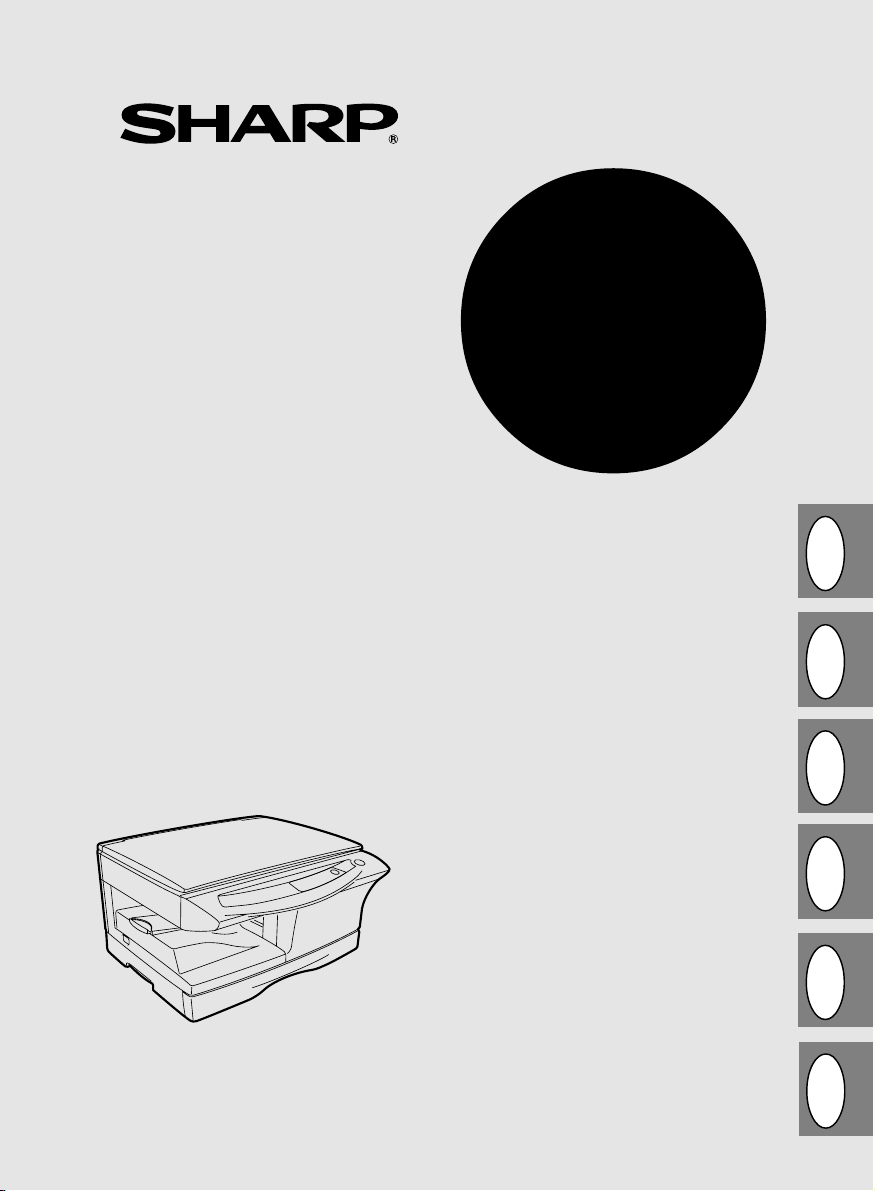
AR-153E N
AR-152E N
AR-122E N
DIGITAL LASER COPIER
OPERATION MANUAL
WBAHJDJQ KFPTHZSQ RJGBHJDFKMZSQ FGGFHFN
РУКОВОДСТВО ПО ЭКСПЛУАТАЦИИ
DIGITÁLIS LÉZERSUGARAS MÁSOLÓ
HASZNÁLATI UTASÍTÁS
GBRUSCZ H
Á
DIGITÁLNÍ LASEROV
NÁVOD K OBSLUZE
CYFROWA KOPIARKA LASEROWA
INSTRUKCJA OBSŁUGI
DIGITÁLNA LASEROVÁ KOPÍRKA
NÁVOD NA OBSLUHU
KOPÍRKA
PL
SK
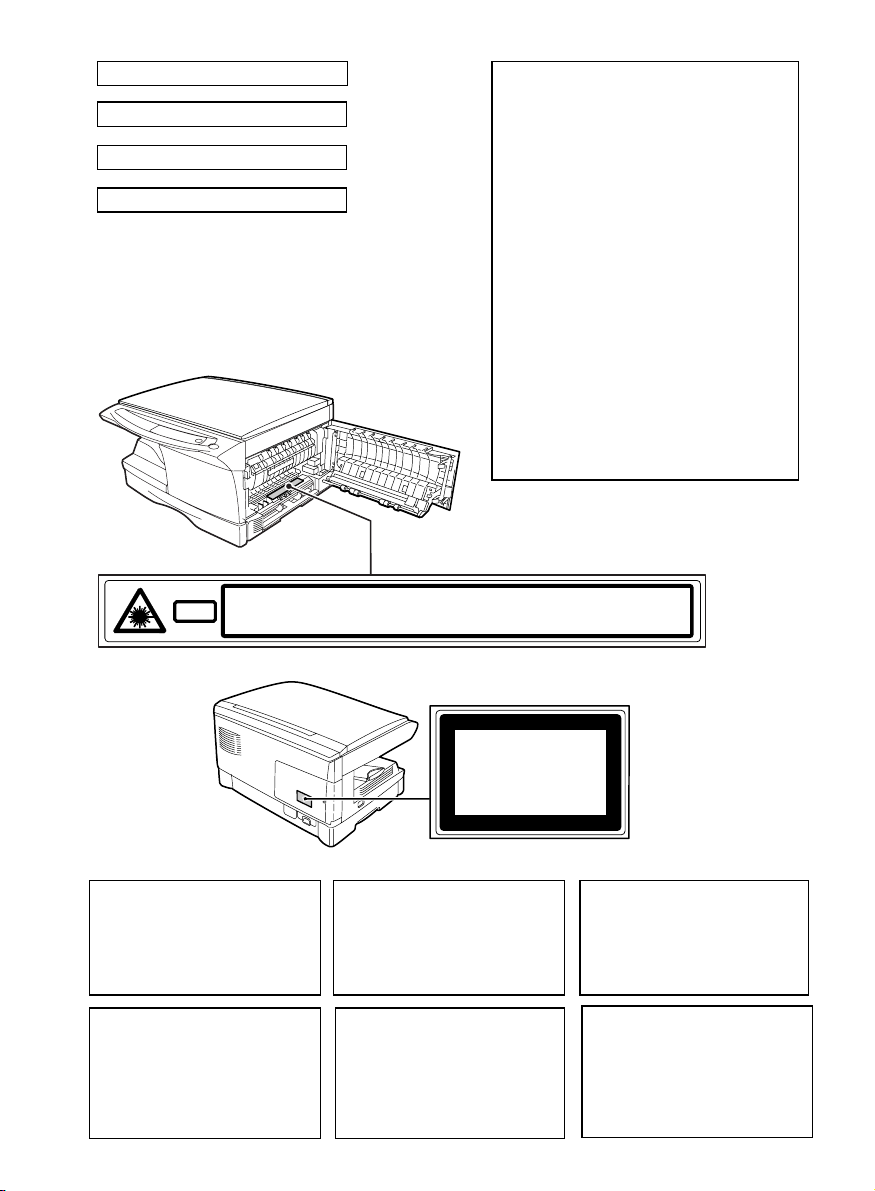
CLASS 1 LASER PRODUCT
LASER KLASSE 1
LUKOAN 1 LASERLAITE
KLASS 1 LASERAPPARAT
LAITTEEN KÄYTTÄMINEN
V AROITUS!
MUULLA KUIN TÄSSÄ
KÄYTTÖOHJEESSA MAINITULLA
TAVALLA SAATTAA ALTISTAA
KÄYTTÄJÄN
TURVALLISUUSLUOKAN 1
YLITTÄVÄLLE
NÄKYMÄTTÖMÄLLE
LASERSÄTEILYLLE.
VARNING
OM APPARATEN ANVÄNDS PA
ANNAT SÄTT ÄN I DENNA
BRUKSANVISNING
SPECIFICERATS, KAN
ANVÄNDAREN UTSÄTTAS FÖR
OSYNLIG LASERSTRĹLNING,
SOM ÖVERSKRIDER GRÄNSEN
FÖR LASERKLASS 1.
INVISIBLE LASER RADIATION WHEN OPEN AND INTERLOCKS DEFEATED.
CAUTION
AVOID EXPOSURE TO BEAM.
UNSICHTBARE LASERSTRAHLUNG WENN ABDECKUNG GEÖFFNET UND
VORSICHT
Laserstrahl
SICHERHEITSVERRIEGELUNG ÜBERERÜCKT. NICHT DEM STRAHL AUSSETZEN.
USYNLIG LASERSTRÅLING VED ÅBNING, NÅR SIKKERHEDSAFBRYDERE ER
ADVARSEL
UDE AF FUNKTION. UNDGA UDSAETTELSE FOR STRÅLING.
Caution
This product contains a low power laser
device. To ensure continued safety do not
remove any cover or attempt to gain access
to the inside of the product. Refer all servicing
to qualified personnel.
Pozor
Tento výrobek obsahuje laser nízkého
výkonu. Pro zajištění trvalé bezpečnosti
nesundávejte žádné kryty přístroje ani se
nesnažte dostat se k vnitřním částem.
Veškeré servisní práce přenechte výlučně
kvalifikovaným osobám.
USYNLIG LASERSTRÅLING NÅR DEKSEL ÅPNES OG SIKKERHEDSLÅS BRYTES.
UNNGÅ EKSPONERING FOR STRÅLEN.
ADVERSEL
OSYNLIG LASERSTRÅLNING NÄR DENNA DEL ÄR ÖPPNAD OCH SPÄRRAR ÄR
VARNING
URKOPPLADE. STRÅLEN ÄR FARLIG. BETRAKTA EJ STRÅLEN.
AVATTAESSA JA SUOJALUKITUS OHITETTAESSA OLET ALTTIINA NÄKYMÄTÖNTÄ
VARO!
LASERSÄTEILYLLE. ÄLÄ KATSO SÄTEESEEN.
CLASS 1
LASER PRODUCT
LASER KLASSE 1
Внимание
В данном изделии используется лазер низкой
мощности. В целях безопасности не снимайте
крышки и панели и не пытайтесь проникнуть
внутрь изделия. Доверьте все работы по
обслужтиванию аппарата
квалифицированным специалистам
Uwaga
Produkt zawiera urządzenie laserowe
niskiej mocy. W celu zachowania
bezpieczeństwa nie zdejmuj żadnej
pokrywy i nie próbuj dostać się do wnętrza.
Prace serwisowe zlecaj tylko
wykwalifikowanemu personelowi.
.
Figyelem
A termék alacsony energiájú lézereszközt
tartalmaz. A folyamatos biztonság
érdekében ne távolítson el semmilyen fedőt
és ne próbáljon a termék belsejéhez férkőzni.
Hagyjon mindenfajta szerelést
a szakemberekre.
Pozor
Tento výrobok obsahuje laser nízkého
výkonu. Pre zaistenie trvalej bezpečnosti
neodstraňujte žiadne kryty prístroja, ani sa
nesnažte dostať k vnutorným častiam.
Všetky servisné práce prenechajte výlučne
kvalifikovaným osobám.
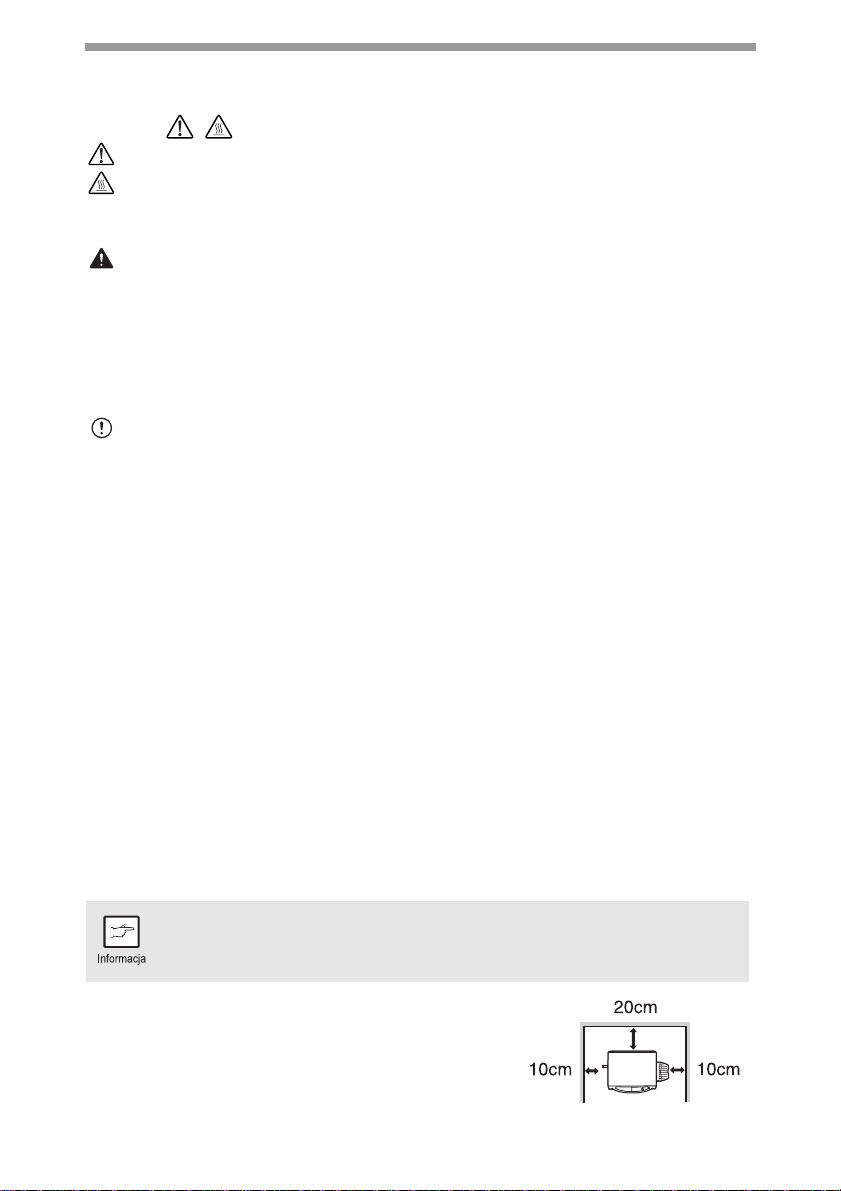
OSTRZEŻENIA
Nalepka z ostrzeżeniem na urządzeniu
Nalepka () w obrębie sekcji utrwalającej informuje o:
:Ostrzeżenie, ryzyko lub niebezpieczeństwo
:Ostrzeżenie, gorąca powierzchnia
OSTRZEŻENIA DOTYCZĄCE PRACY Z URZĄDZENIEM
Podczas korzystania z opisywanego urządzenia należy przestrzegać poniższych wskazówek:
Ostrzeżenie:
• W zespole utrwalającym panuje bardzo wysoka temperatura. Należy postępować
bardzo ostrożnie podczas wyjmowania zaciętych kartek.
• Nie wolno patrzeć bezpośrednio na źródło światła, ponieważ mogłoby to
spowodować uszkodzenie wzroku.
• Nie wolno nagle włączać i wyłączać urządzenia. Po wyłączeniu urządzenia należy
odczekać od 10 do 15 minut przed ponownym włączeniem.
Przed instalacją jakichkolwiek materiałów eksploatacyjnych należy wyłączyć zasilanie.
•
Uwaga:
•Urządzenie należy ustawić na stabilnej, poziomej powierzchni.
•Urządzenia nie wolno instalować w wilgotnych lub zapylonych pomieszczeniach.
Jeśli urządzenie ma pozostać nieużywane przez dłuższy czas - np. podczas świąt lub
•
weekendów, należy wyłączyć zasilanie i wyjąć wtyczkę z gniazdka elektrycznego.
• Podczas przenoszenia urządzenia zasilanie musi być wyłączone, a wtyczka
wyjęta z gniazdka.
Nie wolno przykrywać urządzenia żadnymi pokrowcami lub tkaninami, gdy jest ono
•
włączone. Uniemożliwiłoby to prawidłowe odprowadzanie ciepła i uszkodziło urządzenie.
•Używanie przycisków lub regulatorów w sposób inny niż opisano w niniejszej
instrukcji mogłoby spowodować niekontrolowaną emisję niebezpiecznego
promienowania.
•Urządzenie należy podłączyć do gniazdka elektrycznego znajdującego się
wpobliżu, w łatwo dostępnym miejscu.
Wskazówki dotyczące wyboru miejsca instalacji urządzenia
Urządzenia nie należy instalować w miejscach:
• mokrych, wilgotnych lub silnie zapylonych
• wystawionych na bezpośrednie działanie promieni słonecznych
• źle wentylowanych
• wystawionych na działanie wysokich temperatur lub częste zmiany wilgotności,
np. w pobliżu klimatyzatorów lub kaloryferów.
Upewnij się aby kabel zasilający był włączony w gniazdko spełniające wymogi
zasilania. Gniazdko powinno być właściwie uziemione.
Podłącz urządzenie do gniazdka, do którego nie są podłączone inne
urządzenia elektryczne. Jeśli do tego samego gniazdka jest podłączony
sprzęt oświetleniowy, jego światło może migać.
Wokół urządzenia należy pozostawić
odpowiednio dużo wolnego miejsca, żeby
zapewnić prawidłową wentylację.
1
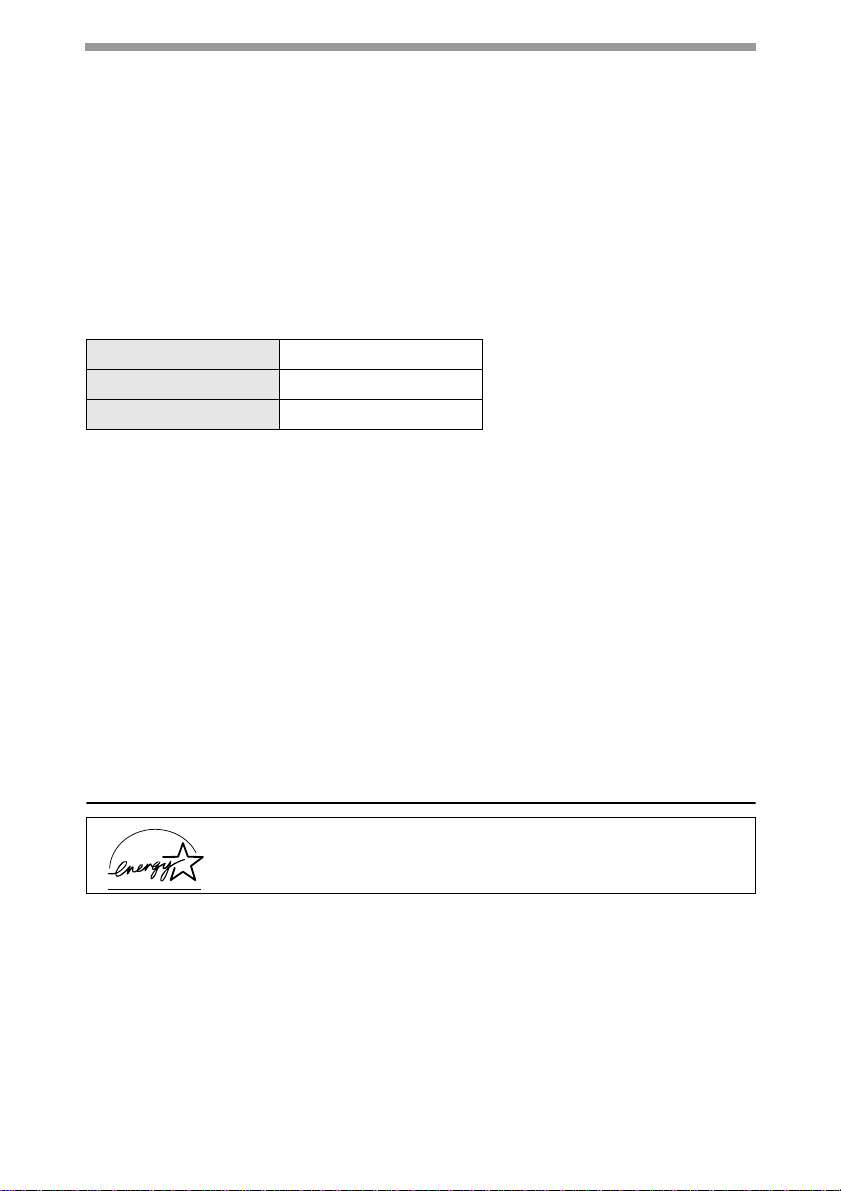
Ostrzeżenia przed użytkowaniem
Dostosuj się do poniższych wskazówek, aby zapewnić jak najdłuższą bezawaryjną
eksploatację urządzenia.
Nie upuszczaj urządzenia i zabezpiecz przed uderzeniami innych obiektów.
Ładunki z tonerem przechowuj w chłodnych i suchych miejscach i nie
rozpakowuj przed użyciem.
•Jeśli są wystawione na działanie promieni słonecznych lub ogrzewania, mogą
pojawić się problemy z jakością kopii.
Nie dotykaj bębna światłoczułego (zielona powierzchnia).
• Zadrapania i ślady na bębnie powodują zabrudzenia kopii.
Ostrzeżenia dotyczące lasera
Długość fali 770 nm - 795 nm
Czas trwania impulsu 11,82 µs / 7 mm
Moc wyjściowa 0,17 mW ± 0,01 mW
Prawidłowe przechowywanie
Przechowuj materiały eksploatacyjne (papier i ładunki z tonerem) w miejscu:
• czystym i suchym,
•o stałej temperaturze,
• zacienionym.
Papier należy przechowywać w opakowaniu ułożony na płaskiej powierzchni.
• Papier przechowywany poza opakowaniem lub w pozycji pionowej może
zawilgnąć albo się zwijać, powodując zacięcia papieru.
Informacje o znakach towarowych
• Microsoft i Windows są znakami towarowymi Microsoft Corporation w Stanach
Zjednoczonych i innych państwach.
• IBM i PC/AT są znakami towarowymi International Business Machines
Corporation.
• Adobe i Acrobat są znakami towarowymi Adobe Systems Incorporated.
• Wszystkie pozostałe znaki towarowe należą do swoich odpowiednich właścicieli.
As an ENERGY STAR® Partner, SHARP has determined that
this product meets the ENERGY STAR
efficiency.
W niektórych egzemplarzach położenia przełącznika "POWER" są oznaczone
"|" i "O" zamiast "ON" i "OFF".
Symbol "O" oznacza, że urządzenie nie jest całkowicie wyłączone, ale znajduje się
w stanie gotowości.
Jeśli położenia przełącznika "POWER" są oznaczone symbolami, "I" odpowiada
położeniu "ON", a "O" położeniu "OFF".
Ostrzeżenie!
Żeby całkowicie wyłączyć zasilanie urządzenia, należy wyjąć wtyczkę
z gniazdka elektrycznego.
Urządzenie należy podłączyć do gniazdka elektrycznego znajdującego się
w pobliżu, w łatwo dostępnym miejscu.
®
guidelines for energy
2

SPIS TREŚCI
1 WPROWADZENIE
KORZYSTANIE Z INSTRUKCJI ....4
NAZWY CZĘŚCI ...........................5
PULPIT STEROWNICZY ..............6
2 WKŁADANIE PAPIERU
PAPIER..........................................7
WKŁADANIE PAPIERU DO
KASETY.........................................8
PODAWANIE RĘCZNE
(również papiery nietypowe) ....... 10
3 KOPIOWANIE
PRZEPŁYW KOPII ..................... 13
PODŁĄCZANIE KABLA
ZASILAJĄCEGO..........................14
UŁOŻENIE ORYGINAŁU............. 16
USTAWIENIE LICZBY KOPII.......18
REGULACJA KONTRASTU/
KOPIOWANIE ZDJĘĆ ................. 18
POMNIEJSZANIE/POWIĘKSZA-
NIE/SKALA ..................................20
4 FUNKCJE SPECJALNE
OPIS FUNKCJI SPECJALNYCH
TRYB OSZCZĘDZANIA
TONERU......................................21
PROGRAMY................................ 22
WYŚWIETLANIE CAŁKOWITEJ
LICZBY KOPII..............................23
5 KONSERWACJA
WYMIANA KASETY Z TONEREM
WYDAJNOŚĆ TONERA .............26
CZYSZCZENIE URZĄDZENIA.... 27
... 21
.24
6 PROBLEMY
ROZWIĄZYWANIE PROBLEMÓW
WSKAŹNIKI STANU ....................30
USUWANIE ZACIĘĆ PAPIERU ..31
WYMAGANA WYMIANA
DEWELOPERA............................35
WYMAGANA KONSERWACJA...33
PRZEŁĄCZNIK BLOKUJĄCY
GŁOWICĘ SKANUJĄCĄ .............36
7
WYPOSAŻENIE DODATKOWE (AL-12PKM
OPROGRAMOWANIE SERIA
SHARP PERSONAL MFP ..........37
WYMAGANIA SPRZĘTOWE
I PROGRAMOWE
PRZED INSTALACJĄ
INSTALACJA OPROGRAMOWANIA .40
WSKAŹNIKI NA PULPICIE
STEROWNICZYM
DRUKOWANIE
SKANOWANIE
JAK KORZYSTAĆ Z ELEKTRONICZ-
NEJ INSTRUKCJI OBSŁUGI..............61
KORZYSTANIE Z INNYCH
STEROWNIKÓW
PODŁĄCZENIE KABLA
KOMUNIKACYJNEGO
8
OPCJA DO AR-153EN
KONFIGURACJA SYSTEMU ......66
AUTOMATYCZNY PODAJNIK
DOKUMENTÓW SPF (AR-SP5)
PODAJNIK NA 250 ARKUSZY
PAPIERU (AR-D16) .....................67
9 DODATEK
DANE TECHNICZNE...................68
MATERIAŁY EKSPLOATACYJNE
I WYPOSAŻENIE DODATKOWE
SKOROWIDZ...............................72
..........................38
.....................38
...........................50
................................51
.................................53
............................63
..................64
..29
....66
......71
1
2
)
3
4
5
6
7
8
LICENCJA NA
OPROGRAMOWANIE.................75
9
3
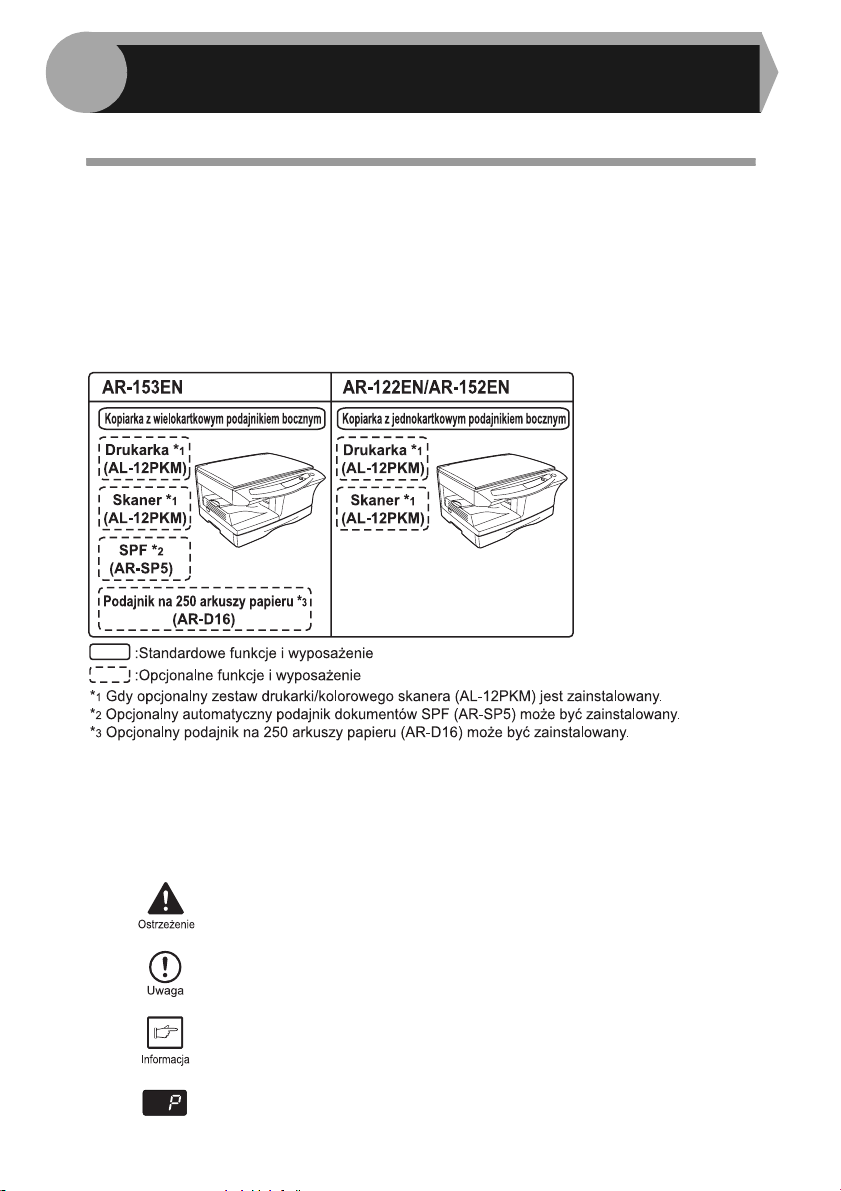
1
Niniejszy rozdział zawiera podstawowe informacje na temat pracy z urządzeniem.
WPROWADZENIE
KORZYSTANIE Z INSTRUKCJI OBSŁUGI
Instrukcja obsługi zawiera objaśnienia jak obsługiwać urządzenie, ważne uwagi
i procedury dotyczące konserwacji. Aby jak najwięcej skorzystać z możliwości
urządzenia, zaleca się przeczytanie instrukcji obsługi. Instrukcja obsługi powinna
znajdować się w łatwo dostępnym miejscu, aby każdy mógł z niej korzystać.
Oznaczenia użyte w instrukcji
Niniejsza instrukcja opisuje obsługę modeli serii AR. Standardowo opisywane jest urządzenie
AR-153EN. Poniżej podane są różnice pomiędzy AR-122EN/AR-152EN i AR-153EN.
• Niektóre modele mogą być niedostępne w poszczególnych krajach.
• Niniejsza instrukcja opisuje automatyczny podajnik dokumentów (Single Pass
Feeder) jako "SPF".
• W instrukcji zostały zastosowane następujące symbole znajdujące się obok
informacji szczególnie ważnych.
Ostrzega, że może zaistnieć niebezpieczeństwo dla zdrowia
użytkownika, jeżeli informacja znajdująca się obok tego znaku nie
będzie przestrzegana.
Ostrzega, że urządzenie może zostać uszkodzone, jeżeli
informacja znajdująca się obok tego znaku nie będzie
przestrzegana.
Ten symbol znajduje się obok informacji szczególnie użytecznych
przy korzystaniu z różnych funkcji urządzenia.
Oznacza literę widoczną na wyświetlaczu.
4
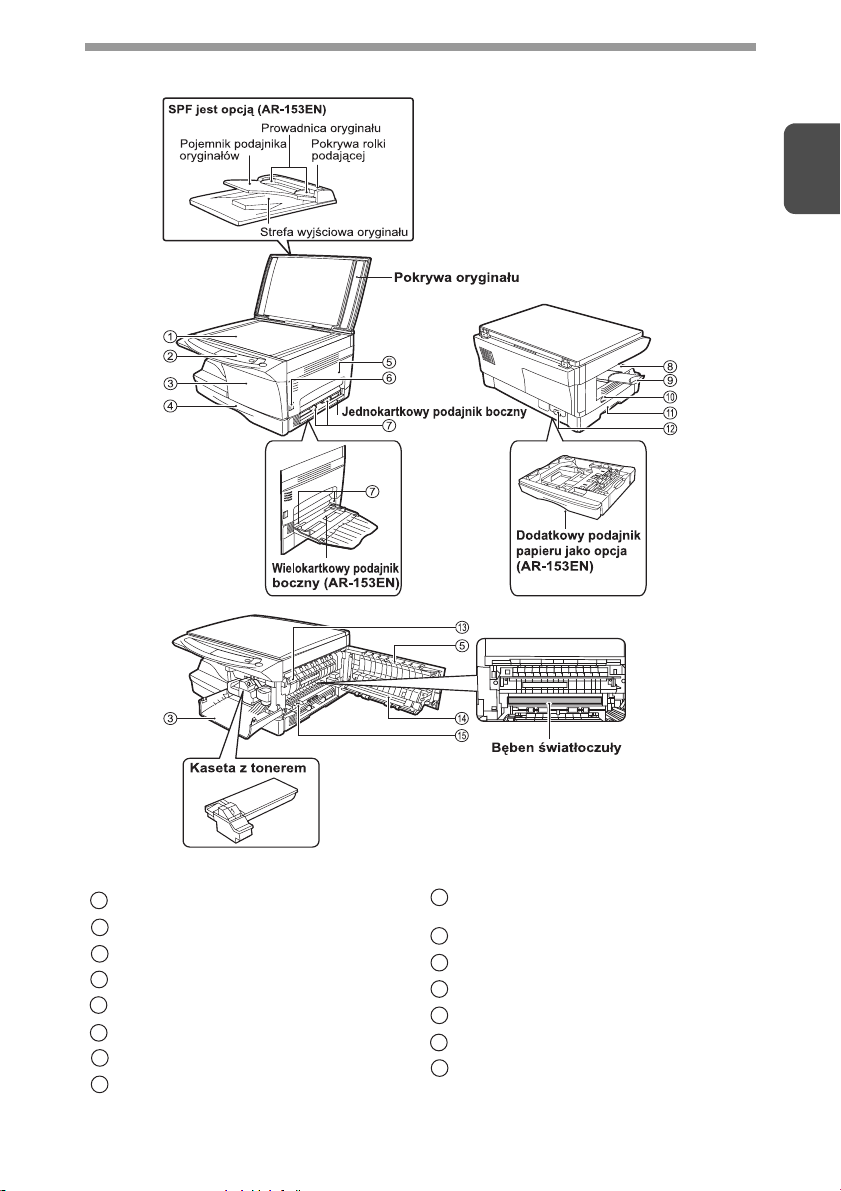
NAZWY CZĘŚĆI
1
Szyba originału
1
Pulpit sterowniczy
2
Pokrywa przednia
3
Kaseta na papier
4
Pokrywa boczna
5
Przycisk blokady pokrywy bocznej
6
Prowadnice papieru
7
Półka końcowa
8
Dodatkowa podpórka na półce
9
końcowej
Włącznik zasilania
10
Uchwyt do przenoszenia
11
Gniazdo zasilające
12
Dźwignia blokady zespołu utrwalania
13
Elektroda transferowa
14
Przyrząd do czyszczenia elektrody
15
transferowej
5
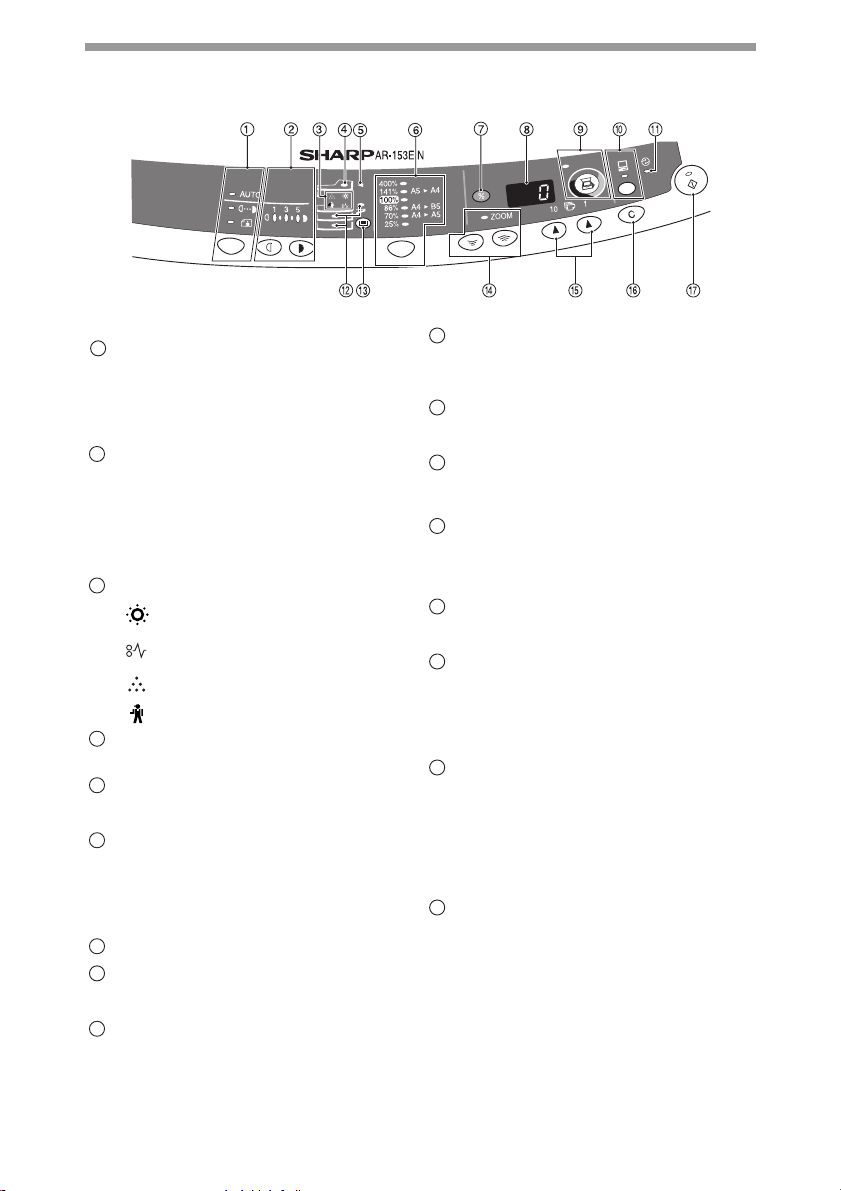
PULPIT STEROWNICZY
Przycisk i wskaźniki wyboru trybu
1
ustalania kontrastu
Służy do sekwencyjnego wyboru trybu
ustalania kontrastu: AUTO, MANUAL
lub FOTO. O wybranym trybie informuje
świecący wskaźnik. (str.18)
Przyciski rozjaśniania i ściemniania
2
oraz wskaźniki poziomu kontrastu
Służą do ustawienia poziomu kontrastu
w trybie MANUAL lub FOTO. Wybrany
poziom kontrastu jest pokazywany przez
świecący wskaźnik. (str.18) Służą również
do ustawiania programów urządzania.
(str.22)
Wskaźniki błędu
3
4
5
6
7
8
9
Wskaźnik wymiany dewelopera
(str.35)
Wskaźnik zacięcia (str.31)
Wskaźnik wymiany tonera (str.24)
Wskaźnik konserwacji (str.35)
Wskaźnik SPF (str.17) (AR-153EN)
Świeci gdy Twoje urządzenie posiada SPF.
Wskaźnik zacięcia w SPF
(str.34)(AR-153EN)
Działa gdy Twoje urządzenie posiada SPF.
Przyciski i wskaźniki wyboru skali
kopiowania
Służy do sekwencyjnego wyboru
zaprogramowanych skal kopiowania.
Wybrana skala kopiowania jest wskazywana przez świecący wskaźnik. (str.20)
Przycisk wyświetlania skali
kopiowania (%) (str. 20)
Wyświetlacz
Wyświetla ustawioną liczbę kopii, skalę
kopiowania a także kod programu lub błędu.
Przycisk i wskaźnik SCANNER (str. 50,
str. 57)
Może być użyty gdy jest zainstalowany
zestaw rozszerzenia drukarki/ skanera
(AL-12PKM).
Przycisk i wskaźnik ON LINE (str. 50)
10
Może być użyty gdy jest zainstalowany
zestaw rozszerzenia drukarki/ skanera
(AL-12PKM).
Wskaźnik oszczędzania energii
11
Świeci, gdy urządzenie znajduje się w trybie
oszczędzania energii. (str.21, str.22)
Wskaźniki podajników papieru
12
Świecą wskazując wybrany podajnik
papieru.
Przycisk wyboru podajnika
13
(AR-153EN)
Używany do wyboru miejsca poboru
papieru (podajnik 1, podajnik 2 lub
wielokartkowy podajnik boczny) (str.20)
Przyciski i wskaźnik ZOOM
14
Służy do wyboru skali kopiowania od
25% do 400% ze skokiem 1%. (str.20)
Przyciski ustawiania liczby kopii
15
•Służą do ustawiania wybranej liczby
kopii (od 1 do 99). (str.18)
•Służą do wprowadzania wartości
podczas ustawiania programów
urządzenia. (str.22)
Przycisk C
16
• Kasuje wskazanie wyświetlacza.
Naciśnięcie podczas kopiowania
przerywa je. (str.18)
•Naciśnięcie i przytrzymanie w trybie
gotowości powoduje wyświetlenie
liczby wszystkich wykonanych
dotychczas kopii. (str.23)
Przycisk i wskaźnik START
17
• Kopiowanie jest możliwe, gdy
wskaźnik świeci.
•Naciśnięcie spowoduje rozpoczęcie
kopiowania.
•Służy również do ustawiania
programów urządzenia. (str.22)
6
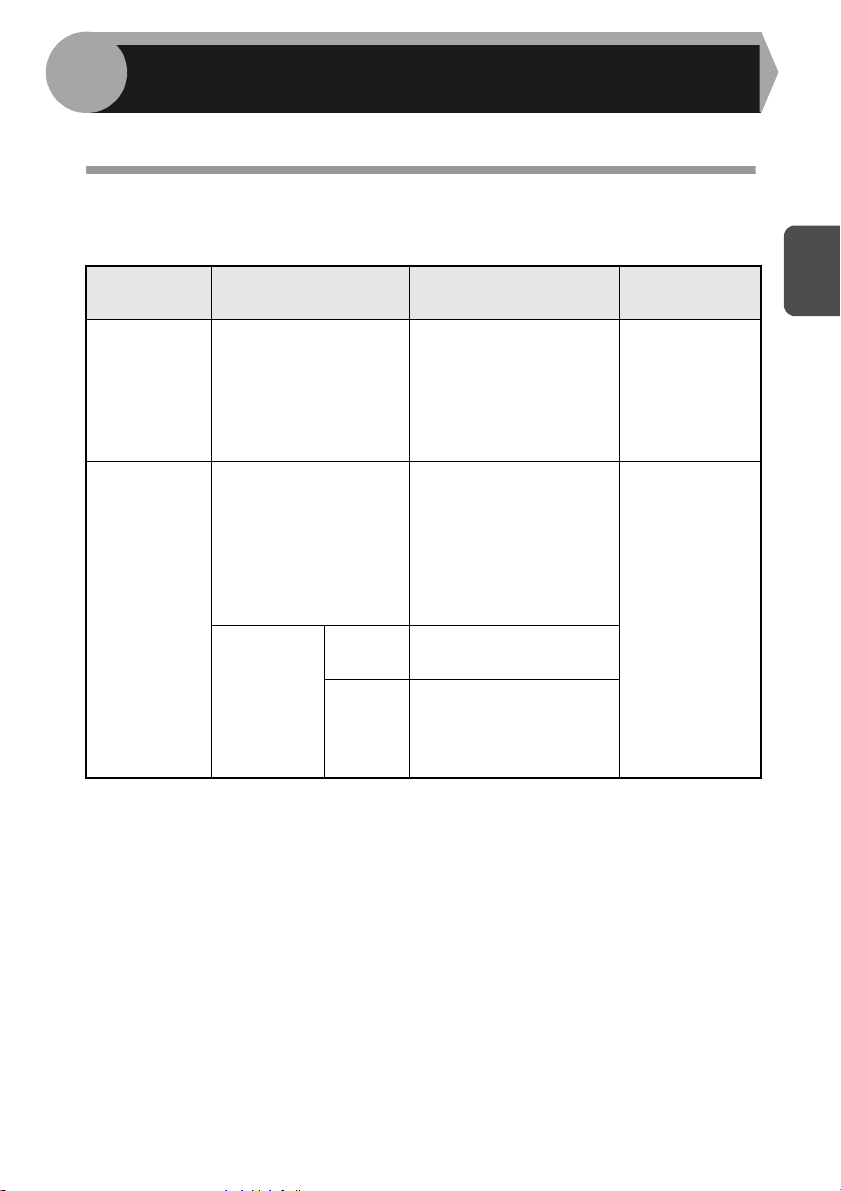
2
Postępuj według poniższego opisu, żeby włożyć papier do podajnika.
WKŁADANIE PAPIERU
PAPI ER
Najlepsze rezultaty daje wyłącznie praca z materiałami zalecanymi przez firmę
SHARP.
Podajnik
papieru
Kaseta Papier standardowy A4
Podajnik
ręczny/
wielofunkcyjny
* Nie należy używać kopert o niestandardowym formacie, kopert z metalowymi
spinkami, plastikowymi zapięciami, gumkami, okienkami, przyklejonymi już
znaczkami a także wypełnionych powietrzem oraz zawierających elementy
samoprzylepne, ponieważ mogłyby one fizycznie uszkodzić urządzenie.
** Papiery o gramaturze od 104 do 128 g/m
wielofunkcyjny podajnik mogą mieć maksymalny format A4.
•Materiały nietypowe, takie jak folia i papiery samoprzylepne muszą być podawane
pojedynczo przez podajnik ręczny lub podajnik wielofunkcyjny.
Rodzaj materiału Format Gramatura
56 do 80 g/m
B5
A5
Letter
Legal
Invoice
Papier standardowy
ikarton
Materiały
nietypowe
Folie
Koperty* International DL
A4
B5
A5
B6
Letter
Legal
Invoice
A4
Letter
International C5
Commercial 10
Monarch
2
podawane przez ręczny lub
52 do 128 g/m2**
2
2
7
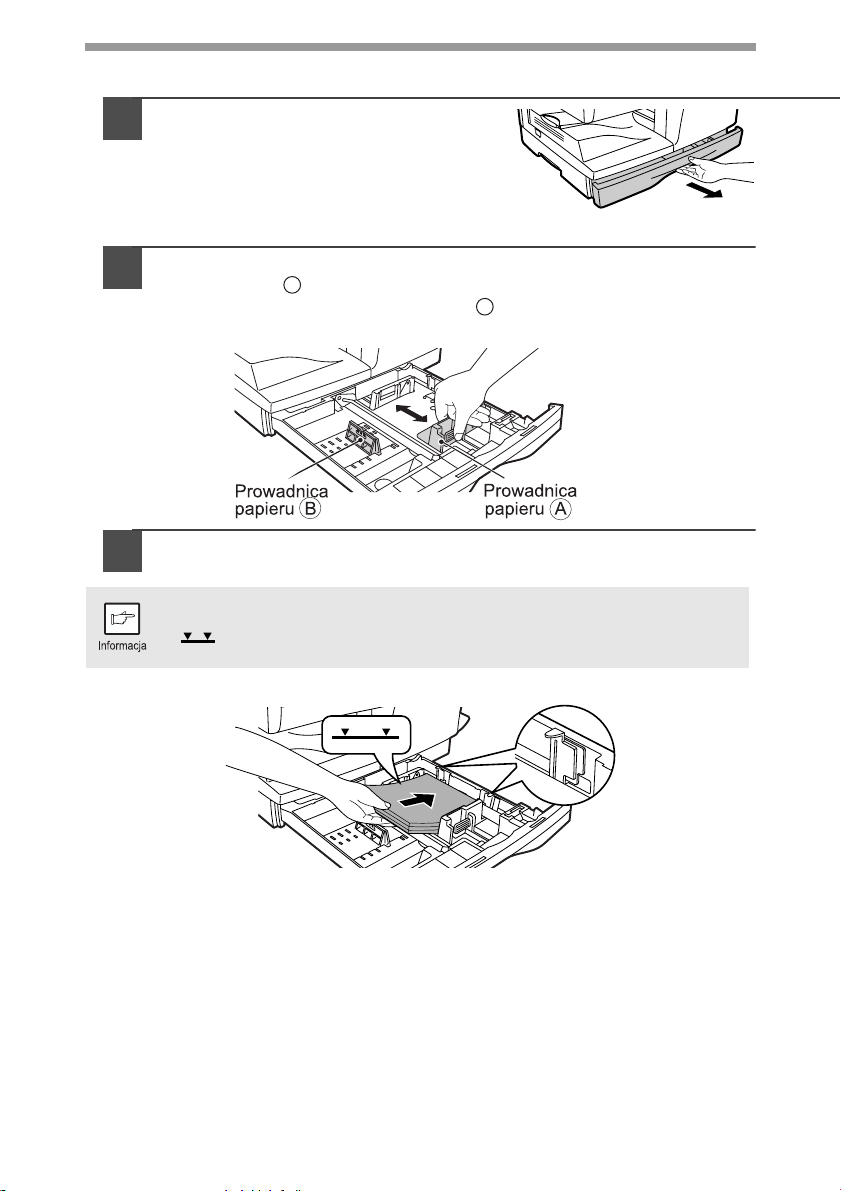
WKŁADANIE PAPIERU DO KASETY
Unieś uchwyt kasety na papier
1
i wysuń ją do napotkania oporu.
Dopasuj prowadnice do formatu papieru. Ściśnij dźwignię
2
prowadnicy ( ) i przesuń ją tak, by była dopasowana do
szerokości papieru. Prowadnicę () włóż do odpowiedniego
otworu zaznaczonego w kasecie.
Przekartkuj papier i włóż go do kasety. Upewnij się, że
3
krawędzie kartek znajdują się pod zaczepami w narożnikach.
Całkowita wysokość pliku kartek nie może przekroczyć oznaczenia
(). Włożenie większej liczby kartek spowoduje zacięcie papieru.
A
B
8
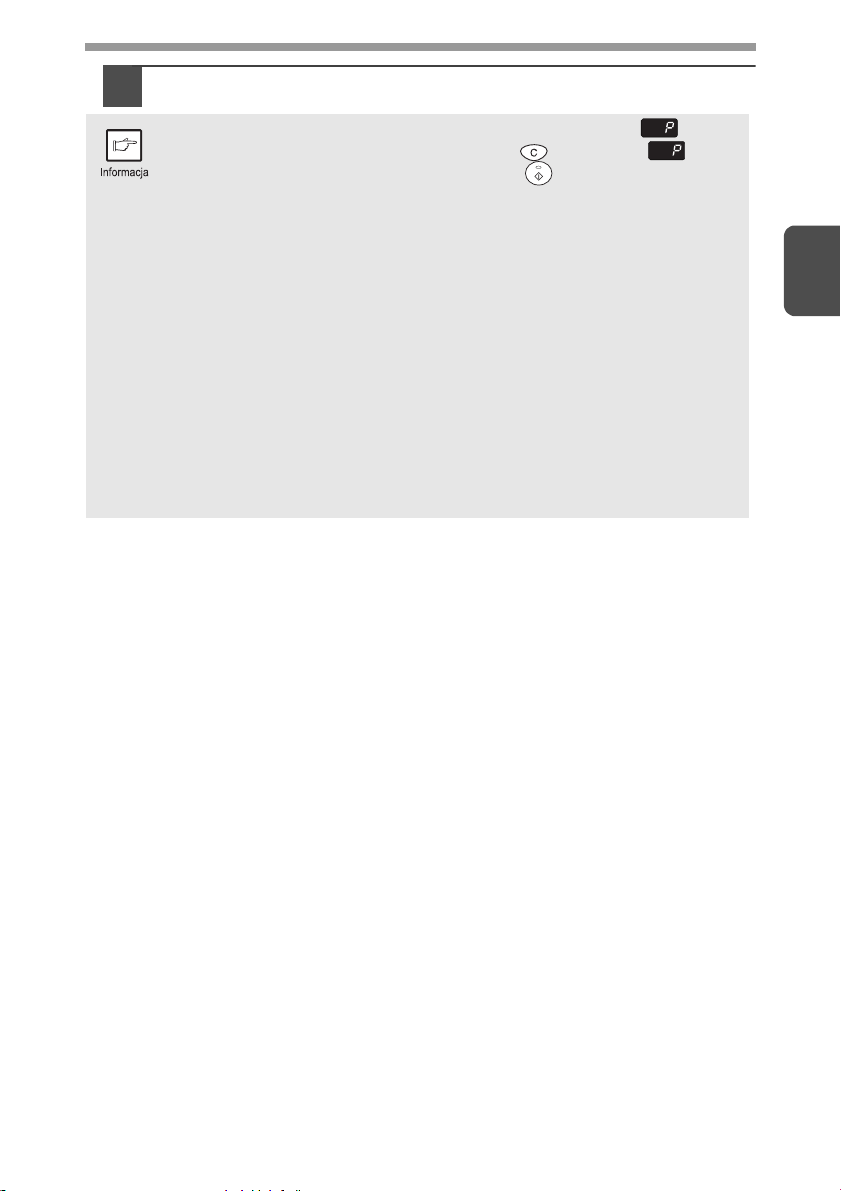
Ostrożnie wsuń kasetę z powrotem do wnętrza urządzenia.
4
•Po włożeniu papieru, żeby skasować pulsujący wskaźnik bez
kontynuacji kopiowania, naciśnij przycisk ( ). Wskaźnik
zgaśnie, a wskaźnik na przycisku START ( ) zacznie świecić.
•Należy się upewnić, że wkładany papier jest pozbawiony rozdarć, zagięć,
kurzu i zgnieceń.
• Wszystkie kartki we wkładanym pliku powinny być tego samego
formatu i rodzaju.
•Wkładając papier należy się upewnić, że prowadnice przylegają do
krawędzi papieru, ale nie powodują jego deformacji, ponieważ
mogłoby to powodować zacięcia papieru.
•Jeśli urządzenie ma pozostać nieużywane przez dłuższy czas, należy
wyjąć wszystkie kartki z kasety i przechowywać je w suchym miejscu.
Pozostając przez dłuższy czas w urządzeniu papier będzie pochłaniał
wilgoć z powietrza, co będzie powodowało częste zacięcia papieru.
•Uzupełniając papier w kasecie należy wyjąć pozostałe kartki, dołączyć je
do nowego pliku i starannie wyrównać. Położenie nowego pliku na
wierzchu pozostałych kartek mogłoby prowadzić do pobierania dwóch
kartek na raz.
2
9
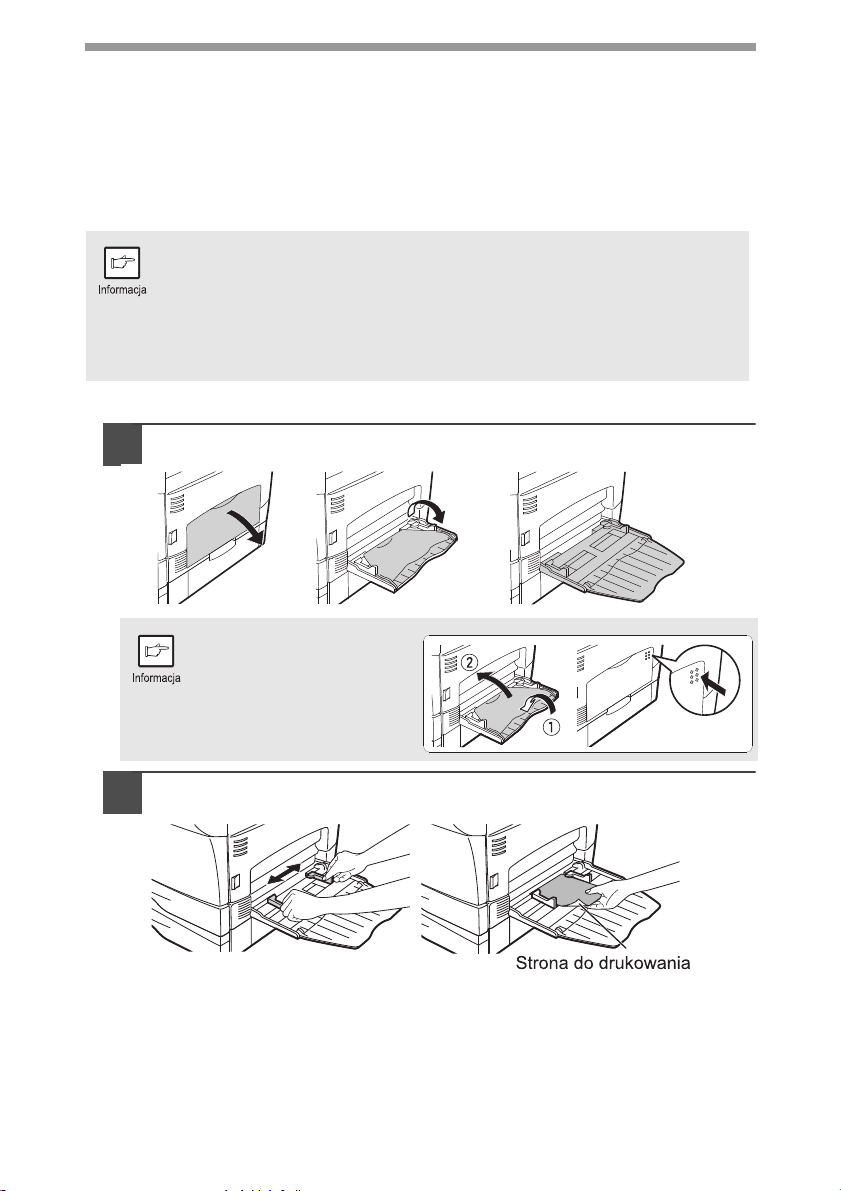
PODAWANIE RĘCZNE (również papiery nietypowe)
Wielofunkcyjny podajnik papieru (AR-153EN) lub ręczny podajnik papieru
(AR-122EN/AR-152EN) mogą być używane do podawania standardowego papieru,
przezroczystych folii, folii samoprzylepnych i innych materiałów nietypowych.
Poprzez podajnik mogą być podawane papiery o formacie od A6 do A4 i gramaturze
od 52 do 128 g/m
format A4.)
Podajnik wielofunkcyjny (AR-153EN)
Otwórz podajnik wielofunkcyjny i wysuń dodatkową podpórkę.
1
2
. (Papiery o gramaturze od 104 do 128 g/m2 mogą mieć maks.
• Poprzez wielofunkcyjny podajnik papieru (AR-153EN) można podać
maksymalnie 50 kartek. (Pojemność będzie zależała od rodzaju
wkładanego papieru.) Poprzez ręczny podajnik papieru (AR-122EN/
AR-152EN) można podać jedną kartkę.
• Obraz oryginału musi być mniejszy od papieru lub materiału do
kopiowania. Jeśli obraz oryginału jest większy od papieru lub
materiału, na krawędziach kopii mogą powstawać zabrudzenia.
Żeby zamknąć podajnik
wielo-funkcyjny, wykonaj
kolejno czynności 1 i 2
pokazane na rysunku obok,
anastępnie naciśnij podajnik
we wskazanym miejscu.
10
Ustaw prowadnice na szerokość papieru i włóż papier
2
całkowicie do podajnika (stroną do drukowania do dołu).
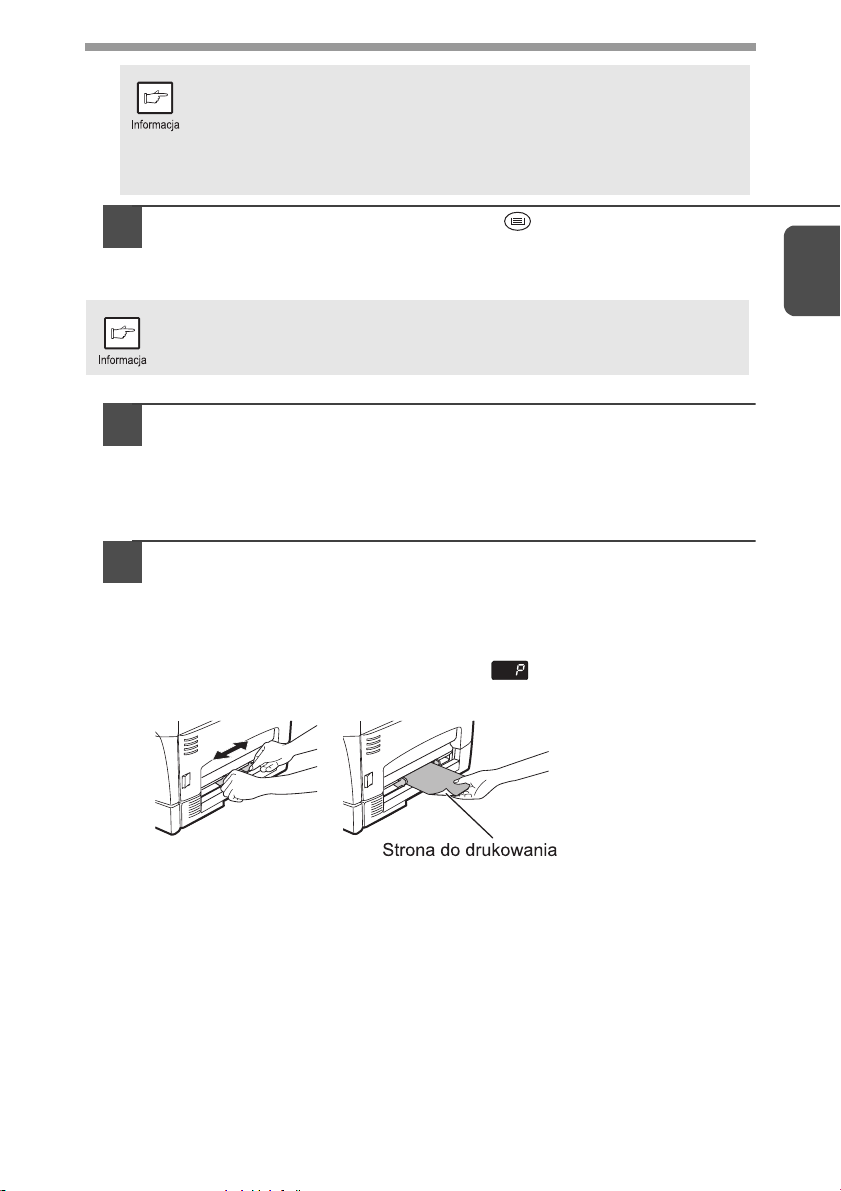
•
Papier należy wsuwać węższą krawędzią w stronę wnętrza urządzenia.
• Materiały specjalne takie jak przezroczyste folie, nalepki i koperty muszą
być podawane pojedynczo z podajnika bocznego.
• Podczas wykonywania kopii na foliach należy od razu wyjmować każdą
wykonaną kopię i nie dopuszczać, by leżały jedna na drugiej. Wkładając
koperty należy się upewnić, że są one wyprostowane.
Naciśnij przycisk wyboru podajnika ( ), żeby wybrać
3
wielofunkcyjny podajnik.
Podajnik ręczny (AR-122EN/AR-152EN)
Jeśli do ręcznego podajnika zostanie włożona kartka, a na liczniku
ustawiona jest większa liczba kopii (str.18), licznik zostanie automatycznie skasowany, wskaże "0" i zostanie wykonana tylko jedna kopia.
Przed przystąpieniem do kopiowania lub drukowania dokonaj
1
ustawień trybu pracy.
Więcej informacji na temat ustawień trybu kopiowania można znaleźć
w opisie "KOPIOWANIE" (str.13). Więcej informacji na temat ustawień trybu
drukowania można znaleźć w instrukcji elektronicznej oraz pliku pomocy do
sterownika drukarki.
Ustaw prowadnice na szerokość kartki i włóż kartkę całkowicie
2
do podajnika (stroną do drukowania do dołu).
Kopiowanie
Kartka po włożeniu zostanie automatycznie pobrana i rozpocznie kopiowanie.
Drukowanie
Gdy na wyświetlaczu pojawi się wskaźnik , należy odczekać, dopóki
na pulpicie sterowniczym nie zacznie świecić wskaźnik ręcznego podajnika.
Kartka zostanie automatycznie pobrana i rozpocznie drukowanie.
2
11
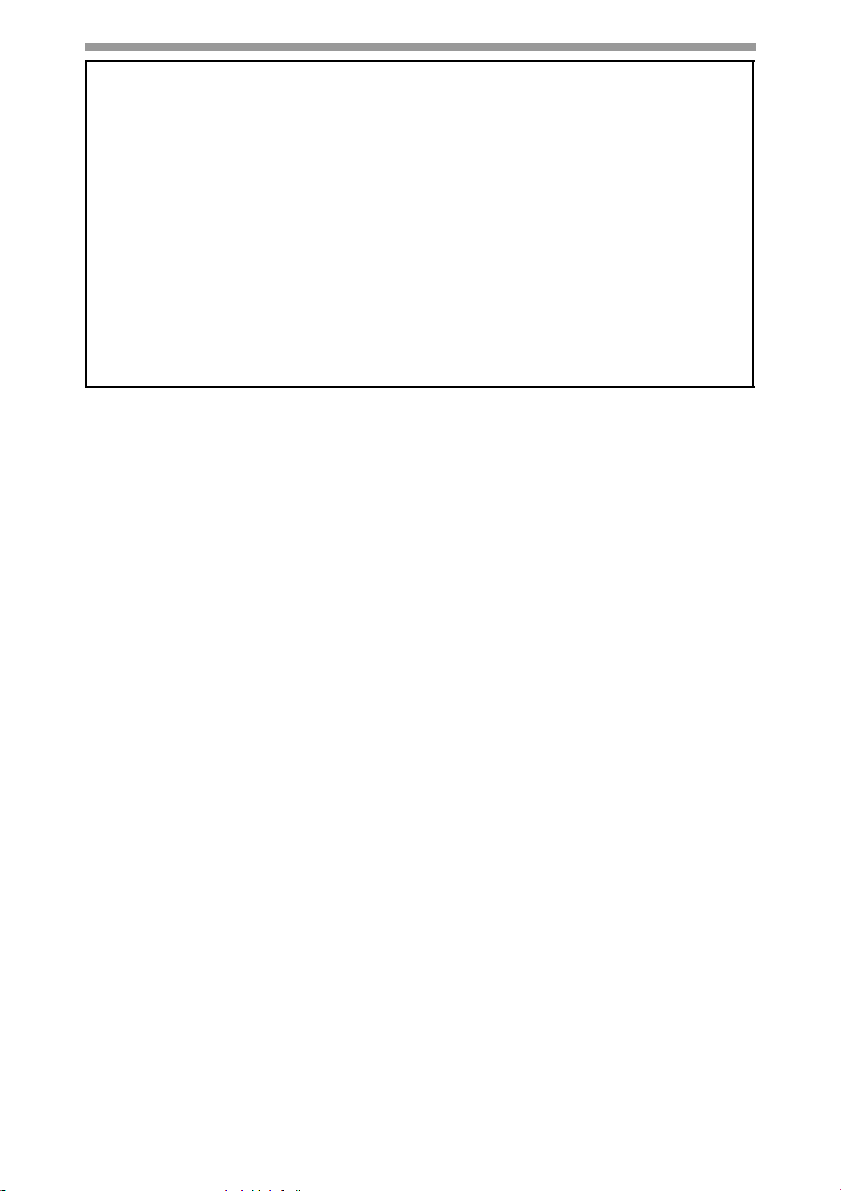
Uwagi dotyczące wkładania kopert
• Koperty należy podawać pojedynczo wkładając je węższą krawędzią do podajnika.
• Nie należy używać kopert o niestandardowym formacie, kopert z metalowymi
spinkami, plastikowymi zapięciami, gumkami, okienkami, przyklejonymi już
znaczkami a także wypełnionych powietrzem oraz zawierających elementy
samoprzylepne.
• Na kopertach, których powierzchnia nie jest idealnie gładka, ponieważ pokryta jest
wypukłymi emblematami, wydruki mogą się rozmazywać.
• W pomieszczeniach o podwyższonej wilgotności i temperaturze koperty mogą się
samoczynnie zaklejać podczas drukowania.
•Należy używać wyłącznie prostych i prawidłowo złożonych kopert. Pogniecione
koperty mogą powodować obniżenie jakości druku i zacięcia.
• Zaleca się wykonanie testowej kopii/wydruku przed wykonaniem żądanej kopii/
wydruku.
• Przystępując do drukowania należy pamiętać o wybraniu odpowiedniego formatu
w sterowniku drukarki (Com10, DL, C5 lub Monarch) - szczegółowe informacje na
ten temat można znaleźć w elektronicznej instrukcji obsługi.
12
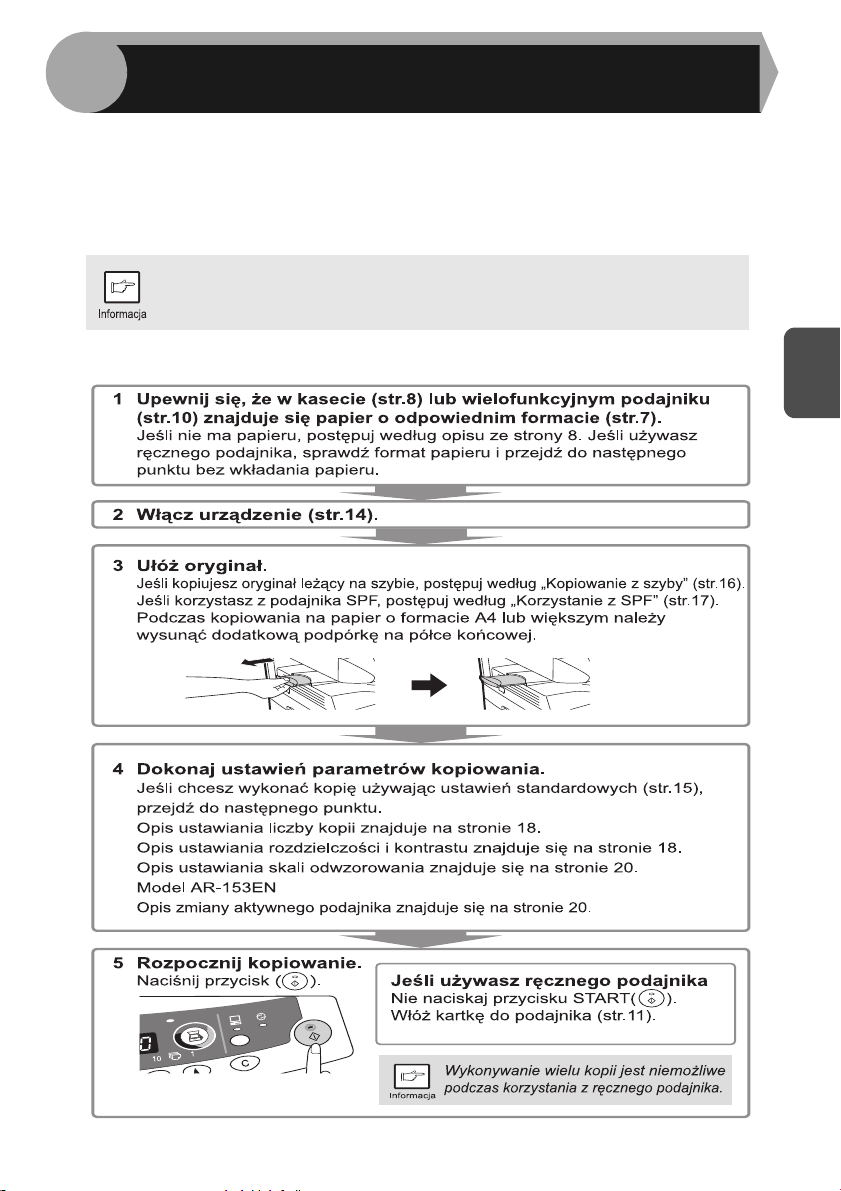
3
W niniejszym rozdziale opisane są podstawowe czynności związane z kopiowaniem
a także kilka funkcji specjalnych.
Opisywana kopiarka jest wyposażona w bufor. Umożliwia on zeskanowanie
jednostronicowego dokumentu do pamięci, a następnie wykonanie do 99 kopii.
Funkcja ta zwiększa wydajność pracy, obniża emisję szmów i zmniejsza zużycie
części mechanicznych skanera.
Jeśli urządzenie nie działa prawidłowo lub jakaś funkcja nie może być
użyta zobacz rozdział "PROBLEMY" (str.29).
KOLEJNOŚĆ ZADAŃ
KOPIOWANIE
3
13
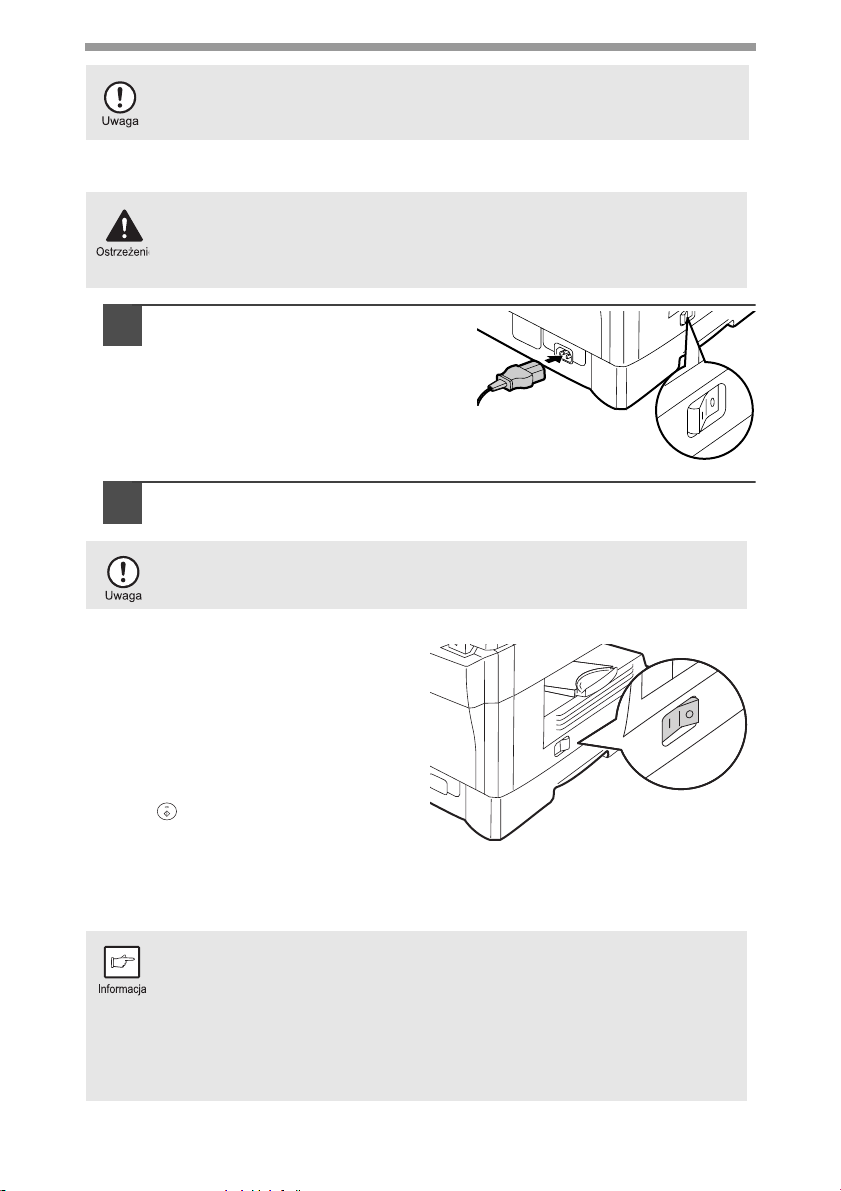
Nie wolno wkładać papieru do ręcznego podajnika w trakcie
wykonywania kopii przy użyciu papieru z kasety, ponieważ mogłoby
to spowodować zacięcie papieru.
PODŁĄCZENIE KABLA ZASILAJĄCEGO
Jeśli urządzenie ma być używane w innym kraju niż zostało zakupione musisz
upewnić się, że lokalne zasilanie odpowiada wymaganiom urządzenia. Jeśli
podłączysz urządzenie do sieci z nieodpowiednim zasilaniem, może to
spowodować nieodwracalne zniszczenie urządzenia.
Upewnij się, że wyłącznik
1
urządzenia jest w pozycji OFF.
Podłącz załączony kabel
zasilający do gniazdka z tyłu
urządzenia.
Drugi koniec kabla zasilającego włóż do najbliższego gniazdka
2
sieciowego.
Kabel zasilający podłączaj tylko do właściwie uziemionego gniazdka.
Nie stosuj przedłużaczy i rozgałęźników.
Włączenie zasilania
Upewnij się, że włącznik zasilania znajduje
się w położeniu OFF. Podłącz dostarczony
razem z urządzeniem kabel zasilający do
gniazda znajdującego się w tylnej części
urządzenia. Następnie podłącz kabel
zasilający do najbliższego gniazdka
elektrycznego. Przestaw włącznik zasilania
do położenia "ON". Wskaźnik na przycisku
START ( ) zacznie świecić, a stany
pozostałych wskaźników będą odpowiadały
ustawieniom standardowym urządzenia
sygnalizując gotowość do pracy. Informacje
na temat ustawień standardowych znajdują
się na stronie następnej
.
14
•Urządzenie przejdzie do trybu oszczędzania energii po upływie
określonego czasu od wykonania ostatniej operacji. Istnieje
możliwość zmiany sposobu działania trybów oszczędzania energii.
Patrz "PROGRAMY" (str.22).
•Urządzenie powróci do ustawień standardowych po upływie
określonego czasu od zakończenia kopiowania lub skanowania.
Czas, po którym urządzenie powróci do ustawień standardowych,
może zostać zmieniony. Patrz "PROGRAMY" (str.22).
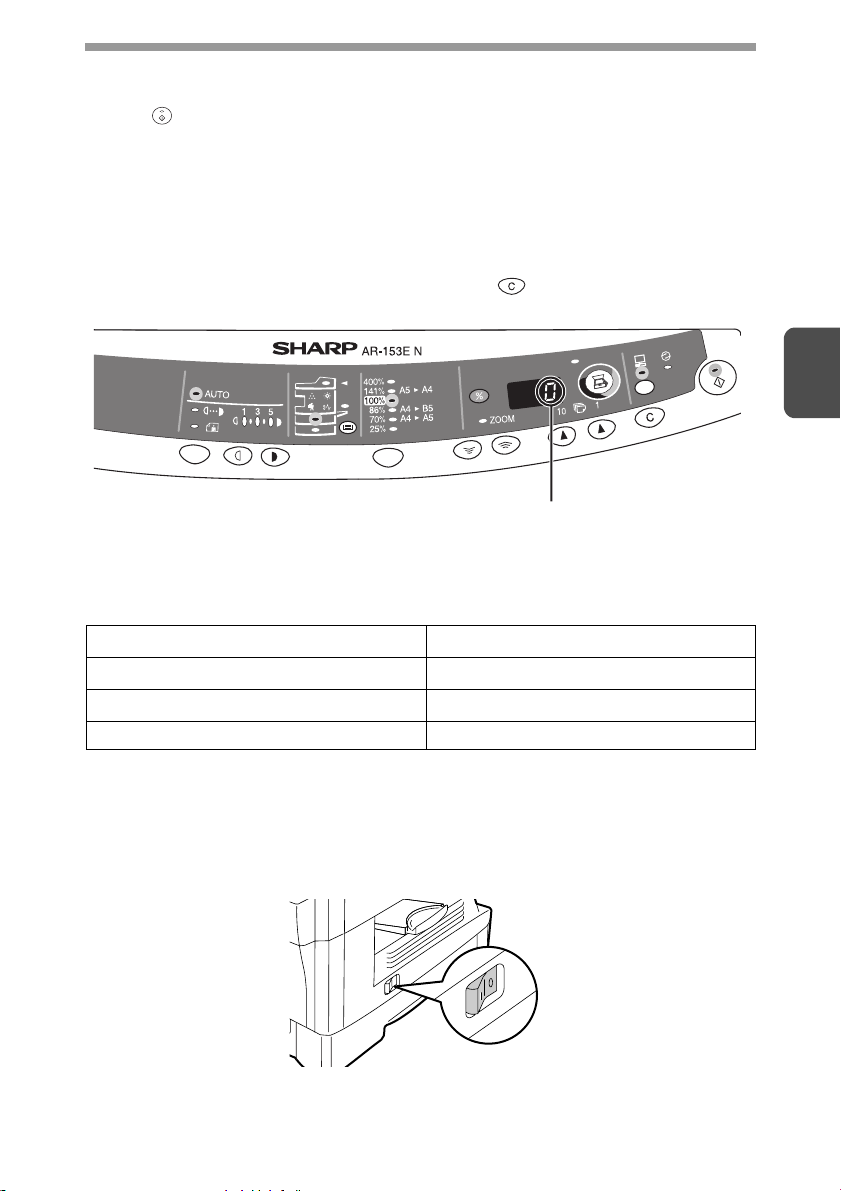
Głowica skanująca
Gdy urządzenie znajduje się w trybie gotowości (gdy świeci wskaźnik na przycisku
START ), lampa głowicy skanującej pozostaje cały czas włączona.
Urządzenie co jakiś czas dokonuje automatycznej regulacji głowicy skanującej
w celu zachowania optymalnej jakości kopii. W tym czasie głowica skanera jest
przesuwana. Jest to zjawisko normalne i nie oznacza uszkodzenia.
Ustawienia standardowe
Urządzenie powraca do ustawień standardowych po upływie określonego czasu
"Powrotu do ustawień standardowych" (str. 21) od zakończenia kopiowania lub
skanowania lub dwukrotnym naciśnięciu przycisku ( ).
Standardowe ustawienia na pulpicie sterowniczym są pokazane poniżej.
Na wyświetlaczu widać "0".
Jeśli kopiowanie zostanie rozpoczęte bez dodatkowych zmian, przyjęte zostaną
następujące ustawienia.
Liczba kopii 1 kopia
Regulacja kontrastu Auto
Skala kopiowania 100%
Podajnik Kaseta
3
Wyłączanie zasilania
Jeśli urządzenie będzie pozostawało nieużywane przez określony czas, przejdzie do
trybu automatycznego wyłączania (str.21), żeby zminimalizować zużycie energii.
W przypadku gdy urządzenie ma pozostać przez dłuższy czas nieużywane, należy
wyłączyć zasilanie i odłączyć kabel od sieci elektrycznej.
15
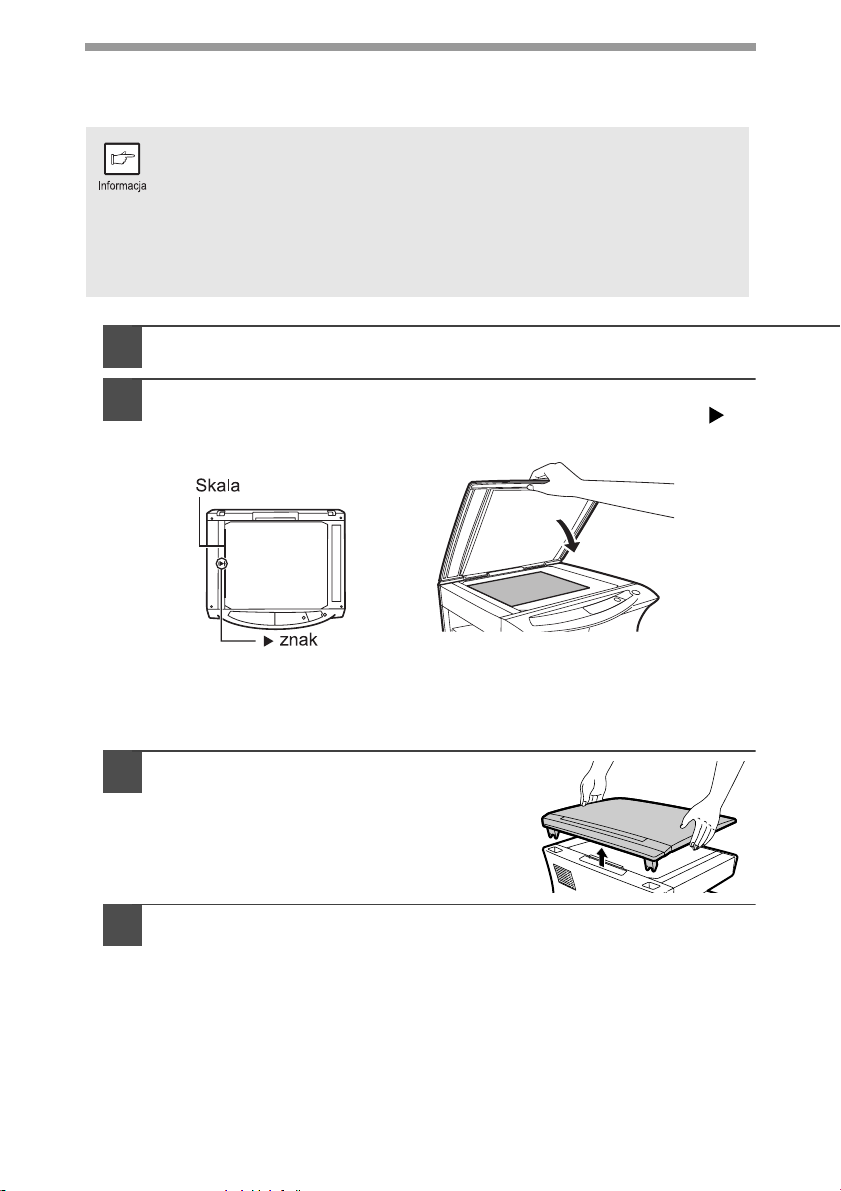
UŁOŻENIE ORYGINAŁU
Kopiowanie z szyby
• Na szybie można układać oryginały o maksymalnym formacie A4.
• Paski obrazu o szerokości 4 mm wzdłuż krawędzi przedniej
iprowadzącej mogą nie zostać skopiowane. Oprócz tego wzdłuż
pozostałych krawędzi mogą nie zostać skopiowane paski o łącznej
szerokości 4,5 mm.
• Podczas kopiowania książek lub pogniecionych oryginałów należy
nieco docisnąć pokrywę oryginału. Jeśli pokrywa nie będzie dokładnie
zamknięta, kopie mogą być pokryte paskami lub rozmazane.
Otwórz pokrywę oryginału i ułoż oryginał.
1
Umieść oryginał na szybie nadrukiem na dół. Przyłóż do
2
krawędzi i wyrównaj zgodnie ze znakiem wyśrodkowania ( ).
Delikatnie zamknij pokrywę.
16
Umieszczanie dużego oryginału
Pokrywa oryginału może być usunięta aby umożliwić kopiowanie trójwymiarowych
oryginałów.
Unieś pokrywę prosto do góry
1
i wyjmij.
Aby z powrotem przyłączyć pokrywę, wykonaj czynności
2
w odwrotnym porządku.
3
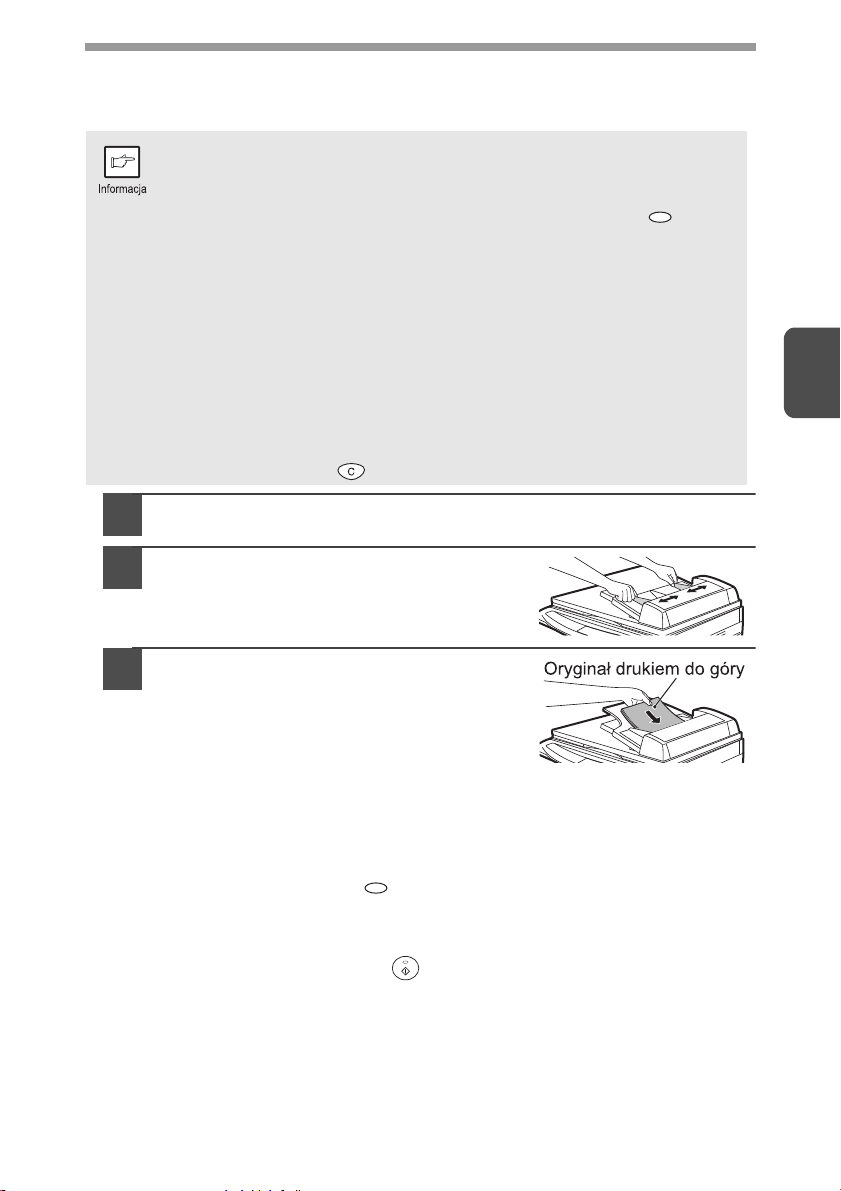
Korzystanie z podajnika SPF
Podajnik SPF umożliwia automatyczne podanie do 30 dokumentów o formacie od A5
do A4 i gramaturze od 52 do 90 g/m2.
• Przed włożeniem oryginałów do pojemnika w podajniku należy zdjąć
z nich ewentualne spinacze i zszywki.
• Przed włożeniem pogniecionych lub krzywych oryginałów należy je
wyprostować. W przeciwnym razie może dojść do zacięcia.
• Na pulpicie sterowniczym zacznie świecić wskaźnik SPF ( ). Jeśli
wskaźnik nie świeci, może to oznaczać, że dokumenty nie zostały
prawidłowo włożone lub podajnik SPF nie został prawidłowo
zamknięty.
• Uszkodzone oryginały mogą zostać zacięte w podajniku. Zalecane
jest kopiowanie takich oryginałów bezpośrednio z szyby.
• Oryginały wykonane na papierze nietypowym (na przykład folii) nie
mogą być podawane poprzez podajnik SPF. Należy jest ułożyć
bezpośrednio na szybie.
• Paski obrazu o szerokości 4 mm wzdłuż krawędzi przedniej
iprowadzącej mogą nie zostać skopiowane. Oprócz tego wzdłuż
pozostałych krawędzi mogą nie zostać skopiowane paski o łącznej
szerokości 4,5 mm.
• Żeby przerwać kopiowanie ciągłe z użyciem podajnika SPF, należy
nacisnąć przycisk ( ).
Upewnij się, że na szybie nie ma żadnych oryginałów.
1
Wyreguluj prowadnice zgodnie
2
z formatem oryginałów.
3
Ułóż oryginały w pojemniku drukiem
3
do góry.
Kopiowanie strumieniowe
W trybie kopiowania strumieniowego można wygodnie kopiować wiele oryginałów
poprzez podajnik SPF. Jeśli tryb kopiowania strumieniowego został włączony przy
pomocy programu nr 4, wskaźnik ( ) SPF będzie pulsował przez około 5 sekund
od pobrania ostatniego oryginału poprzez SPF. W tym czasie każdy nowy oryginał
ułożony w podajniku SPF zostanie skopiowany automatycznie. Jeśli tryb kopiowania
strumieniowego zostanie wyłączony, w celu wykonania kolejnych kopii konieczne
będzie naciśnięcie przycisku START ( ). Standardowo tryb ten jest włączony.
Patrz "PROGRAMY" (str.22).
17
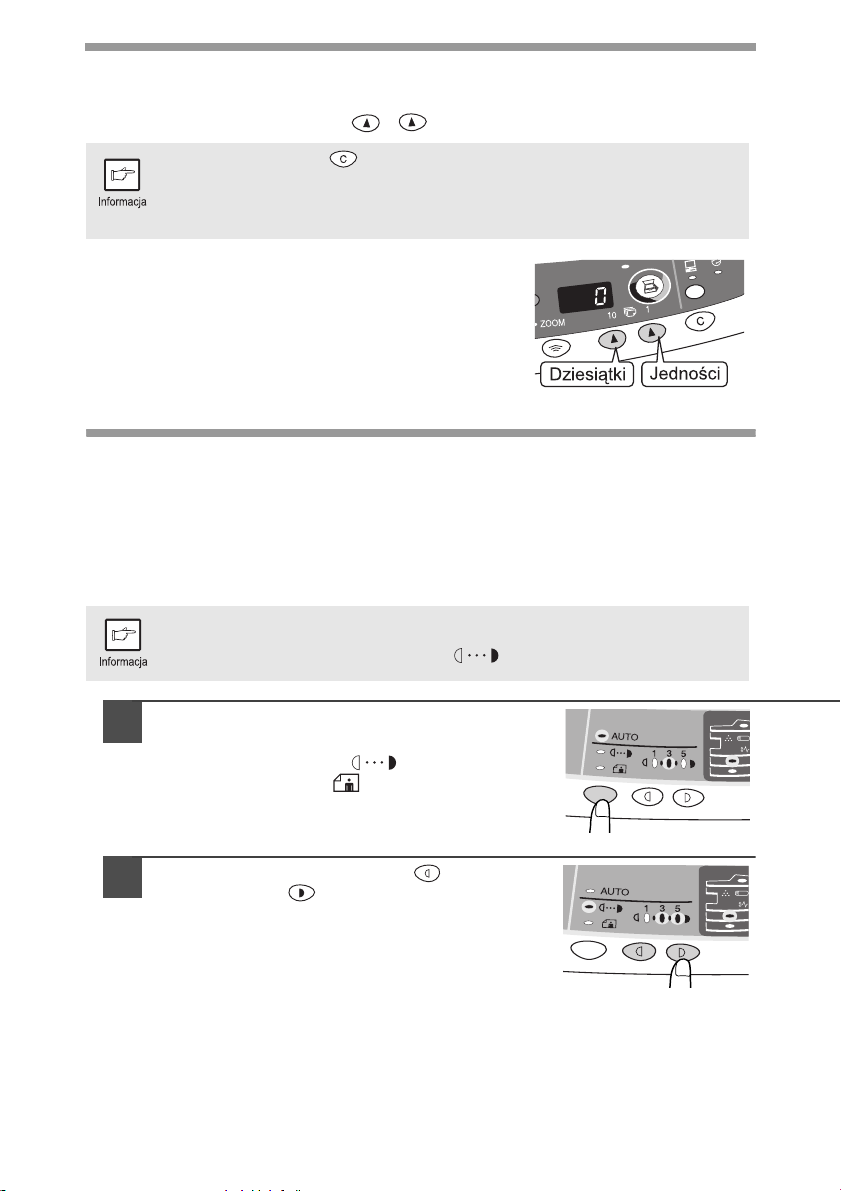
USTAWIENIE LICZBY KOPII
Podczas wykonywania kopii przy użyciu szyby oryginału można ustawić liczbę kopii
korzystając z dwóch przycisków ( , ).
•Naciśnij przycisk ( ), żeby skasować licznik po wprowadzeniu
błędnej liczby.
• Pojedynczą kopię można wykonać, gdy na wyświetlaczu widoczne
jest "0".
• Prawy przycisk służy do ustawiania cyfry jedności
od 0 do 9. Przy pomocy tego przycisku nie można
zmieniać cyfry dziesiątek.
• Lewy przycisk służy do zmiany cyfry dziesiątek od
1 do 9.
REGULACJA KONTRASTU/KOPIOWANIE ZDJĘĆ
Regulacja kontrastu
Większość oryginałów można kopiować w trybie automatycznej regulacji kontrastu
i dodatkowa regulacja kontrastu nie jest konieczna. Żeby wyregulować kontrast kopii
ręcznie, albo wykonać kopię fotografii, można ustawić jeden z pięciu poziomów
kontrastu.
Istnieje możliwość zmiany rozdzielczości kopiowania w trybie
automatycznym (AUTO) i ręcznym ( ) (str.22).
18
Naciśnij przycisk wyboru trybu ustalania
1
kontrastu, żeby wybrać ręczny tryb
ustalania kontrastu ( ) lub tryb
kopiowania zdjęć ().
Użyj przycisku rozjaśniania ( )
2
i ściemniania ( ) , żeby wyregulować
poziom kontrastu. Jeśli wybrany zostanie
2. poziom kontrastu, będą świeciły
równocześnie dwa wskaźniki znajdujące się
maksymalnie po lewej stronie. Podobnie,
jeśli wybrany zostanie 4. poziom kontrastu,
będą świeciły równocześnie dwa wskaźniki
znajdujące się maksymalnie po prawej
stronie.
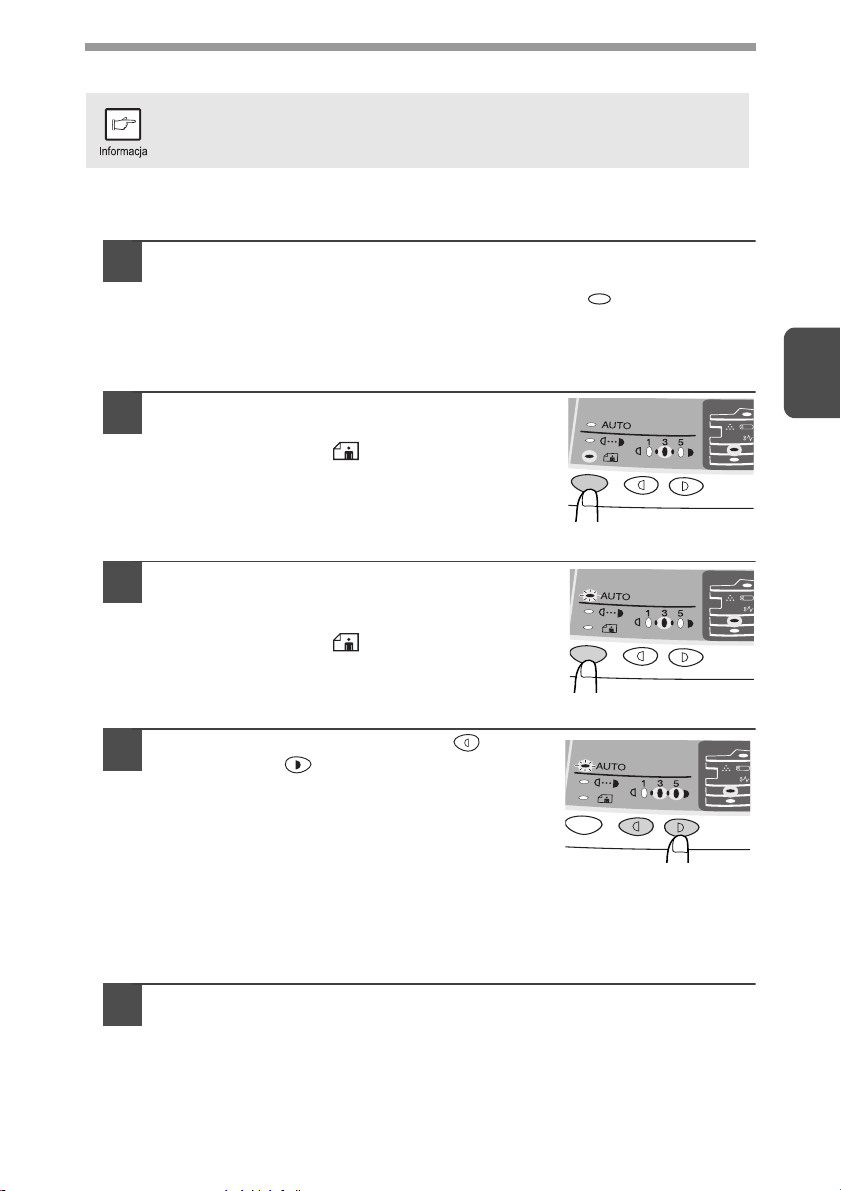
Automatyczna regulacja kontrastu
Ustawiony poziom automatycznej regulacji kontrastu będzie
obowiązywał do momentu, w którym nie zostanie ponownie zmieniony
przy pomocy poniższej procedury.
Poziom automatycznej regulacji kontrastu można zmieniać dopasowując go do
indywidualnych potrzeb. Ten poziom jest ustawiony dla kopiowania z szyby oryginału.
Podczas ustalania poziomu kontrastu dla oryginałów
1
kopiowanych poprzez podajnik SPF należy umieścić oryginał
w podajniku i upewnić się, że wskaźnik SPF ( ) świeci.
Podczas ustalania poziomu kontrastu dla oryginałów
kopiowanych bezpośrednio z szyby należy się upewnić, że
w podajniku nie ma żadnych dokumentów.
Naciśnij przycisk wyboru trybu ustalania
2
poziomu kontrastu, żeby wybrać tryb
kopiowania zdjęć ().
Naciśnij i przytrzymaj przez około 5
3
sekund przycisk wyboru trybu ustalania
poziomu kontrastu. Wskaźnik trybu
kopiowania zdjęć () zgaśnie, a zacznie
świecić wskaźnik AUTO. Wskaźniki
poziomu kontrastu będą pokazywały
aktualne ustawienie.
3
Naciśnij przycisk rozjaśniania ( ) lub
4
ściemniania ( ), żeby ustawić żądany
poziom automatycznej regulacji
kontrastu. Jeśli wybrany zostanie 2.
poziom kontrastu, będą świeciły
równocześnie dwa wskaźniki znajdujące
się maksymalnie po lewej stronie.
Podobnie, jeśli wybrany zostanie 4.
poziom kontrastu, będą świeciły
równocześnie dwa wskaźniki znajdujące
się maksymalnie po prawej stronie.
Naciśnij przycisk wyboru trybu ustalania poziomu kontrastu.
5
Wskaźnik AUTO przestanie pulsować i zacznie świecić
światłem ciągłym.
19
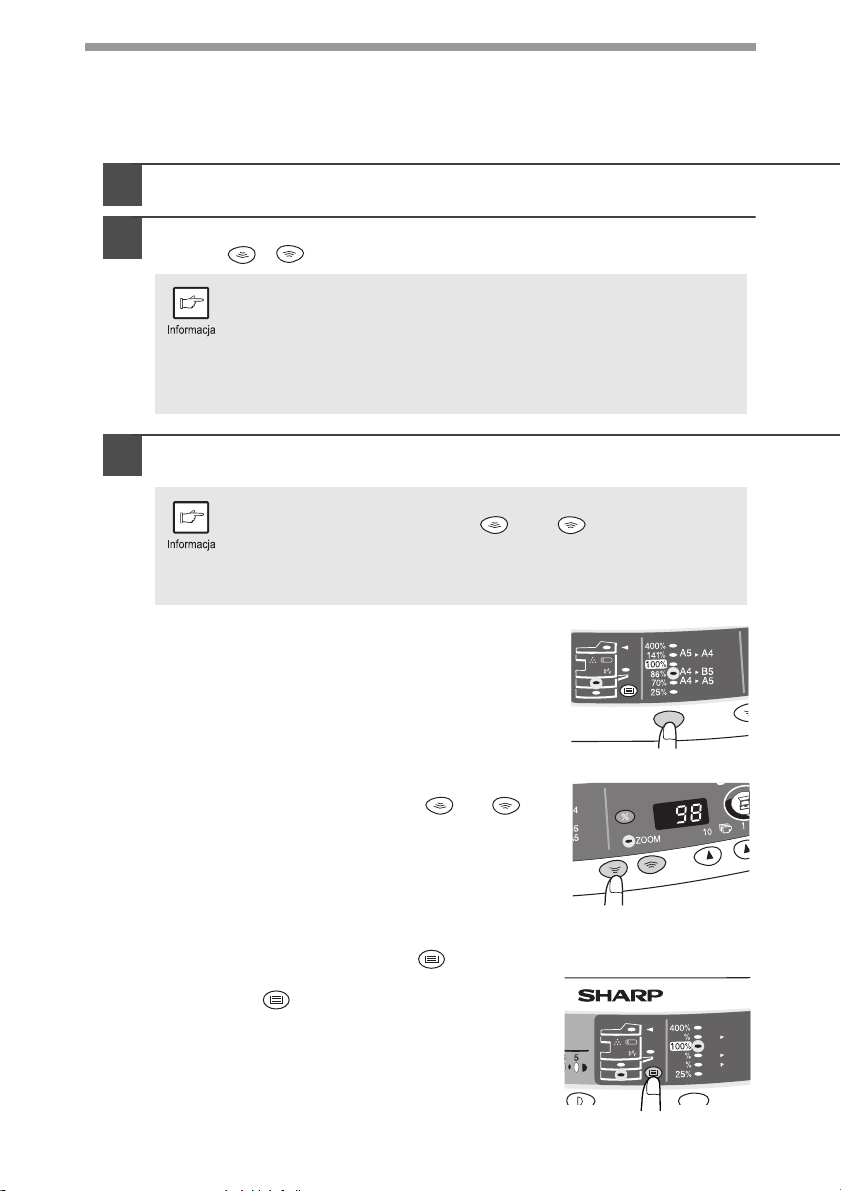
POMNIEJSZANIE/POWIĘKSZANIE/SKALA
Dostępne są trzy zaprogramowane skale pomniejszania i dwie skale powiększania.
Istnieje również możliwość płynnej regulacji skali odwzorowania od 25% do 400% ze
skokiem 1%.
Ułóż oryginał i sprawdź format papieru.
1
Użyj przycisku wyboru skali odwzorowania lub przycisków
2
ZOOM ( , ), żeby ustawić żądaną skalę odwzorowania.
• Żeby sprawdzić aktualne ustawienie skali odwzorowania bez
jej zmiany, naciśnij i przytrzymaj przycisk wyświetlania skali
odwzorowania (%). Po zwolnieniu przycisku na wyświetlaczu
pojawi się ponownie liczba kopii.
• Żeby przywrócić skalę 100%,naciskaj przycisk wyboru skali,
dopóki nie zacznie świecić wskaźnik 100%.
Ustaw skalę powiększania lub pomniejszania.
3
Żeby płynnie zwiększyć lub zmniejszyć skalę odwzorowania,
naciśnij i przytrzymaj przycisk ( ) lub ( ). W trakcie zmiany
skali na wyświetlaczu będą zatrzymywane zaprogramowane
wielkości. Żeby je pominąć, należy zwolnić przycisk i nacisnąć
go ponownie.
Ustawienie zaprogramowanej wielkości:
Zaprogramowane są następujące skale
powiększania i pomniejszania: 25%, 70%, 86%,
141% i 400%.
20
Płynna regulacja skali odwzorowania:
Po naciśnięciu przycisku ZOOM ( lub )
zacznie świecić wskaźnik ZOOM, a na
wyświetlaczu pojawi się ustawiona skala.
Wybór tacy podawania papieru
Przyciśnij przycisk wyboru tacy ( ).
Za każdym razem gdy przyciśniesz przycisk
wyboru tacy ( ), podświetlone zostanie
miejsce, z którego będzie pobierany papier, w
następującej kolejności: taca 1, taca 2 jeśli jest
zainstalowana, wielokartkowy podajnik boczny.
AR-153E N
A5
141
A4
86
A4
70
A4
B5
A5
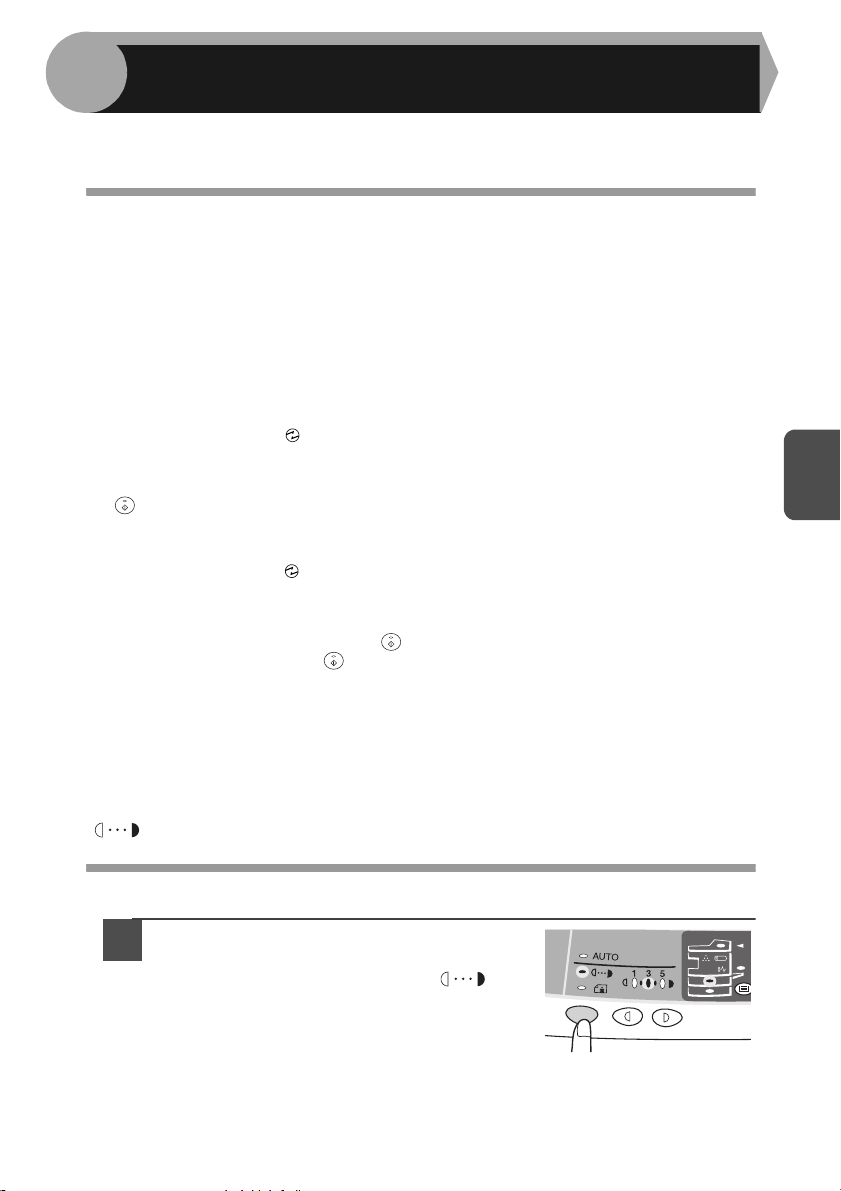
4
W niniejszym rozdziale opisane są specjalne funkcje urządzenia, które można
włączać lub wyłączać w zależności od potrzeb.
FUNKCJE SPECJALNE
OPIS FUNKCJI SPECJALNYCH
Tryb oszczędzania toneru (strona 21)
Obniża zużycie toneru o około 10%.
Tryby oszczędzania energii (strona 22)
Opisywane urządzenie może zostać przełączone do jednego z dwóch trybów
oszczędzania energii: trybu obniżonego zużycia energii i trybu automatycznego
wyłączania.
Tryb obniżonego zużycia energii
Gdy urządzenie przechodzi do trybu obniżonego zużycia energii, wskaźnik trybu
oszczędzania energii ( ) zaczyna świecić, a stany innych wskaźników pozostają
bez zmian. W trybie tym temperatura zespołu utrwalania jest obniżona, dzięki
czemu spada zużycie energii. W celu wykonania kopii, gdy urządzenie znajduje
się w tym trybie, należy dokonać żądanych ustawień i nacisnąć przycisk START
( ), tak jak podczas zwykłej procedury kopiowania.
Tryb automatycznego wyłączania
Gdy urządzenie przechodzi do trybu automatycznego wyłączania, wskaźnik trybu
oszczędzania energii ( ) zaczyna świecić, a wszystkie inne wskaźniki zostają
wyłączone. W tym trybie zużycie energii jest jeszcze mniejsze niż w trybie
obniżonego zużycia energii, ale potrzeba więcej czasu do rozpoczęcia
kopiowania. W celu wykonania kopii, gdy urządzenie znajduje się w tym trybie,
należy nacisnąć przycisk START ( ), dokonać żądanych ustawień i ponownie
nacisnąć przycisk START ( ), tak jak podczas zwykłej procedury kopiowania.
Automatyczny powrót do ustawień standardowych (strona 22)
Urządzenie powraca do ustawień standardowych po upływie określonego czasu od
zakończenia kopiowania lub skanowania. Czas ten może zostać zmieniony.
Rozdzielczość w automatycznym i ręcznym trybie ustalania kontrastu
(strona 22)
Istnieje możliwość ustawienia rozdzielczości dla automatycznego (AUTO) i ręcznego
( ) trybu ustalania kontrastu.
4
TRYB OSZCZĘDZANIA TONERU
Naciśnij przycisk wyboru trybu
1
ustalania poziomu kontrastu, żeby
wybrać tryb ręcznej regulacji ( ).
21
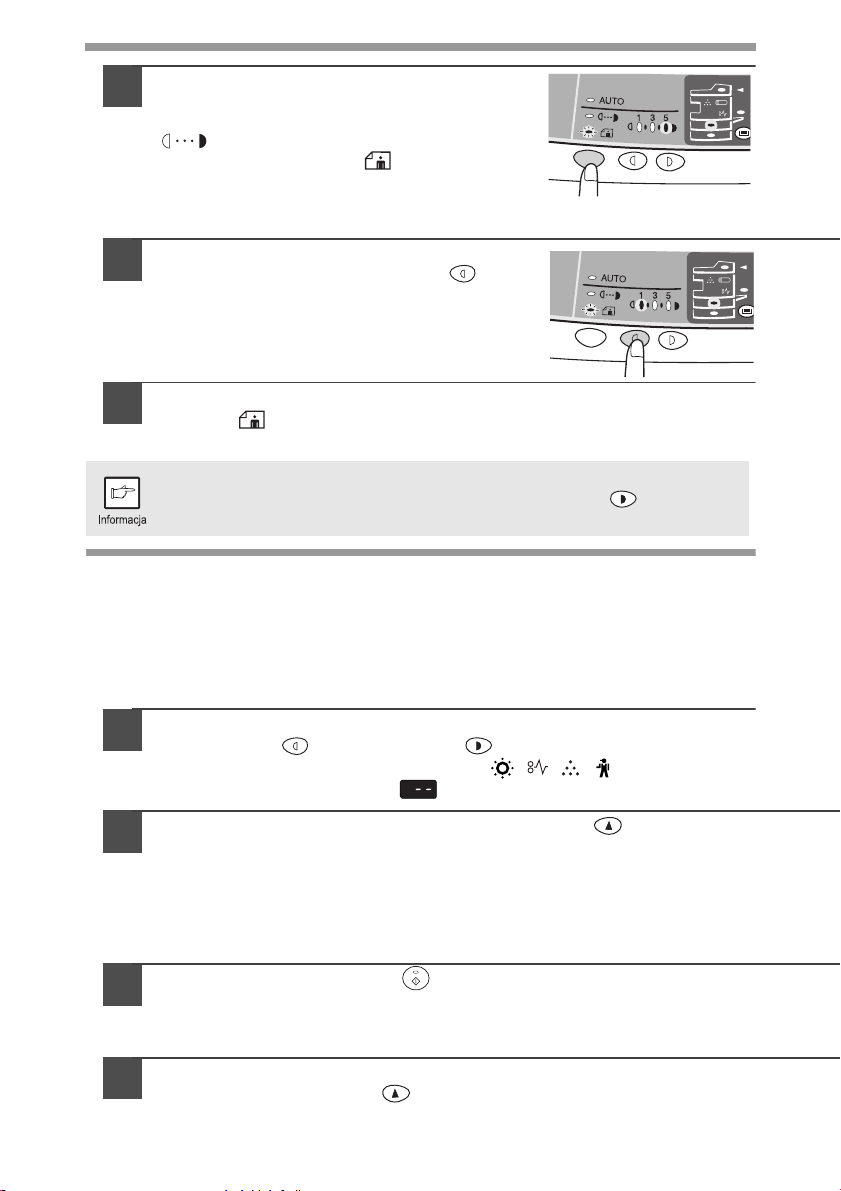
Naciśnij i przytrzymaj przez około 5 sekund
2
przycisk wyboru trybu ustalania poziomu
kontrastu. Wskaźnik trybu ręcznej regulacji
() zgaśnie, a zacznie świecić wskaźnik
trybu kopiowania zdjęć (). Świecić
będzie wskaźnik 5. poziomu kontrastu
sygnalizując, że tryb oszczędzania toneru
jest wyłączony.
Żeby włączyć tryb oszczędzania toneru,
3
naciśnij przycisk rozjaśniania ( ).
Zacznie świecić wskaźnik 1. poziomu
kontrastu sygnalizując włączenie trybu
oszczędzania toneru.
Naciśnij przycisk wyboru trybu ustalania kontrastu. Wskaźnik
4
PHOTO ( ) przestanie pulsować, a zacznie świecić wskaźnik
oznaczony "3". Tryb oszczędzania toneru został włączony.
Żeby przywrócić standardowy tryb kopiowania, należy powtórzyć
powyższą procedurę, naciskając w punkcie 3 przycisk ( )
ściemniania, co spowoduje, że zacznie świecić wskaźnik poziomu 5.
PROGRAMY
Programy urządzenia umożliwiają zmianę ustawień pewnych funkcji zgodnie
z indywidualnymi potrzebami użytkowników.
Ustawienie trybów oszczędzania energii, czasu powrotu do
ustawień standardowych, trybu kopiowania strumieniowego
oraz rozdzielczości w trybach AUTO i MANUAL
Naciśnij równocześnie i przytrzymaj przez 5 sekund przyciski
1
rozjaśniania ( ) i ściemniania ( ) do momentu, w którym
zaczną pulsować wskaźniki błędu ( , , , ), a na
wyświetlaczu pojawi się "".
22
Użyj lewego przycisku ustawiania liczby kopii ( ) do wybrania
2
numeru programu (1: czas powrotu do ustawień
standardowych, 2: tryb obniżonego zużycia energii, 3: czas
aktywacji trybu automatycznego wyłączania, 4: tryb kopiowania
strumieniowego, 5: tryb automatycznego wyłączania 6:
rozdzielczość w trybach AUTO i MANUAL). Wybrany numer
będzie pulsował w lewej części wyświetlacza.
Naciśnij przycisk START ( ). Wprowadzony numer programu
3
zacznie świecić światłem ciągłym, a po prawej stronie
wyświetlacza zacznie pulsować aktualne ustawienie
wybranego programu.
Wybierz żądane ustawienie przy pomocy prawego przycisku
4
ustawiania liczby kopii ( ). Wybrany numer będzie pulsował
wprawej części wyświetlacza.

Nr
programu
1
2
3
4
5
6
* Standardowe ustawienia fabryczne są oznaczone gwiazdką (*).
Czas powrotu do
ustawień standardowych
Tryb obniżonego
zużycia energii
Czas aktywacji trybu auto
wyłączania
Tryb kopiowania
strumieniowego
Tryb auto
wyłączania
Rozdzielczość w trybach
AUTO & MANUAL
Try b Parametry
0 wył., 1 10s., 2 30s.
*3 60s., 4 90s., 5 120s.
*0 30s., 1 60s., 2 90s.
0 2min., *1 5min., 2 15min.,
3 30min., 4 60 min., 5 120min.
0 wył., *1 wł.
0 wył., *1 wł.
*0 300dpi, 1 600dpi
Program nr 4 może zostać wybrany gdy Twoje urządzenie
posiada SPF.
Naciśnij przycisk START ( ). Numer w prawej części
5
wyświetlacza zacznie świecić, a wprowadzone ustawienie
zostanie zapisane w pamięci.
Aby zmienić ustawienie lub przejść w inny tryb, przyciśnij
przycisk ( ). Urządzenie powróci do kroku 2.
Naciśnij przycisk rozjaśniania ( ) lub ściemniania ( ), żeby
6
powrócić do normalnego trybu kopiowania.
WYŚWIETLANIE CAŁKOWITEJ LICZBY KOPII
Opisana poniżej procedura umożliwia wyświetlenie całkowitej liczby kopii
wykonanych przez urządzenie.
Naciśnij i przytrzymaj przycisk ( ) przez około 5 sekund. Całkowita
liczba kopii zostanie wyświetlona w dwóch częściach, po trzy cyfry
w każdej.
Przykład: Całkowita liczba kopii wynosi 1.234.
4
23

5
W tym rozdziale znajdziesz informacje jak wymienić toner i jak czyścić urządzenie.
Należy używać wyłącznie oryginalnych części i materiałów
eksploatacyjnych firmy SHARP.
W celu uzyskania najlepszych rezultatów należy używać wyłącznie
oryginalnych materiałów eksploatacyjnych firmy SHARP, które zostały
zaprojektowane, wyprodukowane i przetestowane w sposób
zapewniający maksymalną wydajność i trwałość kopiarek firmy
SHARP. Oryginalne materiały eksploatacyjne są oznaczone na
opakowaniu logo "SHARP Genuine Supplies".
KONSERWACJA
WYMIANA TONERA
Gdy zapali się wskaźnik wymiany tonera ( ), niedługo trzeba będzie wykonać tę
czynność. Zaopatrz się w nowy cartridge. Gdy wskaźnik wymiany tonera ( )
zacznie migać, cartridge z tonerem musi być wymieniony zanim kopiowanie zostanie
dokończone. Wymień cartridge postępując zgodnie z procedurą podaną poniżej.
Podczas wielokrotnego kopiowania ciemnego oryginału może zacząć
pulsować wskaźnik na przycisku START ( ), pomimo że toneru nie
brakuje. Urządzenie będzie pobierało toner przez około 2 minuty, po
czym wskaźnik na przycisku START ( ) zacznie świecić światłem
ciągłym. Żeby dokończyć kopiowanie, należy nacisnąć przycisk START
().
24
Otwórz pokrywę boczną
1
przyciskając przycisk
otwierający pokrywę boczną.
Delikatnie przyciśnij obydwa
2
boki pokrywy przedniej aby ją
otworzyć.

Delikatnie wyjmij cartridge
3
z tonerem przyciskając
dźwignię zwalniającą.
• Po usunięciu cartridge'a nie potrząsaj nim i nie uderzaj go. Może to
spowodować wysypywanie się tonera. Niezwłocznie włóż zużyty
cartridge do worka znajdującego się w opakowaniu nowego
cartridge'a.
•Z zużytym tonerem postępuj zgodnie z lokalnymi przepisami.
Wyjmij toner z opakowania. Trzymając cartridge z dwóch stron
4
potrząśnij nim cztery lub pięć razy w kierunku poziomym.
Następnie wyjmij uszczelki.
5
Trzym aj ładunek z tonerem w sposób jaki jest przedstawiony na
ilustracji. Nie trzymaj cartridge'a za ruchomą przegrodę. Przed
potrząsaniem upewnij się, że uszczelka nie jest usunięta.
Delikatnie wsuń ładunek z tonerem
5
wzdłuż prowadnic naciskając
dźwignię zwalniającą aż do
zablokowania. Usuń taśmę
z przegrody ruchomej. Zsuń
przegrodę ruchomą z cartridge'a
tak jak jest to pokazane na ilustracji.
Wyrzuć przegrodę.
25

Zamknij pokrywę przednią
6
anastępnie boczną
przyciskając wypukłe
miejsca w pobliżu przycisku
otwierajacego pokrywę
boczną. Wskaźnik ( )
zgaśnie a przycisk Start ( )
zostanie podświetlony.
Zamykając pokrywy należy
pamiętać o zachowaniu
właściwej kolejności:
najpierw należy dokładnie
zamknąć pokrywę przednią
a następnie pokrywę
boczną. Próba zamknięcia
pokryw w odwrotnej
kolejności może
doprowadzić do ich
uszkodzenia.
Nawet jeśli nowy ładunek tonera został zainstalowany, przycisk
start ( ) może nie zostać podświetlony, wskazując, że
kopiowanie nie może być kontynuowane (niedostateczna ilość
tonera została zadozowana). W tym przypadku otwórz i zamknij
pokrywę boczną. Kopiarka zacznie dozować toner przez około 2
minuty i po tym kopiowanie będzie mogło być rozpoczęte od nowa.
26
WYDAJNOŚĆ TONERA
Aby dowiedzieć się o przybliżonej ilości pozostałego tonera postępuj wg procedury
opisanej poniżej.
Przyciśnij i trzymaj przyciski jaśniej ( ) i ciemniej ( )
1
jednocześnie przez dłużej niż 5 sekund aż wskaźniki alarmu
( , , , ) zaczną migać a na wyświetlaczu pojawi się
"".
Przyciśnij i trzymaj przycisk wyświetlania skali odwzorowania
2
(%)
przez dłużej niż 5 sekund.
Przybliżona ilość pozostałego tonera będzie podana na wyświetlaczu
w procentach ("100", "75", "50", "25" lub "10" zostanie wyświetlone). Gdy
.
pozostałego tonera będzie mniej niż 10%, zostanie wyświetlone
Przyciśnij przycisk jaśniej ( ) lub ciemniej ( ).
3
Wskaźniki alarmu zgasną.
()

CZYSZCZENIE URZĄDZENIA
Czyszczenie urządzenia zapewni wyraźne i ostre kopie, dlatego warto na nie
poświęcać regularnie kilka minut.
• Przed przystąpieniem do czyszczenia należy wyłączyć zasilanie
iwyjąć wtyczkę z kontaktu.
• Nie wolno używać rozpuszczalnika, benzyny i innych lotnych
substancji, ponieważ mogłoby to spowodować deformację,
odbarwienie lub uszkodzenie urządzenia.
Obudowa
Obudowę należy przecierać miękką i czystą ściereczką.
Szyba oryginału, spodnia strona pokrywy oryginałów i SPF
(jeśli jest zainstalowany)
Plamy na szybie, okienku skanowania, spodniej części pokrywy lub SPF również
będą widoczne na kopii. Przecieraj szybę, okienko skanowania, spodnią część
pokrywy lub SPF czystą miękką szmatką. Jeśli jest to niezbędne użyj również płynu
do mycia szyb.
5
27

Elektroda transferowa
Jeśli kopie zaczną być rozmazane lub pokryte smugami, oznacza to, że elektroda
transferowa może być zanieczyszczona. Wyczyść elektrodę postępując według
poniższego opisu.
Wyłącz zasilanie (str.15).
1
Otwórz pokrywę boczną przyciskając przycisk otwierania
2
pokrywy bocznej.
Wyjmij przyrząd do czyszczenia elektrody trzymając go za
3
uchwyt, załóż go na prawy koniec obudowy elektrody, przesuń
go ostrożnie do lewego końca i wyjmij. Procedurę powtórz dwa
lub trzy razy.
Przesuń przyrząd do czyszczenia elektrody od prawego do
lewego końca zagłębienia w obudowie elektrody. Jeśli przyrząd
nie zostanie przesunięty na całej długości, na kopiach mogą być
widoczne smugi.
28
Załóż przyrząd na miejsce
4
i zamknij pokrywę boczną
naciskając zaznaczone
miejsca w pobliżu przycisku
blokady pokrywy.
Włącz zasilanie (str.14).
5

6
PROBLEMY
W niniejszym rozdziale znajdują się opisy usuwania zacięć papieru i rozwiązywania
innych problemów związanych z kopiowaniem.
ROZWIĄZYWANIE PROBLEMÓW
Jeśli w trakcie kopiowania pojawi się problem, przed wezwaniem serwisu należy
spróbować rozwiązać go na podstawie poniższej tabeli.
Problem Możliwa przyczyna Rozwiązanie Strona
Urządzenie nie
działa.
Kopie są
całkowicie białe.
Kopie są zbyt
ciemne lub zbyt
jasne.
Na kopiach
widoczne są
zanieczyszczenia.
Kopie pokryte są
paskami.
Papier często się
zacina.
Kopie łatwo się
rozmazują.
Czy urządzenie jest
podłączone do gniazdka
elektrycznego?
Czy zasilanie jest włączone?
Czy pokrywa boczna jest
dokładnie zamknięta?
Czy pokrywa przednią jest
dokładnie zamknięta?
Czy oryginał jest ułożony
nadrukiem do dołu na szybie
lub nadrukiem do góry
w podajniku SPF?
Czy oryginał nie jest zbyt
ciemny lub zbyt jasny?
Czy urządzenie pracuje w
trybie auto regulacji kontrastu?
Czy urządzenie nie znajduje
się w trybie kopiowania
zdjęć?
Czy szyba lub pokrywa
oryginału są czyste?
Czy oryginał nie jest
niewyraźny?
Czy elektroda transferowa
jest czysta?
Czy używany jest papier
o standardowym formacie?
Czy papier nie jest
pognieciony lub wilgotny?
Czy wewnątrz urządzenia
nie ma resztek papieru?
Czy prowadnice w kasecie
są prawidłowo ustawione?
Czy w kasecie lub
wielofunkcyjnym podajniku
nie ma zbyt dużo papieru?
Czy papier nie jest zbyt
ciężki?
Czy papier nie jest
wilgotny?
Podłącz urządzenie do uziemionego
gniazdka.
Włącz zasilanie. 14
Ostrożnie zamknij boczną pokrywę.26
Ostrożnie zamknij przednią
a następnie boczną pokrywę.
Ułóż oryginał nadrukiem do dołu
na szybie lub nadrukiem do góry
w podajniku SPF?
Wyreguluj ręcznie poziom kontrastu. 18
Wyreguluj poziom kontrastu dla trybu
AUTO.
Wyłącz tryb kopiowania zdjęć.18
Czyść regularnie. 27
Użyj wyraźnego oryginału. –
Wyczyść elektrodę transferową.28
Używaj standardowego papieru. Gdy
kopiujesz na materiałach
specjalnych, podawaj je przez
jednokartkowy podajnik boczny.
Przechowuj papier w opakowaniu,
w suchym miejscu.
Wyjmij resztki podartych kartek
zurządzenia.
Ustaw prowadnice papieru zgodnie
z formatem papieru.
Wyjmij część papieru z kasety lub
podajnika.
Używaj papieru o odpowiedniej
gramaturze.
Włóż suchy papier. Jeśli urządzenie
ma pozostawać nieużywane przez
dłuższy, należy wyjąć z niego papier
i przechowywać go w opakowaniu,
w suchym miejscu.
14
26
16
19
6
7
–
31
8
8
7
2
29

WSKAŹNIKI STANU
Jeśli jeden ze wskaźników na pulpicie sterowniczym świeci lub pulsuje, albo na
wyświetlaczu widoczny jest kod alfanumeryczny, należy rozwiązać problem na
podstawie informacji w poniższej tabeli i odpowiedniej stronie w niniejszej instrukcji.
Należy używać wyłącznie oryginalnych części i materiałów
eksploatacyjnych firmy SHARP.
Wskazanie Przyczyna i rozwiązanie Strona
Wskaźnik wymiany
dewelopera
Wskaźnik wymiany
ładunku z tonerem
Wskaźnik zacięć Pulsuje
Wskaźnik
konserwacji
Wskaźnik zacięcia
w podajniku SPF
Wskaźnik oszczędzania
energii świeci.
Wskaźnik źródła papieru
pulsuje.
Na wyświetlaczu pulsuje
symbol "CH".
Na wyświetlaczu widoczny
jest symbol "CH".
Na wyświetlaczu pulsuje
symbol "P".
Na wyświetlaczu na zmianę
pojawia się litera i numer.
Świeci
Świeci
Pulsuje
Świeci
Pulsuje
Potrzebna wymiana dewelopera. Skontaktuj się
z przedstawicielem autoryzowanego serwisu.
Niedługo będzie niezbędna wymiana ładunku
z tonerem. Przygotuj nowy ładunek. (AR-152T)
Ładunek z tonerem musi być wymieniony.
Załaduj nowy cartridge. (AR-152T).
Zaciął się papier. Usuń zacięcie postępując
według opisu "USUWANIE ZACIĘĆ PAPIERU".
Jeśli dolna pokrywa boczna jest otwarta, należy
ją zamknąć.
Wymagana konserwacja przez technika
autoryzowanego serwisu SHARP.
Oryginał zaciął się w podajniku SPF. Wyjmij
zacięte oryginały postępując według opisu
"E: zacięcie w podajniku SPF(AR-153EN)".
Urządzenie znajduje się w trybie obniżonego
zużycia energii. Naciśnij dowolny przycisk, żeby
uruchomić urządzenie.
Urządzenie znajduje się w trybie
automatycznego wyłączenia. Naciśnij przycisk
START ( ), żeby uruchomić urządzenie.
Kaseta z papierem jest nieprawidłowo
zainstalowana. Wsuń ją do wnętrza urządzenia.
Ładunek z tonerem nie jest zainstalowany.
Sprawdź czy cartridge został zainstalowany. Gdy
miga oznaczenie "CH" pomimo prawidłowego
zainstalowania cartridge'a, niezwłocznie
skontaktuj się z Twoim centrum serwisowym
SHARP.
Boczna pokrywa jest otwarta. Zamknij ją
dociskając w oznaczonych miejscach obok
przycisku blokady pokrywy.
Nie ma papieru w tacy lub podajniku bocznym.
Włóż papier.
W kasecie, wielofunkcyjnym lub ręcznym
podajniku zaciął się papier. Wyjmij go.
Taca na papier jest nieodpowiednio umocowana.
Sprawdź czy nie wystarczy jej domknąć.
Włączona jest blokada głowicy skanującej.
Odblokuj głowicę, a następnie wyłącz i włącz
urządzenie.
35
24
24
31
34
35
34
21
21
–
24
–
8
31
–
36
30
Na wyświetlaczu na zmianę
pojawia się litera i numer.
Urządzenie nie będzie działało. Wyłącz włącznik
zasilania, wyjmij kabel zasilający z gniazdka
i skontaktuj się z przedstawicielem
autoryzowanego serwisu.
–

USUWANIE ZACIĘĆ PAPIERU
Jeśli zatnie się papier, urządzenie się zatrzyma, a na pulpicie lub wyświetlaczu
będzie pulsował wskaźnik ( ) lub symbol . Jeśli papier zatnie się w podajniku
SPF, na wyświetlaczu może być widoczna liczba poprzedzona znakiem minus.
Określa ona, ile oryginałów należy przenieść z powrotem do podajnika po usunięciu
zacięcia. Liczba zniknie po przeniesieniu oryginałów i wznowieniu kopiowania lub
naciśnięciu przycisku ( ). Jeśli papier zatnie się w podajniku SPF, urządzenie się
zatrzyma i zacznie pulsować wskaźnik zacięcia w podajniku SPF ( ), natomiast
wskaźnik zacięcia papieru ( ) nie będzie świecił. Opis usuwania zacięć
w podajniku SPF patrz "E: zacięcie w podajniku SPF(AR-153EN)" (str. 34).
Jeśli urządzenie zostanie włączone przy otwartej dolnej pokrywie
bocznej, wskaźnik zacięcia papieru ( ) będzie pulsował. W takim
przypadku należy zamknąć pokrywę, a wskaźnik ( ) zgaśnie.
Otwórz kolejno wielofunkcyjny podajnik (AR-153EN), pokrywę
1
boczną i pokrywę przednią.
Opis otwierania wielofunkcyjnego podajnika (AR-153EN) znajduje się
w opisie "Podajnik wielofunkcyjny (AR-153EN)" (str. 10). Opis otwierania
pokrywy bocznej znajduje się w opisie "WYMIANA TONERA" (str. 24).
Określ miejsce zacięcia. Usuń zacięcie postępując według
2
odpowiednich wskazówek. Jeśli na wyświetlaczu pulsuje
symbol ( ), postępuj według opisu "A: zacięcie w strefie
pobierania papieru" (str.32).
6
31

A: zacięcie w strefie pobierania papieru
Ostrożnie wyjmij zaciętą kartkę ze strefy pobierania papieru
1
postępując w sposób pokazany na rysunku. Jeśli na
wyświetlaczu pulsuje wskaźnik ( ), a w strefie pobierania
papier jest niewidoczny, wysuń kasetę i wyjmij zacięte kartki.
Jeśli papieru nie udaje się wyjąć, przejdź do opisu "B: zacięcie
w strefie utrwalania".
Zespół utrwalania jest gorący. Nie wolno go dotykać, ponieważ
można się poważnie poparzyć.
Nie dotykaj bębna światłoczułego (zielona powierzchnia)
gdy usuwasz zacięty papier. Dotknięcie może spowodować
powstawanie zabrudzeń na kopiach.
Zamknij pokrywę boczną naciskając zaznaczone miejsca
2
w pobliżu przycisku blokady pokrywy. Wskaźnik zacięć ()
zgaśnie, a wskaźnik na przycisku START ( ) zacznie świecić.
B: zacięcie w strefie utrwalania
32
Przesuń do dołu dźwignię
1
blokady zespołu utrwalania.

Ostrożnie wyjmij zacięty papier
2
spod zespołu utrwalania, tak jak
zostało to pokazane na rysunku.
Jeśli papieru nie udaje się wyjąć,
przejdź do opisu "C: zacięcie
w strefie transportu papieru".
Zespół utrwalania jest gorący.
Nie wolno go dotykać,
ponieważ można się
poważnie poparzyć.
• Nie dotykaj bębna światłoczułego (zielona powierzchnia)
gdy usuwasz zacięty papier. Dotknięcie może spowodować
powstawanie zabrudzeń na kopiach.
• Nie wyjmuj kartek znajdujących się powyżej zespołu
utrwalania. Nieutrwalony toner może się rozsypać
zanieczyszczając strefę transportu papieru powodując
powstawanie plam na kopiach.
Unieś dźwignię blokady zespołu utrwalania, a następnie
3
zamknij pokrywę boczną naciskając zaznaczone miejsca
w pobliżu przycisku blokady pokrywy. Wskaźnik zacięć ()
zgaśnie, a wskaźnik na przycisku START ( ) zacznie świecić.
C: zacięcie w strefie transportu papieru
Przesuń do dołu dźwignię blokady zespołu utrwalania.
1
Patrz "B: zacięcie w strefie utrwalania" (str.32)
Otwórz przednią pokrywę.
2
Opis otwierania przedniej pokrywy znajduje się w opisie "WYMIANA
TONERA" (str. 24).
Obracaj rolkę podającą
3
w kierunku wskazywanym
przez strzałkę i ostrożnie
wyjmij zaciętą kartkę ze
strefy końcowej.
6
33

Unieś dźwignię blokady zespołu utrwalania, a następnie
4
zamknij kolejno przednią pokrywę i pokrywę boczną naciskając
zaznaczone miejsca w pobliżu przycisku blokady pokrywy.
Wskaźnik zacięć () zgaśnie, a wskaźnik na przycisku START
( ) zacznie świecić.
Zamykając pokrywy należy pamiętać o zachowaniu właściwej kolejności:
najpierw należy dokładnie zamknąć pokrywę przednią a następnie
pokrywę boczną. Próba zamknięcia pokryw w odwrotnej kolejności może
doprowadzić do ich uszkodzenia.
D: zacięcie w dolnej strefie pobierania papieru (AR-153EN)
Otwórz dolną pokrywę
1
boczną (poniżej podajnika
wielofunkcyjnego) i wyjmij
zacięte kartki. Jeśli wskaźnik
pulsuje, a papier jest
niedostępny od strony
pokrywy, wysuń dolną kasetę
na papier i wyjmij zacięte
kartki, a następnie wsuń
dolną kasetę.
Zamknij dolną pokrywę boczną.
2
34
Zamknij pokrywę boczną naciskając zaznaczone miejsca
3
w pobliżu przycisku blokady pokrywy. Wskaźnik zacięć ()
zgaśnie, a wskaźnik na przycisku START ( ) zacznie świecić.
E: zacięcie w podajniku SPF(AR-153EN)
Oryginał może się zaciąć w jednym z trzech miejsc w pojemniku na oryginały (A) zacięty oryginał jest wtedy widoczny od strony pojemnika; w strefie końcowej (B) lub
pod rolką podającą (C) - w tych dwóch przypadkach oryginał jest niewidoczny od
strony pojemnika. Zależnie od miejsca zacięcia należy postępować według
odpowiedniego opisu.
(A) Otwórz pokrywę rolki podającej, pociągnij ostrożnie oryginał w lewo
iwysuń go na zewnątrz pojemnika. Zamknij pokrywę rolki podającej.
Otwórz i zamknij pokrywę oryginału, żaby skasować wskaźnik zacięć
w podajniku SPF ( ). Jeśli oryginału nie można w łatwy sposób wyjąć,
przejdź do punktu (C).

(B) Otwórz pokrywę oryginału i obracaj pokrętłem, żeby wyjąć oryginał zacięty
w strefie końcowej. Jeśli oryginału nie można w łatwy sposób wyjąć,
przejdź do punktu (C).
(C) Jeśli oryginału nie udaje się przenieść do strefy końcowej, wysuń go
w kierunku wskazywanym przez strzałkę obracając pokrętłem.
Na wyświetlaczu może się pojawić liczba poprzedzona znakiem minus,
wskazujćc ilość oryginałów, które muszą być zwrócone do podajnika
dokumentów. Otwórz i zamknij SPF aby zgasić wskaźnik zacięcia w
podajniku SPF ( ), a następnie ułóż z powrotem wymaganą ilość
oryginałów w podajniku. Naciśnij start ( ) aby zakończyć kopiowanie.
6
WYMAGANA WYMIANA DEWELOPERA
Gdy zapala się wskaźnik wymiany dewelopera ( ), powinien być wymieniony
deweloper. WYMIANA DEWELOPERA POWINNA BYĆ WYKONANA PRZEZ
TECHNIKA AUTORYZOWANEGO SERWISU SHARP. Jak najszybciej skontaktuj
się z serwisem.
WYMAGANA KONSERWACJA
Gdy zapala się wskaźnik konserwacji ( ), wymagany jest przegląd serwisowy
urządzenia. Jak najszybciej skontaktuj się z serwisem.
35

PRZEŁĄCZNIK BLOKUJĄCY GŁOWICĘ SKANUJĄCĄ
Przełącznik blokady znajduje się w miejscu pokazanym na rysunku. Jeśli przełącznik
jest zablokowany ( ), urządzenie nie będzie działać. Odblokuj przełącznik ( )
jak pokazano poniżej.
36

7
WYPOSAŻENIE DODATKOWE (AL-12PKM)
Poniżej jest zawarta procedura instalacji oprogramowania opcjonalnego zestawu
rozszerzenia drukarki/skanera (AL-12PKM) i obsługa drukarki/skanera oraz
informacja jak korzystać z instrukcji "Online". Procedura instalacji AL-12PKM
znajduje się w instrukcji dołączonej do zestawu AL-12PKM.
Ilustracje ekranów sterownika i innych ekranów ukazują ekrany pojawiające się
w Windows XP Home Edition. Niektóre nazwy pojawiające się na tych ilustracjach
mogą nieznacznie różnić się od pojawiających się na ekranach innych systemów
operacyjnych.
Następujące oznaczenia są użyte w niniejszym rozdziale.
CD-ROM
Oznacza płytę CD z oprogramowaniem do serii SHARP Personal MFP
dostarczoną razem z urządzeniem.
OPROGRAMOWANIE DO SERII SHARP PERSONAL MFP
Dostarczona wraz z urządzeniem płyta CD-ROM zawiera następujące programy.
Sterowniki MFP
Sterownik skanera
Umożliwia sterowanie funkcjami skanowania opisywanego urządzenia z aplikacji
kompatybilnych ze standardami TWAIN i WIA.
Sterownik drukarki
Umożliwia wykorzystywanie opisywanego urządzenia jako drukarki.
Okno statusu drukowania
W oknie statusu drukowania wyświetlone są informacje na temat bieżących zadań
do drukowania.
Program Sharpdesk
Zintegrowane oprogramowanie umożliwiające zarządzanie dokumentami
i rysunkami oraz uruchamianie przyporządkowanych im aplikacji.
Program Button Manager
Program Button Manager umożliwia korzystanie z przycisku SCANNER ( ) na
pulpicie sterowniczym urządzenia.
7
Funkcja skanowania jest dostępna tylko w Windows 98/Me/2000/XP
używając połączenia USB. Dla użytkowników posiadających system
Windows 95/NT 4.0 i używających połączenia równoległego dostępna
jest tylko funkcja drukowania.
37

WYMAGANIA SPRZĘTOWE I PROGRAMOWE
Komputer musi spełniać następujące wymagania, żeby można było w nim zainstalować
opisywane oprogramowanie:
Typ komputera IBM PC/AT lub kompatybilny wyposażony w interfejs
USB1.1*
System operacyjny*2Windows 95, Windows 98, Windows Me, Windows NT
Workstation 4.0 (ServicePack 5 lub nowszy)*
Professional, Windows XP Professional*
1
lub dwukierunkowy interfejs równoległy (IEEE1284)
3
, Windows 2000
3
, Windows XP
Home Edition*3
Karta graficzna 800 x 600 (SVGA) z 256 kolorami (lub lepsza)
Ilość wolnego
150MB lub więcej
miejsca na dysku
Inne wymagania Środowisko, w którym dowolny z powyższych systemów
operacyjnych funkcjonuje bez problemów
*1Kompatybilny z systemem Windows 98, Windows Me, Windows 2000 Professional,
Windows XP Professional lub Windows XP Home Edition oraz wyposażony
standardowo w interfejs USB.
2
W systemie DOS drukowanie jest niemożliwe.
*
3
Do instalacji oprogramowania niezbędna jest zgoda administratora systemu.
*
PRZED INSTALACJĄ
W poniższej tabeli znajdują się informacje o sterownikach i oprogramowaniu, które może
zostać zainstalowane w zależności od używanego systemu operacyjnego i interfejsu.
Sterowniki MFP
Button
Manager
Instalacja
możliwa
Instalacja
niemożliwa
Sharpdesk
Instalacja
możliwa
Instalacja
możliwa
*2
Użytkownicy Windows 98/
Me/2000/XP używający
interfejsu USB
Użytkownicy Windows 98/
Me/2000/XP używający
interfejsu równoległego
Użytkownicy Windows 95/
Sterownik
drukarki/okno
stanu drukarki
Instalacja
możliwa
Sterownik
skanera
Instalacja
możliwa
*1
Instalacja
niemożliwa
NT 4.0
*1Gdy urządzenie jest podłączone poprzez port równoległy, okno stanu drukarki będzie
działało prawidłowo, jeśli port ten będzie pracował w trybie ECP. Opis ustawienia trybu
pracy drukarki znajduje się w instrukcji obsługi komputera.
2
Program Sharpdesk może zostać zainstalowany, gdy urządzenie jest podłączone
*
poprzez interfejs równoległy, ale skaner urządzenia nie będzie mógł być używany
w takim przypadku.
Jeśli w komputerze został już zainstalowany inny sterownik drukarki lub
System druku Windows, należy zmienić ustawienia portów drukarki.
Opis odpowiednich ustawień znajduje się w sekcji "KORZYSTANIE
Z INNYCH ZAINSTALOWANYCH STEROWNIKÓW" (str. 63).
38

Przebieg instalacji
Procedurę instalacyjną należy wybrać na podstawie poniższej tabeli.
System
operacyjny
Windows XP
Windows 98
Windows Me
Windows 2000
Windows 95/
NT 4.0
Interfejs Opis instalacji na stronie
USB/
Równoległy
USB
Równoległy
USB
Równoległy
USB
Równoległy
Równoległy
Instalacja w systemie Windows XP (interfejs USB
i równoległy) (str.40)
Instalacja w systemie Windows 98/Me/2000 (interfejs USB)
(str.44)
Instalacja w systemie Windows 95/98/Me/NT4.0/2000
(interfejs równoległy) (str.47)
Instalacja w systemie Windows 98/Me/2000 (interfejs
USB) (str.44)
Instalacja w systemie Windows 95/98/Me/NT4.0/2000
(interfejs równoległy) (str.47)
Instalacja w systemie Windows 98/Me/2000 (interfejs
USB) (str.44)
Instalacja w systemie Windows 95/98/Me/NT4.0/2000
(interfejs równoległy) (str.47)
Instalacja w systemie Windows 95/98/Me/NT4.0/2000
(interfejs równoległy) (str.47)
7
39

INSTALACJA OPROGRAMOWANIA
Używany w tej części instrukcji termin
urządznie
MFP
dotyczy modeli wyposażonych w funkcje drukowania i skanowania.
• W niniejszym opisie przyjęto, że mysz w używanym komputerze jest
skonfigurowana dla osób praworęcznych.
• Żeby można było drukować lub skanować, urządzenie musi się
znajdować w trybie "ON LINE".
• Skanowanie dokumentów będzie możliwe tylko po dokonaniu
podłączenia poprzez kabel USB.
•Jeśli pojawi się jakikolwiek komunikat o błędzie, należy rozwiązać
problem postępując według wskazówek pojawiających się na ekranie.
Po rozwiązaniu problemu procedura instalacyjna będzie kontynuowana.
W zależności od problemu może być konieczne zamknięcie programu
instalacyjnego. W takim przypadku należy kliknąć przycisk "Anuluj, żeby
zakończyć pracę z programem instalacyjnym. Po rozwiązaniu problemu
należy rozpocząć procedurę instalacyjną od początku.
Instalacja w systemie Windows XP (interfejs USB i równoległy)
Przed rozpoczęciem instalacji należy się upewnić, że żaden z kabli - USB lub
równoległy, nie jest podłączony do urządzenia.
Włóż dostarczony w zestawie CD-ROM do napędu.
1
Kliknij przycisk "Start", kliknij "Mój komputer" ( ),
2
anastępnie kliknij dwukrotnie ikonę CD-ROM'u ( ).
40
Jeśli podczas procedury instalacyjnej pojawi się komunikat "Znaleziono
nowy sprzęt", należy kliknąć przycisk "Anuluj".
Kliknij dwukrotnie ikonę "setup" ( ).
3
Jeśli po kliknięciu ikony "setup" pojawi się okienko wyboru języka,
należy wybrać żądany język i kliknąć przycisk "Dalej" (W normalnym
przypadku odpowiedni język jest wybierany automatycznie).
Wybierz oprogramowanie, które ma
4
zostać zainstalowane, a następnie
kliknij przycisk "Dalej".
Zostaną zainstalowane elementy
oprogramowania oznaczone na liście
symbolem ( ).
Kliknij przycisk "Wyświetl plik README", żeby
wyświetlić informacje o wybranym elemencie.

•Jeśli urządzenie ma być podłączone poprzez interfejs równoległy, nie
należy zaznaczać opcji Button Manager, ponieważ funkcja ta nie będzie
działała.
•Jeśli pojawi się okno pokazane poniżej, kliknij przycisk "OK". Zapoznaj się
z informacjami w opisie "PRZED INSTALACJĄ" (str.38), a następnie
wybierz tylko odpowiednie elementy oprogramowania.
Sprawdź listę elementów do
5
zainstalowania, a następnie kliknij
przycisk "Start".
Na ekranie widoczne będą nazwy wybranych
programów. Żeby zmienić zawartość listy,
kliknij przycisk "Powrót".
Kopiowanie plików do instalacji
6
sterownika MFP i konfiguracji interfejsu równoległego
(Operacje opisane w tym punkcie rozpoczną się, jeśli
w punkcie 4 niniejszego opisu dokonano odpowiedniego
wyboru).
Po zapoznaniu się z informacjami w oknie "Witamy", kliknij
1
przycisk "Dalej".
Pojawi się okno z prośbą o sprawdzenie podłączenia kabla
2
komunikacyjnego. Upewnij się, że urządzenie jest niepodłączone
do komputera, a następnie kliknij przycisk "Dalej".
Kliknij przycisk "Dalej" w oknie dialogowym
3
zlistą plików niezbędnych do zainstalowania
sterownika MFP.
Program instalacyjny rozpocznie kopiowanie
plików. Jeśli na ekranie pojawi się komunikat
pokazany obok (komunikat ten może się pojawiać
kilkakrotnie), kliknij przycisk "Mimo to kontynuuj".
Gdy pojawi się okno z informacją "Instalacja sterownika MFP
4
zakończona.", kliknij przycisk "OK".
Uruchomiona zostanie procedura instalacyjna programu Button
Manager.
7
41

Procedura instalacyjna programu Button Manager (Operacje
7
opisane w tym punkcie rozpoczną się, jeśli w punkcie 4
niniejszego opisu dokonano odpowiedniego wyboru).
Po zapoznaniu się z informacjami w oknie "Witamy" kliknij
1
przycisk "Dalej".
Zapoznaj się z informacjami "Prosimy przeczytać poniższe
2
informacje." a następnie kliknij przycisk "Dalej".
Gdy na ekranie pojawi się okno umożliwiające określenie folderu,
3
w którym ma zostać zainstalowane oprogramowanie, kliknij
przycisk "Dalej".
Jeśli pojawi się pytanie "Dodać Button Manager do Autostartu
4
Windows?", zaznacz "Tak" a następnie kliknij przycisk "OK".
Program instalacyjny rozpocznie kopiowanie plików.
Kliknij przycisk "Zakończ", gdy na ekranie pojawi się komunikat
5
o zakończeniu procedury instalacyjnej.
Rozpocznie się procedura instalacji programu Sharpdesk.
Procedura instalacyjna programu Sharpdesk (Operacje
8
opisane w tym punkcie rozpoczną się, jeśli w punkcie 4
niniejszego opisu dokonano odpowiedniego wyboru).
Po zapoznaniu się z informacjami w oknie "Welcome to Sharpdesk
1
installation" kliknij przycisk "Next".
Zapoznaj się z informacjami w oknie "Information" a następnie
2
kliknij przycisk "Next".
Gdy na ekranie pojawi się okno "Choose Destination Location",
3
kliknij przycisk "Next".
Gdy na ekranie pojawi się okno "Select Program Folder", kliknij
4
przycisk "Next".
Program instalacyjny rozpocznie kopiowanie plików.
Kliknij przycisk "Finish", gdy na ekranie pojawi się komunikat
5
o zakończeniu procedury instalacyjnej.
42
Gdy na ekranie pojawi się komunikat
9
ozakończeniu procedury instalacyjnej,
kliknij przycisk "Zamknij". Gdy na
ekranie pojawi się informacja
"Podłączyć kabel MFP do komputera.
Czynność ta zakończy instalację
sterowników i ustawień." kliknij
przycisk "OK".
Po zakończeniu procedury
instalacyjnej na ekranie może się
pojawić prośba o ponowne
uruchomienie komputera. W takim
przypadku należy kliknąć przycisk
"Tak", żeby ponownie uruchomić
komputer.

Upewnij się, że zasilanie urządzenia jest włączone, a następnie
10
podłącz przewód do interfejsu USB lub równoległego. (str.64)
System Windows wykryje urządzenie i pojawi się ekran funkcji Plug & Play.
Jeśli używasz systemu Windows XP z interfejsem równoległym, przejdź do
punktu 12.
Instalacja sterownika skanera.
11
12
"SHARP AR-xxxx" (gdzie xxxx oznacza symbol podłączonego
1
urządzenia) pojawi się w oknie dialogowym "Znaleziono nowy
sprzęt". Wybierz "Zainstaluj oprogramowanie automatycznie
(Zalecane)", a następnie kliknij przycisk "Dalej".
Pojawi się okno dialogowe "Instalacja sprzętu". Kliknij przycisk
2
"Kontynuuj".
Kliknij przycisk "Zakończ", gdy na ekranie pojawi się komunikat
3
o zakończeniu procedury instalacyjnej sterownika skanera.
Instalacja sterownika drukarki.
"SHARP AR-xxxx" (gdzie xxxx oznacza symbol podłączonego
1
urządzenia) pojawi się w oknie dialogowym "Znaleziono nowy
sprzęt". Wybierz "Zainstaluj oprogramowanie automatycznie
(Zalecane)", a następnie kliknij przycisk "Dalej".
Pojawi się okno dialogowe "Instalacja sprzętu". Kliknij przycisk
2
"Kontynuuj".
Kliknij przycisk "Zakończ", gdy na ekranie pojawi się komunikat
3
o zakończeniu procedury instalacyjnej sterownika drukarki.
Instalacja wszystkich elementów oprogramowania została zakończona.
7
43

Instalacja w systemie Windows 98/Me/2000 (interfejs USB)
Przed rozpoczęciem instalacji należy się upewnić, że kabel USB nie jest podłączony
do urządzenia.
Włóż dostarczony w zestawie CD-ROM do napędu
1
w komputerze.
Kliknij dwukrotnie ikonę "Mój komputer" ( ), a następnie
2
kliknij dwukrotnie ikonę CD-ROM'u ( ).
Jeśli podczas procedury instalacyjnej pojawi się komunikat "Znaleziono
nowy sprzęt" lub podobny, należy kliknąć przycisk "Anuluj".
Kliknij dwukrotnie ikonę "setup" ( ).
3
Jeśli po kliknięciu ikony "setup" pojawi się okienko wyboru języka,
należy wybrać żądany język i kliknąć przycisk "Dalej" (W normalnym
przypadku odpowiedni język jest wybierany automatycznie).
Wybierz oprogramowanie, które ma
4
zostać zainstalowane, a następnie
kliknij przycisk "Dalej".
Zostaną zainstalowane elementy
oprogramowania oznaczone na liście
symbolem ( ). Kliknij przycisk "Wyświetl plik
README", żeby wyświetlić informacje
o wybranym elemencie.
44
Jeśli pojawi się okno pokazane poniżej, kliknij przycisk "OK". Zapoznaj
się z informacjami w opisie "PRZED INSTALACJĄ" (str.38), a następnie
wybierz tylko odpowiednie elementy oprogramowania.
Sprawdź listę elementów do zainstalowania, a następnie kliknij
5
przycisk "Start".
Na ekranie widoczne będą nazwy wybranych programów. Żeby zmienić
zawartość listy, kliknij przycisk "Powrót".

Kopiowanie plików do instalacji sterownika MFP.
6
Po zapoznaniu się z informacjami w oknie "Witamy", kliknij
1
przycisk "Dalej".
Pojawi się okno z prośbą o sprawdzenie podłączenia kabla
2
komunikacyjnego. Upewnij się, że urządzenie jest niepodłączone
do komputera, a następnie kliknij przycisk "Dalej".
Kliknij przycisk "Dalej" w oknie dialogowym
3
zlistą plików niezbędnych do zainstalowania
sterownika MFP.
Program instalacyjny rozpocznie kopiowanie
plików. Jeśli w systemie Windows 2000 na
ekranie pojawi się komunikat pokazany obok
(komunikat ten może się pojawiać kilkakrotnie),
kliknij przycisk "Tak".
Po skopiowaniu wszystkich plików
4
sterownika dla interfejsu USB na ekranie
pojawi się okno pokazane obok. Jeśli nie
chcesz instalować plików sterownika dla
interfejsu równoległego, kliknij przycisk "Nie".
Gdy pojawi się okno z informacją "Instalacja sterownika MFP
5
zakończona.", kliknij przycisk "OK".
Uruchomiona zostanie procedura instalacyjna programu Button
Manager.
Procedura instalacyjna programu Button Manager (Operacje
7
opisane w tym punkcie rozpoczną się, jeśli w punkcie
4 niniejszego opisu dokonano odpowiedniego wyboru).
Po zapoznaniu się z informacjami w oknie "Witamy" kliknij
1
przycisk "Dalej".
Zapoznaj się z informacjami widocznymi na ekranie, a następnie
2
kliknij przycisk "Dalej".
Gdy na ekranie pojawi się okno umożliwiające określenie folderu,
3
w którym ma zostać zainstalowane oprogramowanie, kliknij
przycisk "Dalej".
Jeśli pojawi się pytanie "Dodać Button Manager do Autostartu
4
Windows?", zaznacz "Tak" a następnie kliknij przycisk "OK".
Program instalacyjny rozpocznie kopiowanie plików.
Kliknij przycisk "Zakończ", gdy na ekranie pojawi się komunikat
5
o zakończeniu procedury instalacyjnej.
Rozpocznie się procedura instalacji programu Sharpdesk.
7
45

Procedura instalacyjna programu Sharpdesk (Operacje
8
opisane w tym punkcie rozpoczną się, jeśli w punkcie
4 niniejszego opisu dokonano odpowiedniego wyboru).
Po zapoznaniu się z informacjami w oknie "Welcome to Sharpdesk
1
installation" kliknij przycisk "Next".
Zapoznaj się z informacjami w oknie "Information" a następnie
2
kliknij przycisk "Next".
Gdy na ekranie pojawi się okno "Choose Destination Location",
3
kliknij przycisk "Next".
Gdy na ekranie pojawi się okno "Select Program Folder", kliknij
4
przycisk "Next".
Program instalacyjny rozpocznie kopiowanie
plików.
Jeśli pojawi się okno dialogowe z informacją "If
you have TIF files saved using Photoshop or
Imaging for Windows you should hit Skip".
Postępuj zgodnie z informacją, żeby
kontynuować instalację programu Sharpdesk.
Kliknij przycisk "Finish", gdy na ekranie pojawi się komunikat
5
o zakończeniu procedury instalacyjnej.
Gdy na ekranie pojawi się komunikat
9
ozakończeniu procedury instalacyjnej,
kliknij przycisk "Zamknij". Gdy na
ekranie pojawi się informacja
"Podłączyć kabel MFP do komputera.
Czynność ta zakończy instalację
sterowników i ustawień.", kliknij
przycisk "OK".
Po zakończeniu procedury instalacyjnej
na ekranie może się pojawić prośba
o ponowne uruchomienie komputera.
W takim przypadku należy kliknąć
przycisk "Tak", żeby ponownie uruchomić
komputer.
46
Upewnij się, że zasilanie urządzenia jest włączone, a następnie
10
podłącz przewód do interfejsu USB. (str.64)
System Windows wykryje urządzenie i pojawi się okno funkcji Plug & Play.
Postępuj według wskazówek pojawiających się w oknie funkcji
11
Plug & Play.
Instalacja wszystkich elementów oprogramowania została zakończona.

Instalacja w systemie 95/98/Me/NT4.0/2000
(Interfejs równoległy)
Przed rozpoczęciem instalacji należy się upewnić, że żaden z kabli - USB lub
równoległy, nie jest podłączony do urządzenia.
Włóż dostarczony w zestawie CD-ROM do napędu
1
w komputerze.
Kliknij dwukrotnie ikonę "Mój komputer" ( ), a następnie
2
kliknij dwukrotnie ikonę CD-ROM'u ( ).
Jeśli podczas procedury instalacyjnej pojawi się komunikat "Znaleziono
nowy sprzęt" lub podobny, należy kliknąć przycisk "Anuluj".
Kliknij dwukrotnie ikonę "setup" ( ).
3
Jeśli po kliknięciu ikony "setup" pojawi się okienko wyboru języka,
należy wybrać żądany język i kliknąć przycisk "Dalej" (W normalnym
przypadku odpowiedni język jest wybierany automatycznie).
Wybierz oprogramowanie, które ma
4
zostać zainstalowane, a następnie
kliknij przycisk "Dalej".
Zostaną zainstalowane elementy
oprogramowania oznaczone na liście
symbolem ( ). Kliknij przycisk "Wyświetl plik
README", żeby wyświetlić informacje
o wybranym elemencie.
W systemie Windows 95/NT 4.0
nazwa "Button Manager" nie będzie
widoczna. W systemie Windows 98/
Me/2000 nie należy zaznaczać opcji
Button Manager, ponieważ funkcja ta
nie działa przy podłączeniu poprzez
interfejs równoległy.
7
Pojawi się kolejne okno dialogowe. Upewnij się, że interfejs
5
równoległy jest niepodłączony a kliknij przycisk "OK".
Windows 95/NT 4.0 Windows 98/Me/2000
Sprawdź listę elementów do zainstalowania, a następnie kliknij
6
przycisk "Start".
Na ekranie widoczne będą nazwy wybranych programów. Żeby zmienić
zawartość listy, kliknij przycisk "Cofnij".
47

Kopiowanie plików do instalacji sterownika MFP i konfiguracji
7
interfejsu równoległego (Operacje opisane w tym punkcie
rozpoczną się, jeśli w punkcie 4 niniejszego opisu dokonano
odpowiedniego wyboru).
Po zapoznaniu się z informacjami w oknie "Welcome", kliknij
1
przycisk "Dalej".
Pojawi się okno z prośbą o sprawdzenie podłączenia kabla
2
komunikacyjnego. Upewnij się, że urządzenie jest niepodłączone
do komputera, a następnie kliknij przycisk "Dalej".
Kliknij przycisk "Dalej" w oknie dialogowym
3
zlistą plików niezbędnych do zainstalowania
sterownika MFP.
Program instalacyjny rozpocznie kopiowanie
plików. Jeśli w systemie Windows 2000 na
ekranie pojawi się komunikat pokazany obok
(komunikat ten może się pojawiać kilkakrotnie),
kliknij przycisk "Tak".
Pojawi się okno pokazane poniżej. Kliknij przycisk "Tak" -
4
spowoduje to wyświetlenie kolejnego okna. Wybierz odpowiednie
urządzenie z listy i kliknij przycisk "Dalej".
Upewnij się, że wyświetlony numer modelu jest ten sam co używanego
urządzenia. Jeśli nie są jednakowe, sterownik nie zostanie prawidłowo
zainstalowany.
48
Wybieraj kolejne parametry interfejsu
5
i naciskaj przycisk "Dalej".
Wybierz "LPT1". Jeśli opcja "LPT1" jest
niedostępna, możliwe, że inna drukarka jest
podłączona do portu "LPT1". Sprawdź inne
drukarki i urządzenia peryferyjne i tak je
skonfiguruj, żeby żadne z nich nie używało portu
"LPT1". Jeśli chcesz, żeby opisywana MFP
drukarka była drukarką domyślną, wybierz "Tak".
W przeciwnym razie wybierz "Nie".
Gdy pojawi się komunikat "Zakończono gromadzenie wszystkich
6
informacji niezbędnych do instalacji danych.", kliknij przycisk "Tak".
Sterownik drukarki dla interfejsu równoległego został zainstalowany.
Gdy pojawi się komunikat "Instalacja sterownika MFP
7
zakończona.", kliknij przycisk "OK".
Uruchomiona zostanie procedura instalacyjna programu Sharpdesk.

Procedura instalacyjna programu Sharpdesk (Operacje
8
opisane w tym punkcie rozpoczną się, jeśli w punkcie 4
niniejszego opisu dokonano odpowiedniego wyboru).
Po zapoznaniu się z informacjami w oknie "Welcome to Sharpdesk
1
installation" kliknij przycisk "Next".
Zapoznaj się z informacjami w oknie "Information" a następnie
2
kliknij przycisk "Next".
Gdy na ekranie pojawi się okno "Choose Destination Location",
3
kliknij przycisk "Next".
Gdy na ekranie pojawi się okno "Select
4
Program Folder", kliknij przycisk "Next".
Program instalacyjny rozpocznie kopiowanie
plików.
Jeśli pojawi się okno dialogowe z informacją "If
you have TIF files saved using Photoshop or
Imaging for Windows you should hit Skip".
Postępuj zgodnie z informacją, żeby
kontynuować instalację programu Sharpdesk.
Kliknij przycisk "Finish", gdy na ekranie pojawi się komunikat
5
o zakończeniu procedury instalacyjnej.
Gdy na ekranie pojawi się komunikat
9
ozakończeniu procedury instalacyjnej,
kliknij przycisk "Zamknij".
Po zakończeniu procedury
instalacyjnej na ekranie może się
pojawić prośba o ponowne
uruchomienie komputera. W takim
przypadku należy kliknąć przycisk
"Tak", żeby ponownie uruchomić
komputer.
7
Upewnij się, że zasilanie urządzenia jest włączone, a następnie
10
podłącz przewód do interfejsu USB lub równoległego.
Instalacja wszystkich elementów oprogramowania została zakończona.
49

WSKAŹNIKI NA PULPICIE STEROWNICZYM
Wskaźnik ON LINE i wskaźnik START ( ) informują o stanie drukarki lub skanera.
Wskaźnik START
Świeci: Sygnalizuje, że urządzenie jest gotowe do kopiowania lub drukowania,
Pulsuje: Wskaźnik miga w następujących sytuacjach:
Nie świeci: Wskaźnik jest wyłączony w następujących sytuacjach:
Wskaźnik ON LINE
Stan wskaźnika ON LINE można zmieniać przy pomocy przycisku ON LINE.
Świeci: Sygnalizuje, że urządzenie jest gotowe do drukowania albo jest
Pulsuje: Urządzenie drukuje lub odbiera dane z komputera.
Nie świeci: Kopiowanie jest w trakcie (urządzenie znajduje się w trybie "off line").
Wskaźnik oszczędzania energii
Świeci: Sygnalizuje, że urządzenie znajduje się w trybie oszczędzania energii.
Pulsuje: Wskazuje, że urządzenie jest w fazie inicjalizacji (gdy pokrywa boczna
Wskaźnik SCANNER
Świeci: Naciśnięty został przycisk SCANNER ( ) i urządzenie znajduje się
Pulsuje: W komputerze wybrane zostało polecenie skanowania, albo w pamięci
Nie świeci: Urządzenie znajduje się w trybie kopiowania.
albo skanowanie jest w trakcie.
• Gdy zadanie drukowania jest przerwane.
• Gdy zachowane jest zadanie kopiowania.
• Gdy jest wymieniany toner w czasie wykonywania kopiowania lub
drukowania.
• W czasie kopiowania lub skanowania.
•Urządzenie jest w trybie automatycznego wyłączenia.
• Gdy nastąpił błąd lub zacięcie papieru.
w trakcie skanowania (urządzenie znajduje się w trybie "on line").
zostanie otwarta i zamknięta lub zasilanie wyłączone i włączone).
w trybie skanowania.
urządzenia znajdują się zeskanowane dane.
50

DRUKOWANIE
Wskazówki dotyczące rozwiązywania problemów z drukowaniem można
znaleźć w elektronicznej instrukcji obsługi sterownika.
Otwieranie okna sterownika drukarki (z menu "Start")
Poniżej opisane są dwa sposoby otwierania okna sterownika drukarki.
Kliknij przycisk "Start".
1
Kliknij "Panel sterowania", wybierz "Drukarki i inne
2
urządzenia", a następnie kliknij "Drukarki i faksy".
W systemie Windows 95/98/Me/NT4.0/2000 wybierz "Ustawienia" i kliknij "Drukarki".
Kliknij ikonę sterownika drukarki "SHARP AR-xxxx" (gdzie
3
xxxx oznacza symbol odpowiedniego modelu) w oknie
"Drukarki", a następnie z menu "Plik" wybierz "Właściwości".
W systemie Windows NT 4.0 wybierz "Standardowe ustawienia
dokumentu" żeby otworzyć okno sterownika drukarki.
Kliknij przycisk "Preferencje druku" na karcie "Ogólne".
4
W systemie Windows 95/98/Me kliknij kartę "Ustawienia".
Pojawi się okno dialogowe sterownika drukarki.
Więcej informacji na temat kart "Ogólne", "Szczegóły",
i"Udostępnianie" można znaleźć w dokumentacji systemu
Windows i plikach pomocy.
Jak drukować
Upewnij się, że w kasecie znajduje się papier żądanego formatu
1
i rodzaju.
Opis wkładania papieru znajduje się w części instrukcji poświęconej
kopiowaniu. Patrz "WKŁADANIE PAPIERU" (str. 7).
Otwórz dokument, który chcesz wydrukować, a następnie
2
wybierz polecenie "Drukuj" w menu "Plik" aplikacji.
Upewnij się, że urządzenie "SHARP AR-xxxx" (gdzie xxxx oznacza
3
symbol odpowiedniego modelu) jest wybrane jako bieżąca
drukarka. Jeśli chcesz zmienić ustawienia druku, kliknij przycisk
"Preferencje", żeby otworzyć odpowiednie okno dialogowe.
W systemie Windows 95/98/Me/NT 4.0 kliknij przycisk "Właściwości".
W systemie Windows 2000 przycisk "Właściwości" jest niedostępny.
Ustawień można dokonać przełączając kartę "Drukarka" w oknie
dialogowym "Drukuj".
Dokonując wydruku przy użyciu ręcznego podajnika należy
7
najpierw dokonać odpowiednich ustawień w sterowniku, wybrać
polecenie drukowania w komputerze, a następnie włożyć papier
do urządzenia.
51

Określ parametry drukowania, włączając w to liczbę kopii,
4
rodzaj papieru i jakość druku, a następnie kliknij przycisk
"Drukuj", żeby rozpocząć drukowanie.
W systemie Windows 95/98/Me/NT 4.0, żeby rozpocząć drukowanie, należy
kliknąć przycisk "OK". Więcej informacji na temat ustawień drukowania można
znaleźć w instrukcji elektronicznej i pliku pomocy sterownika drukarki.
Podczas korzystania z podajnika ręcznego gdy na wyświetlaczu pojawi się
symbol , należy odczekać do momentu, w którym zacznie świecić
wskaźnik ręcznego podajnika, i dopiero wtedy włożyć kartkę. Urządzenie
automatycznie pobierze papier i rozpocznie wydruk.
•Jeśli drukowanie zostanie rozpoczęte podczas kopiowania, kopiowanie
będzie kontynuowane. Po zakończeniu kopiowania, drukowanie się
rozpocznie, jeśli naciśnięty zostanie dwukrotnie przycisk ( ), naciśnięty
zostanie przycisk ON LINE, żeby przełączyć urządzenie do trybu "on line",
albo upłynie około 60 sekund*.
Czas ten zależy od odpowiedniego programu. Patrz "PROGRAMY" (str.22)
*
• Po odebraniu polecenia druku urządzenia automatycznie wyjdzie z trybu
obniżonego zużycia energii lub trybu automatycznego wyłączenia.
•Jeśli format papieru wybrany w aplikacji będzie większy od papieru
znajdującego się w drukarce, fragment obrazu może nie zostać
przeniesiony na papier i pozostanie on na powierzchni bębna
światłoczułego. W takiej sytuacji druga strona kartki może zostać
zanieczyszczona. Należy wtedy wybrać odpowiedni format papieru
iwydrukować dwie lub trzy strony, żeby wyczyścić bęben.
•Jeśli polecenie druku zostanie wydane w trakcie skanowania, dane do
druku będą przechowywane w pamięci urządzenia. Po zakończeniu
skanowania drukowanie rozpocznie się automatycznie.
Zawieszenie drukowania
Jeśli w trakcie drukowania przy użyciu papieru z kasety lub wielofunkcyjnego
podajnika, zostanie naciśnięty przycisk START ( ) w celu rozpoczęcia
kopiowania, kopiowanie rozpocznie się natychmiast po wydrukowaniu danych już
znajdujących się w pamięci urządzenia. Po zakończeniu kopiowania pozostałe dane
nie zostaną automatycznie przesłane z komputera do urządzenia. W tym celu należy
nacisnąć dwa razy przycisk ( ) lub jeden raz przycisk ON LINE, żeby przełączyć
urządzenie do trybu "on line" (str.50). Urządzenie powróci również automatycznie do
trybu "on line" po upływie ustawionego czasu (str.21). Komputer wyśle pozostałe
dane i drukowanie zostanie dokończone. Taki sposób postępowania jest niemożliwy
w przypadku korzystania z ręcznego podajnika.
52

SKANOWANIE
Rozwiązań problemów związanych z funkcją skanowania szukaj
w instrukcji "Online" lub plikach pomocy sterownika.
Korzystanie z programu Button Manager
Konfiguracja programu Button Manager
Sterownik skanera dostarczany razem z opisywanym urządzeniem obsługuje standardy STI
(Still Image) i WIA (Windows Image Acquisition). Po zainstalowaniu oprogramowania zgodnego
z tymi standardami procesem skanowania będzie można sterować przy pomocy przycisków na
pulpicie urządzenia. Poniżej opisane są modyfikacje konfiguracji systemu Windows, jakich
należy dokonać, żeby możliwe było korzystanie z programu Button Manager.
Windows XP
W menu "Start" kliknij "Panel sterowania", wybierz "Drukarki
1
i inne urządzenia", a następnie kliknij "Skanery i aparaty
fotograficzne". Prawym klawiszem kliknij ikonę "SHARP
AR-xxxx" (gdzie xxxx oznacza symbol odpowiedniego modelu)
i wybierz "Właściwości" w menu, które się pojawi.
W oknie "Właściwości" kliknij kartę
2
"Zdarzenia".
Kliknij przycisk "Wybierz zdarzenie"
3
i z rozwijanego menu wybierz "Menu
Skanowania SC1". Wybierz "Button
Manager (seria SHARP Personal MFP)"
w menu "Uruchom ten program",
anastępnie kliknij przycisk "Zastosuj".
Powtarzaj czynność 3, żeby przyporządkować kolejne operacje
4
opcjom od "Menu Skanowania SC2" do "Menu Skanowania SC6".
Kliknij przycisk "Wybierz zdarzenie", a następnie z rozwijanego menu
wybierz "Menu Skanowania SC2". Wybierz "Button Manager" w polu
"Uruchom ten program", a następnie kliknij przycisk "Zastosuj".
Przeprowadź te same czynności dla wszystkich zdarzeń do "Menu
Skanowania SC6".
Po zakończeniu ustawień kliknij przycisk "OK". Po zakończeniu ustawień
w systemie Windows należy uruchomić program "Button Manager",
dokonać szczegółowych regulacji, a następnie zeskanować obraz używając
przycisków na pulpicie sterowniczym urządzenia. Opis uruchamiania
programu Button Manager i dokonywania niezbędnych ustawień patrz
"Dokonywanie ustawień parametrów skanowania" na stronie 55.
7
53

Windows 98/Me/2000
Żeby można było zeskanowane w systemie Windows 98, Windows Me i Windows
2000 obrazy wysyłać bezpośrednio do wybranych aplikacji przy pomocy programu
Button Manager należy dokonać ustawień opisanych poniżej.
Kliknij przycisk "Start", w "Ustawieniach" wybierz "Panel
1
sterowania" i otwórz "Skanery i aparaty fotograficzne".
W systemie Windows Me może się zdarzyć, że ikona "Skanery i aparaty
fotograficzne" nie będzie widoczna bezpośrednio po zakończeniu instalacji
sterownika urządzenia. Jeśli ikona się nie pojawi, należy kliknąć przycisk
"Wyświetl wszystkie opcje panelu sterowania". Spowoduje to wyświetlenie ikony
"Skanery i aparaty fotograficzne".
Wybierz "AR-xxxx" (gdzie xxxx oznacza symbol
2
odpowiedniego modelu) i kliknij przycisk "Właściwości".
W systemie Windows Me, kliknij prawym przyciskiem ikonę "AR-xxxx"
(gdzie xxxx oznacza symbol odpowiedniego modelu), a następnie w menu,
które się pojawi, wybierz opcję "Właściwości".
W oknie "Właściwości" kliknij kartę
3
"Zdarzenia".
54
Kliknij przycisk "Zdarzenia skanera"
4
i wybierz "Menu Skanowania SC1"
z rozwijanego menu. Wybierz "Button
Manager" w polu "Wyślij do tej aplikacji" a
następnie kliknij przycisk "Zastosuj".
Jeśli widoczne są również nazwy
innych aplikacji, należy upewnić się,
że zaznaczony jest tylko przycisk opcji
odpowiadający programowi Button
Manager.
Wykonaj czynności opisane w punkcie 4, żeby dokonać ustawień
5
dla opcji od "Menu Skanowania SC2" do "Menu Skanowania SC6".
Kliknij przycisk "Wybierz zdarzenie" i z rozwijanego menu wybierz "Menu
Skanowania SC2". Wybierz w polu "Uruchom ten program" wybierz "Button
Manager", a następnie kliknij przycisk "Zastosuj". Wykonaj te same
czynności dla wszystkich zdarzeń do "Menu Skanowania SC6".
Po zakończeniu ustawień kliknij przycisk "OK", żeby zamknąć okno
sterownika. Po zakończeniu ustawień w systemie Windows należy
uruchomić program "Button Manager", dokonać szczegółowych regulacji,
anastępnie zeskanować obraz używając przycisków na pulpicie
sterowniczym urządzenia. Opis uruchamiania programu Button Manager
i dokonywania niezbędnych ustawień patrz "Dokonywanie ustawień
parametrów skanowania" (na stronie następnej).

Dokonywanie ustawień parametrów skanowania
Po zakończeniu ustawień w dotyczących programu
Button Manager w systemie Windows należy
skonfigurować ustawienia skanowania w samym
programie Button Manager. W celu skonfigurowania
ustawień w programie Button Manager należy kliknąć
ikonę ( ) na pasku zadań i z menu, które się pojawi,
wybrać "Ustawienia".
Szczegółowe informacje na temat konfiguracji
poszczególnych ustawień można znaleźć
w elektronicznej instrukcji obsługi lub pliku pomocy.
Pokazane ustawienie umożliwia
automatyczne zeskanowanie
z rozdzielczością 75 dpi w pełnym kolorze
wielu dokumentów i wysłanie ich do
programu Sharpdesk przy pomocy opcji
"SC1" ( ) w menu urządzenia.
Zgodnie z powyższymi ustawieniami wybór zdarzenia SC1 spowoduje
automatyczne uruchomienie programu Button Manager, który następnie
prześle obrazu do programu Sharpdesk (jest to fabryczne ustawienie
standardowe), który zostanie automatycznie uruchomiony po odebraniu
obrazów.
Przepływ zadań w programie Button Manager
Program Button Manager może automatycznie przechwytywać odpowiednie
informacje o zdarzeniach wysyłane przez urządzenie AR-xxxx (gdzie xxxx oznacza
symbol odpowiedniego modelu) na podstawie ustawień dokonywanych na pulpicie
sterowniczym AR-xxxx (gdzie xxxx oznacza symbol odpowiedniego modelu) (SC1,
SC2, SC3, SC4, SC5, SC6). Umożliwia to bezpośrednie przesłanie zeskanowanych
obrazów do wybranej aplikacji.
7
55

Dokonanie odpowiedniego ustawienia dla
urządzenia SHARP AR-xxxx (gdzie xxxx
oznacza symbol odpowiedniego modelu)
w sterowniku zdarzeń systemu Windows
umożliwi przechwytywanie przez program
Button Manager zeskanowanych obrazów
wysyłanych przez urządzenie i przekazywanie
ich zgodnie z ustawieniem do jednej z sześciu
aplikacji.
Odpowiedniego ustawienia można dokonać
w oknie dialogowym sterownika zdarzeń
systemu Windows lub bezpośrednio w wybranej
aplikacji, jeśli program Button Manager jest
jedynym programem obsługującym zdarzenia
generowane przez urządzenie SHARP AR-xxxx
(gdzie xxxx oznacza symbol odpowiedniego
Okno dialogowe z właściwościami
elementu "Skanery i aparaty
fotograficzne" w Panelu sterowania.
modelu).
Można to zrobić zmieniając ustawienia dla
AR-xxxx (gdzie xxxx oznacza symbol
odpowiedniego modelu) w oknie "Skanery
i aparaty fotograficzne" w Panelu sterowania.
Informacje na temat sterownika zdarzeń w systemach Windows 98,
Windows Me, Windows 2000 i Windows XP.
System Windows wyposażony jest w programowy mechanizm umożliwiający
zarządzanie tzw. zdarzeniami generowanymi przez zewnętrzne urządzenia
podłączone do komputera (np. urządzenia serii SHARP AR-xxxx (gdzie xxxx
oznacza symbol odpowiedniego modelu)). Aplikacje, które mogą przechwytywać
zdarzenia, są zapisywane w rejestrze sterownika zdarzeń, dzięki czemu można je
później wybierać z odpowiedniej listy. Sposób przekazania informacji odebranej
zurządzenia do wybranej aplikacji docelowej zależy od ustawienia dokonanego
przez Użytkownika.
56
Naciœniêty zosta³
przycisk SCANNER
w urz¹dzeniu
AR-xxxx (gdzie
xxxx oznacza
symbol odpowiedniego
modelu).
Sterownik zdarzeñ
System Windows
Okno sterownika
zdarzeñ
Wyœwietlone zostanie
okno sterownika
zdarzeñ.
Okno dialogowe sterownika zdarzeń systemu
Windows.
W oknie widoczne są zarejestrowane aplikacje,
które mogą przechwytywać zdarzenia
generowane przez urządzenie AR-xxxx (gdzie
xxxx oznacza symbol odpowiedniego modelu).
U¿ytkownik wybiera
aplikacjê.
Aplikacja zostanie
uruchomiona
automatycznie.

Używanie przycisku SCANNER do rozpoczęcia skanowania
• Podczas kopiowania skanowanie jest niemożliwe.
•Jeśli przycisk SCANNER ( ) zostanie przyciśnięty w czasie
drukowania, zadanie skanowania zostanie zachowane.
• Wielostronicowe oryginały umieszczone w podajniku SPF można
skanować tylko przy pomocy programu Sharpdesk.
Naciśnij przycisk SCANNER
1
().
Urządzenie przejdzie do trybu
skanowania
Oryginał, który chcesz zeskanować, ułóż na szybie lub
2
w podajniku SPF.
Sposób umieszczania oryginału znajdziesz w rozdziale "UŁOŻENIE
ORYGINAŁU" (str.16).
Przyciśnij prawy przycisk ilości kopii aby
3
wyświetlić numer aplikacji jaką masz
zamiar użyć do skanowania.
Początkowe numery aplikacji są następujace.
Numer programu Uruchamiany program
SC1 Sharpdesk (Pełnokolorowy) (jeśli zainstalowany)
SC2
SC3
SC4
SC5
SC6 Microsoft Word (jeśli jest zainstalowany)
Aby sprawdzić ustawienia, zobacz "Dokonywanie ustawień parametrów
skanowania" (str.55) a następnie otwórz okno ustawień programu Button
Manager.
Sharpdesk (Monochromatyczny)
(jeśli zainstalowany)
E-mail (standardowy program poczty
elektronicznej w systemie Windows)
Faks (jeśli program obsługi faksów jest
zainstalowany)
OCR (jeśli program rozpoznawania tekstu
(OCR) jest zainstalowany)
7
57

Naciśnij przycisk START ( ).
4
Wybrany program zostanie uruchomiony i skanowanie się rozpocznie.
•Jeśli pojawi się ekran jak poniżej, wybierz
program Button Manager i kliknij "OK".
Button Manager otworzy się razem z
aplikacją do niego przyporządkowaną. Jeśli
chciałbyś, aby w tym przypadku otwierał się
tylko Button Manager, ustaw program Button
Manager do używania w Windows tak jak
jest to wytłumaczone w "Konfiguracja
programu Button Manager" (str. 53).
•Jeśli w kroku 4 jest wybrane "Podczas
skanowania wyświetlane są ustawienia
sterownika TWAIN" w oknie dialogowym
ustawień parametrów skanowania (str.55), ekran ustawień sterownika
TWAIN pojawi się automatycznie. Sprawdź ustawienia, a następnie
przyciśnij przycisk start ( ) lub kliknij przycisk "Skanowanie" w ekranie
ustawień TWAIN aby rozpocząć skanowanie. Zeskanowane dane będą
przetransferowane do odpowiedniej aplikacji.
Otwieranie sterownika skanera i sterowanie procesem
skanowania z komputera
Postępuj według poniższego opisu, żeby otworzyć okno ustawień sterownika
skanera. W poniższym przykładzie jako aplikacja docelowa dla zeskanowanego
obrazu wybrany jest program Sharpdesk.
• Podczas kopiowania lub drukowania skanowanie jest niemożliwe.
• Sposób uruchomienia sterownika skanera zależy od rodzaju aplikacji.
Więcej informacji na ten temat można znaleźć w dokumentacji lub plikach
pomocy używanego programu.
•Jeśli oryginał do skanowania będzie umieszczony w podajniku SPF, po
przeprowadzeniu procedury skanowania wstępnego ("pre-scan" - więcej
informacji na ten temat można znaleźć w instrukcji elektronicznej lub pliku
pomocy do sterownika), zostanie on przeniesiony na półkę końcową.
Żeby przeprowadzić właściwą procedurę skanowania, należy ponownie
umieścić oryginał w podajniku SPF.
Obsługa sterownika SHARP TWAIN
58
Oryginał, który chcesz zeskanować, ułóż na szybie lub
1
w podajniku SPF.
Sposób umieszczania oryginału znajdziesz w rozdziale "UŁOŻENIE
ORYGINAŁU" (str.16).
Po uruchomieniu programu
2
Sharpdesk, kliknij menu"File"
i wybierz "Select Scanner".

Wybierz "Seria SHARP Personal
3
MFP", a następnie kliknij przycisk
"Wybierz".
Jeśli używasz więcej niż jednego urządzenia skanującego,
wybierz ten skaner, który ma być używany w danej aplikacji.
Sposób dostępu do okna umożliwiającego wybór skanera
zależy od programu. Więcej informacji na ten temat można
znaleźć w dokumentacji lub plikach pomocy używanego
programu.
W menu "File" wybierz
4
"Acquire Image" lub kliknij
przycisk "Acquire" ( ).
Ustaw parametry skanowania i kliknij przycisk "Skanowanie" -
5
patrz instrukcja elektroniczna i plik pomocy.
Skanowanie się rozpocznie.
7
59

Skanowanie przy pomocy kreatora "Skanery i aparaty fotograficzne"
w systemie Windows XP
System Windows XP jest standardowo wyposażony w funkcję skanowania obrazów.
Sposób korzystania z tej funkcji opisany jest poniżej.
Żeby anulować skanowanie, kliknij przycisk "Anuluj" w oknie widocznym
na ekranie.
Oryginał, który chcesz zeskanować, ułóż na szybie/podajniku SPF.
1
Sposób umieszczania oryginału znajdziesz w rozdziale "UŁOŻENIE
ORYGINAŁU" (str.16).
W menu "Start" kliknij "Panel
2
sterowania", wybierz "Drukarki i inne
urządzenia", a następnie kliknij "Skanery
i aparaty fotograficzne". Kliknij ikonę
"SHARP AR-xxxx" (gdzie xxxx oznacza
symbol odpowiedniego modelu) i
wybierz "Pobierz obrazy" z grupy
"Zadania przetwarzania obra".
Pojawi się kreator "Skanery i aparaty
3
fotograficzne". Kliknij przycisk "Dalej"
i dokonaj podstawowych ustawień
procedury skanowania.
Informacje na ten temat można znaleźć w pliku
pomocy do systemu Windows XP. Po
zakończeniu ustawień kliknij przycisk "Dalej" .
60
Wybierz nazwę, format oraz docelowy
4
folder dla zeskanowanego obrazu.
Informacje na temat nazwy, formatu pliku
ifolderu można znaleźć w pliku pomocy do
systemu Windows XP.
Skanowanie się rozpocznie. Po
5
zakończeniu skanowania należy określić,
dalsze działanie kreatora.
Informacje na ten dostępnych opcji można
znaleźć w pliku pomocy do systemu Windows
XP. Żeby zakończyć pracę z kreatorem, zaznacz
"Nic. Moja praca z tymi obrazami została
zakończona." i kliknij przycisk "Dalej".
Kliknij przycisk "Zakończ" w oknie, które się pojawi.
6
Okno kreatora zostanie zamknięte, a zeskanowany obraz zapisany na
dysku.

JAK KORZYSTAĆ Z ELEKTRONICZNEJ
INSTRUKCJI OBSŁUGI
Elektroniczna instrukcja obsługi dostarcza informacje na temat wykorzystywania
urządzenia jako drukarki i skanera oraz rozwiązywania różnych problemów
związanych z drukowaniem lub skanowaniem.
Żeby można było korzystać z instrukcji, w komputerze musi być zainstalowany
program Acrobat Reader w wersji 5.0 lub nowszej. Jeśli program ten nie jest
zainstalowany, postępuj według opisu "Instalacja programu Acrobat Reader"
(na stronie następnej).
Zawartość instrukcji "Online"
Zawartość instrukcji "Online" jest podana poniżej. Instrukcji "Online" używaj w czasie
obsługi urządzenia, gdy początkowe ustawienia zostały zakończone.
Jak korzystać z instrukcji "On line"
Pokazuje jak korzystać z instrukcji "Online".
Drukowanie
Informuje jak wykonać wydruk dokumentu.
Skanowanie
Objaśnia jak skanować używając sterownika skanera i jak dokonywać ustawień
w oprogramowaniu Manager przycisków.
Problemy
Instruuje jak rozwiązywać problemy związane ze sterownikami lub
oprogramowaniem.
Włącz komputer.
1
Włóż do napędu CD-ROM dostarczony razem z urządzeniem.
2
Kliknij przycisk "Start", kliknij ikonę "Mój komputer" ( ),
3
anastępnie kliknij dwukrotnie ikonę CD-ROM'u ( ).
W systemie Windows 95/98/Me/NT 4.0/2000 kliknij dwukrotnie ikonę "Mój
komputer" ( ), a następnie ikonę CD-ROM'u ( ).
Kliknij dwukrotnie folder "Manual",
4
kliknij dwukrotnie folder "Polski" a
następnie kliknij dwukrotnie ikonę
"AR_153EN_152EN_122EN.pdf".
Pojawi się następujące okno.
7
61

Kliknij , żeby rozpocząć czytanie elektronicznej
5
instrukcji obsługi.
Żeby zamknąć elektroniczną instrukcję obsługi, kliknij przycisk ( )
znajdujący się w prawym górnym rogu okna.
• Instrukcja obsługi może być wydrukowana przy pomocy Acrobat Reader.
Zalecamy wydrukowanie czytanych regularnie sekcji instrukcji.
•Więcej szczegółów na temat obsługi i funkcji programu Acrobat Reader
znajduje się w plikach pomocy do tego programu.
Instalacja programu Acrobat Reader
Włącz komputer.
1
Włóż do napędu CD-ROM dostarczony razem z urządzeniem.
2
Kliknij przycisk "Start", kliknij ikonę "Mój komputer" ( ),
3
anastępnie kliknij dwukrotnie ikonę CD-ROM'u ( ).
W systemie Windows 95/98/Me/NT 4.0/2000 kliknij dwukrotnie ikonę "Mój
komputer" ( ), a następnie ikonę CD-ROM'u ( ).
Kliknij dwukrotnie ikonę folderu "Acrobat", a następnie ikonę
4
programu "ar500po.exe".
Postępuj według instrukcji pojawiających się na ekranie.
62

KORZYSTANIE Z INNYCH STEROWNIKÓW
Jeśli w systemie Windows zainstalowane będą sterowniki innych drukarek, mogą się
one zakłócać i drukowanie nie będzie przebiegało prawidłowo. Żeby korzystać
z innej drukarki, należy zmienić port, do którego przyporządkowany jest sterownik,
postępując według poniższej procedury.
Jeśli inna drukarka nie będzie działała prawidłowo po
przyporządkowaniu sterownika drukarki Serii SHARP Personal MFP do
wirtualnego portu "FILE", należy usunąć sterownik drukarki Serii
SHARP Personal MFP. Opis procedury usuwania sterownika znajduje
się w elektronicznej instrukcji obsługi.
Kliknij przycisk "Start".
1
Kliknij "Panel sterowania", kliknij "Drukarki i inne urządzenia",
2
a następnie kliknij "Drukarki i faksy".
W systemie Windows 95/98/Me/NT4.0/2000 wybierz "Ustawienia",
anastępnie kliknij "Drukarki".
Kliknij prawym przyciskiem myszy ikonę
3
"SHARP AR-xxxx" (gdzie xxxx oznacza
nazwę modelu), a następnie wybierz
"Właściwości".
W oknie "Właściwości" kliknij kartę "Port" ("Szczegóły"
4
w Windows 95/98/Me), z listy "Drukuj do portu" wybierz "FILE:",
a następnie kliknij przycisk "OK".
Kliknij prawym przyciskiem myszy ikonę drukarki, która ma być
5
używana, a następnie wybierz "Właściwości".
W oknie "Właściwości" kliknij kartę "Port" ("Szczegóły"
6
w Windows 95/98/Me), z listy "Drukuj do portu" wybierz "LPT1"
(lub inny aktualnie używany port), a następnie kliknij przycisk
"OK".
Żeby ponownie używać drukarkę Serii SHARP Personal MFP,
przeprowadź tę samą procedurę, ale w punkcie 4 wybierz port, który ma
być używany (na przykład "LPT1").
7
63

PODŁĄCZENIE KABLA KOMUNIKACYJNEGO
Opisywane urządzenie wyposażone jest w interfejs równoległy i USB.
Kable komunikacyjne umożliwiające podłączenie urządzenia do komputera nie są
dostarczone w zestawie. Należy kupić kabel odpowiedni dla danego typu komputera.
Kabel komunikacyjny
Kabel równoległy
Ekranowany dwukierunkowy kabel równoległy zgodny ze standardem IEEE 1284
(maksymalna długość 2 m).
Kabel USB
Ekranowany kabel skręcany umożliwiający transmisję z dużą szybkością
(maksymalna długość 2 m).
• Żeby urządzenie można było wykorzystywać jako skaner, należy je
podłączyć do komputera poprzez kabel USB. Przy podłączeniu
komputera poprzez interfejs równoległy funkcja skanowania będzie
niedostępna.
• Interfejs USB jest dostępny w komputerach typu PC/AT wyposażonych
oryginalnie w złącze USB i system Windows 98, Windows Me, Windows
2000 Professional, Windows XP Professional lub Windows XP Home
Edition.
• Nie wolno podłączać kabla komunikacyjnego przed zainstalowaniem
sterownika MFP. Kabel komunikacyjny należy podłączyć podczas
instalacji sterownika MFP (str.40).
Podłączenie kabla USB
Zaopatrz się w ekranowany kabel USB.
1
64
Podłącz kabel do gniazda USB
2
znajdującego się z tyłu urządzenia.
Drugi koniec kabla podłącz do gniazda USB w komputerze lub
3
rozdzielnika USB podłączonego do komputera.

Podłączenie kabla równoległego
Zaopatrz się w ekranowany równoległy kabel w standardzie
1
IEEE 1284.
Upewnij się, że komputer i urządzenie są wyłączone.
2
Podłącz kabel do gniazda
3
znajdującego się z tyłu drukarki
i zabezpiecz wtyczkę zatrzaskami.
Drugi koniec kabla podłącz do portu równoległego
4
w komputerze.
5
7
65

8
OPCJE DO AR-153EN
KONFIGURACJA SYSTEMU
Do urządzenia można dołączyć opcje, które wyjdą naprzeciw Państwa
wymaganiom. Mogą to być następujace elementy.
66
AUTOMATYCZNY PODAJNIK DOKUMENTÓW SPF
(AR-SP5)
Automatyczny podajnik dokumentów (SPF) może automatycznie podawać zestawy
składające się z 30 oryginałów.
Sposób umieszczania oryginałów
w SPF, czyszczenie SPF i usuwanie
zaciętego papieru są opisane w
następujących miejscach. Zobacz
"Korzystanie z SPF" (str.17),
"CZYSZCZENIE URZĄDZENIA"
(str.27) i "E: Zacięcie papieru w SPF
(AR-153EN)" (str.34).

PODAJNIK PAPIERU NA 250 ARKUSZY (AR-D16)
Dodatkowy podajnik papieru daje możliwość zwiększenia ilości papieru oraz wyboru
innego formatu.
Sposób umieszczania papieru
w podajniku, zmiana formatu papieru
i wybór podajnika następuje tak samo jak
w podajniku standardowym. Zobacz
"WKŁADANIE PAPIERU DO KASETY"
(str.8) i "Wybór tacy" (str.20).
Korzystanie z podajnika
papieru w funkcji drukowania (gdy jest zainstalowany
AL-12PKM)
Gdy jest zainstalowany zestaw drukarki/skanera, AR-D16 może również być
używany w funkcji drukowania. Aby było to możliwe, wykonaj następujące czynności
aby dokonać odpowiednich ustawień w sterowniku drukarki.
Sterownik drukarki nie może być ustawiony do korzystanie z AR-D16
gdy jest otwarty z aplikacji.
Kliknij "start".
1
Kliknij "Panel sterowania", wybierz "Drukarka i inne
2
urządzenia", a następnie kliknij "Drukarka i faksy".
W Windows 95/98/Me/NT 4.0/2000, wybierz "Ustawienia" i kliknij "Drukarki".
Kliknij ikonkę sterownika drukarki "SHARP AR-153EN" i z menu
3
"Plik" wybierz "Właściwości".
W Windows 95/98/Me, kliknij ikonkę sterownika drukarki "SHARP AR153EN", wybierz "Właściwości" z menu "Plik", i kliknij zakładkę "Ustaw".
Kliknij zakładkę "Narzędzia".
4
Wybierz "Dwie tace" dla "Opcje
5
podajnika wejścio.", i kliknij "OK".
Sterownik drukarki zamyka się. To zakańcza
ustawienia niezbędne do użycia AR-D16.
8
67

9
DODATEK
DANE TECHNICZNE
Model AR-153EN AR-152EN AR-122EN
Typ Nabiurkowa cyfrowa kopiarka laserowa
System kopiowania Suchy, przenoszenie elektrostatyczne
Oryginały Kartki, grube dokumenty
Kaseta na papier 250 kartek
Podajnik ręczny / 1 kartka
Podajnik wielofunkcyjny 50 kartek /
Pojemność półki końcowej 100 kartek
Formaty oryginałów Maks. A4
Podawanie
oryginału
Format kopii A4 do A6 *
Obszar niekopiowany
Szybkość kopiowania 15 stron/min. 12 stron/min.
Kopiowanie ciągłe Maks. 99 stron; licznik kopii
Czas pierwszej kopii
(w przybliżeniu)
Skala odwzorowania
System naświetlania
System utrwalania Rolka grzejna
System przenoszenia obrazu System szczotek magnetycznych
Źródło światła Lampa jarzeniowa z zimną katodą
Rozdzielczość
Odcienie szarości 2 poziomy
Głębia bitowa 1 lub 8 bitów/piksel
Czujnik skanera Kolorowa matryca LCD
Pamięć 8 MB
Zasilanie
Pobór mocy 1000 W
Przestrzeń
niezbędna do
pracy
Waga (około)
Szyba / 1 kartka
Podajnik SPF Maks. 30 kartek /
Maks.4 mm *
Maks.4,5 mm *
9,6 sekundy
(papier:A4, tryb ustalania kontrastu: AUTO, skala:100%)
Zmienna: od 25% do 400% ze skokiem 1% (razem 376
ustawień)
Stała: 25%, 70% 86%, 100%, 141%, 400%
Ruchomy układ optyczny z szybą i funkcją automatycznej
regulacji naświetlania
600 x 300 dpi (tryby AUTO/MANUAL)
600 x 600 dpi (tryb kopiowania zdjęć)
Lokalne napięcie ±10% (Szczegółowe informacje na
temat napięcia zasilającego są umieszczone na tabliczce
znamionowej w tylnej części kopiarki).
Szerokość 809 mm 607,6 mm
Głębokość 492,5 mm 462,5 mm
*4
16 kg
1
2
3
68

Model AR-153EN AR-152EN AR-122EN
Wymiary
urządzenia
Warunki pracy
Poziom szumów
Emisja pyłów (pomiar zgodny
z normą RAL-UZ62)
Wyposażenie dodatkowe
*1Papier podawany tylko krótszą krawędzią do przodu.
2
Krawędzie przednia i prowadząca.
*
3
*
Wzdłuż pozostałych krawędzi w sumie.
4
Bez kasety z tonerem i bębna.
*
Szerokość 518 mm
Głębokość 492,5 mm 462,5 mm
Wysokość 295,6 mm
Temperatura: od 10°C do 30°C
Wilgotność powietrza: od 20% do 85%
Poziom natężenia dźwięku LWA (1B=10dB)
Kopiowanie: 6,0 [B], tryb gotowości: 3,7 [B]
Poziom ciśnienia dźwięku LPA (w bezpośrednim otoczeniu)
Kopiowanie: 46 [dB (A)], tryb gotowości: 23 [dB (A)]
Pomiar zgodny z normą ISO 7779.
Ozon: poniżej 0,02 mg/m
Pyły: poniżej 0,075 mg/m
Styren: poniżej 0,07 mg/m
Zestaw rozszerzenia drukarki/skanera (AL-12PKM)
Podajnik papieru
na 250 arkuszy
(AR-D16)
Automatyczny
podajnik
dokumentów SPF
(AR-SP5)
3
3
3
/
Wyposażenie dodatkowe
Zestaw rozszerzenia drukarki/skanera (AL-12PKM)
System drukowania Suchy, przenoszenie elektrostatyczne
Format drukowania A6 do A4 *
Szybkość drukowania Maks. 12 stron/min. (A4)
Drukowanie ciągłe Maks. 99 stron, licznik odejmujący
Czas pierwszego wydruku
(przybliżony)
Rozdzielczość
Emulacja SHARP GDI
Orientacja strony Pionowa lub pozioma
Interfejs
*1Papier podawany tylko krótszą krawędzią do przodu
2
Czas transmisji danych nie jest zawarty.
*
Drukarka 600 dpi
Skaner 600 x 1200 dpi
9,6 sekundy (Papier: A4) *
USB (standard USB 1.1)
IEEE1284-równoległy dwukierunkowy
(Tylko dla drukarki)
1
2
9
69

Automatyczny podajnik dokumentów SPF (AR-SP5)
Akceptowane
oryginały
Zasilanie Pobierane z urządzenia.
Waga Ok. 3 kg
Rozmiary 498 mm (szer.) x 380 mm (głęb.) x 110 mm (wys.)
Gramatura: 52 g/m
Format: A5 do A4
Pojemność: Do 30 arkuszy
2
do 90 g/m2
Podajnik papieru na 250 arkuszy (AR-D16)
Format papieru A5 do A4
Gramatura papieru 56 g/m
Pojemność papieru Jeden podajnik o pojemności 250 arkuszy o gramaturze 80g/m
Waga 3 kg
Rozmiary 498 mm (szer.) x 395 mm (głęb.) x 88 mm (wys.)
Zasilanie Pobierane z urządzenia.
Stawiając sobie za cel ciągłe doskonalenie swoich produktów firma
SHARP zachowuje sobie prawo do dokonywania zmian w wyglądzie
i parametrach technicznych urządzenia mających na celu jego
ulepszenie. Dane dotyczące wydajności urządzenia są uśrednionymi
wartościami nominalnymi. W przypadku pojedynczych egzemplarzy
mogą wystąpić pewne odchylenia od podanych wielkości.
2
do 80 g/m2
2
70

MATERIAŁY EKSPLOATACYJNE I WYPOSAŻENIE
DODATKOWE
Zamawiając materiały eksploatacyjne należy podać odpowiedni numer części
wyszczególniony poniżej.
Należy używać wyłącznie oryginalnych części i materiałów
eksploatacyjnych firmy SHARP.
W celu uzyskania najlepszych rezultatów należy używać wyłącznie
oryginalnych materiałów eksploatacyjnych firmy SHARP, które zostały
zaprojektowane, wyprodukowane i przetestowane w sposób
zapewniający maksymalną wydajność i trwałość kopiarek firmy
SHARP. Oryginalne materiały eksploatacyjne są oznaczone na
opakowaniu logo "SHARP Genuine Supplies".
Lista materiałów eksploatacyjnych
Materiał Numer części Żywotność
Kaseta z tonerem AR-152T Ok. 8 000 kartek
* Dla papieru o formacie A4 przy 5% pokryciu powierzchni kartki.
9
71

SKOROWIDZ
72
A
Acrobat reader...................................62
Automatyczna regulacja kontrastu ....19
B
Button Manager............................ 37,53
C
Czas powrotu do ustawień
standardowych .................................. 15
Czyszczenie urządzenia .................... 27
- Elektroda transferowa.................. 28
- Obudowa ..................................... 27
- Pokrywa oryginału ....................... 27
- Szyba oryginału ...........................27
D
Dane techniczne................................ 68
Dodatek .............................................68
Dodatkowa podpórka na półce
końcowej .............................................5
Dźwignia blokady zespołu
utrwalania .......................................5,32
E
Elektroda transferowa .................... 5,28
I
Instalacja oprogramowania................40
Instrukcja elektroniczna..................... 61
Interfejs
- Równoległy ..................................65
- USB ............................................. 64
J
Jak drukować ....................................51
Jak korzystać z instrukcji
elektronicznej.....................................61
K
Kabel równoległy .......................... 64,65
Kabel USB......................................... 64
Kaseta na papier ..............................5,8
Kaseta z tonerem ..............................24
Konwencja zastosowana w instrukcji .. 4
Kopiowanie........................................ 13
Kopiowanie zdjęć...............................18
Korzystanie z drukarki ....................... 51
Korzystanie z innych sterowników ..... 63
Korzystanie z instrukcji ........................4
Korzystanie ze skanera .....................53
L
Liczba kopii .......................................18
M
Materiały eksploatacyjne ...................71
- Kaseta z tonerem.........................71
N
Nazwy
- Nazwy części .................................5
- Pulpit sterowniczy ..........................6
O
Obsługa sterownika SHARP
TWAIN ..............................................58
Oprogramowanie do urządzeń
Serii SHARP Personal MFP .............37
Ostrzeżenia
- Laser ..............................................2
- Praca z urządzeniem .................... 1
- Przechowywanie ...........................2
Otwieranie sterownika drukarki .........51
Otwieranie sterownika skanera..........58
P
Papier ..................................................7
Podajnik ręczny .................................10
Podawanie ręczne .............................10
Podłączenie kabla komunikacyjnego
- Kabel równoległy .........................65
- Kabel USB ...................................64
Pokrywa boczna ..................................5
Pokrywa przednia ...............................5
Pomniejszanie/powiększanie/skala ..20
Półka końcowa .................................... 5
Prawidłowe przechowywanie...............2
Program Sharpdesk ..........................37
Prowadnica papieru
w ręcznym podajniku......................5,10
Przycisk blokady pokrywy bocznej ......5

Przycisk C ................................. 6,18,23
Przycisk ON LINE ..........................6,50
Przycisk rozjaśniania ......................6,18
Przycisk SCANNER........................6,57
Przycisk START.........................6,13,23
Przycisk ściemniania ...................... 6,18
Przycisk ustawiania liczby
kopii ..........................................6,18,22
Przycisk wyboru trybu regulacji
kontrastu......................................... 6,18
Przycisk wyboru zaprogramowanej
skali odwzorowania ........................6,20
Przycisk wyświetlania skali
odwzorowania ................................6,20
Przycisk ZOOM ..............................6,20
Przyciski ustawiania skali
odwzorowania................................. 6,20
Przyrząd do czyszczenia elektrody
transferowej ................................... 5,28
Pulpit sterowniczy................................ 5
R
Regulacja kontrastu........................... 18
Rozwiązywanie problemów ............... 29
S
Skanowanie przy pomocy kreatora
skanery i aparaty fotograficzne ......... 60
Skanowanie z komputera ..................58
Sterownik skanera............................. 37
Sterowniki MFP ................................37
- Okno statusu drukowania ........... 37
- Sterownik drukarki ...................... 37
- Sterownik skanera .......................37
Szyba oryginału................................... 5
W
Wkładanie papieru...............................7
Wkładanie papieru do kasety ..............8
Włączenie zasilania ...........................14
Włącznik ..............................................5
Wprowadzenie..................................... 4
Wskaźnik konserwacji................6,30,35
Wskaźnik kontrastu ........................6,18
Wskaźnik na przycisku START .......6,50
Wskaźnik ON LINE.........................6,50
Wskaźnik oszczędzania energii......6,50
Wskaźnik SCANNER......................6,50
Wskaźnik wymiany dewelopera.6,30,35
Wskaźnik wymiany toneru .........6,24,30
Wskaźnik zacięć ........................6,30,31
Wskaźnik ZOOM.............................6,20
Wskaźniki błędu
- Konserwacja.............................. 6,30
- Wymiana deweloperu................6,30
- Wymiana toneru........................6,30
- Zacięcie papieru........................6,30
Wskaźniki na pulpicie
sterowniczym .....................................50
Wskaźniki podajników papieru.............6
Wskaźniki stanu.................................30
Wskaźniki trybu regulacji
kontrastu.........................................6,18
Wydajność tonera..............................26
Wyłączenie zasilania .........................15
Wymagania sprzętowe
i programowe ....................................38
Wymiana kasety z tonerem ...............24
Wyposażenie dodatkowe...................37
Wyświetlacz.........................................6
Wyświetlanie całkowitej liczby kopii .. 23
T
Tryb automatycznego wyłączania......21
Tryb obniżonego zużycia energii ....... 21
U
Uchwyt................................................. 5
Ułożenie oryginału............................. 16
Ustawienia standardowe ................... 15
Usuwanie zacięć papieru
- Strefa pobierania papieru ............32
- Strefa transportu papieru ............ 33
- Zespół utrwalania.........................32
Z
Zawieszenie drukowania ................... 52
73

SKOROWIDZ TEMATYCZNY
Button Manager................................. 53
Czyszczenie urządzenia
- Elektroda transferowa.................. 28
- Obudowa ..................................... 27
- Pokrywa oryginału ....................... 27
- Szyba oryginału ...........................27
Drukowanie .......................................51
Instalacja innych sterowników ........... 63
Instalacja kasety z tonerem ............... 24
Instalacja oprogramowania
- Acrobat Reader ...........................62
- Button Manager ..........................37
- MFP sterownik ............................ 37
- Sharpdesk ...................................37
Kopiowanie........................................ 13
Korzystanie z instrukcji
elektronicznej .................................... 61
Podłączenie kabla komunikacyjnego
- Równoległego .............................. 65
- USB ............................................. 64
Powiększanie/pomniejszanie.............20
Przechowywanie.................................. 2
Skanowanie
- Program Button Manager ............ 53
- Skanery i aparaty fotograficzne ... 60
- Sterownik SHARP TWAIN .......... 58
Układanie oryginału .........................16
Ustawienie jakości kopii
- Tryb automatyczny.......................18
- Tryb ręczny ..................................18
- Tryb kopiowania zdjęć..................18
Ustawienie programów ......................22
Ustawienie programu
Ustawienie sterownika drukarki .........51
Usuwanie zacięć papieru
- Strefa pobierania papieru .............32
- Strefa transportu papieru ............ 33
- Zespół utrwalania.........................32
Wkładanie papieru
- Do kasety ......................................8
- Do ręcznego podajnika ................10
Włączenie trybu oszczędzania
toneru.................................................21
Włączenie zasilania ...........................14
Wyłączanie zasilania .........................15
Wymiana kasety z tonerem ...............24
Wyświetlanie całkowitej liczby kopii... 23
74

LICENCJA NA OPROGRAMOWANIE
PRZED PRZYSTĄPIENIEM DO KORZYSTANIA Z OPROGRAMOWANIA NALEŻY
ZAPOZNAĆ SIĘ Z TREŚCIĄ NINIEJSZEJ LICENCJI. KORZYSTAJĄC
Z OPROGRAMOWANIA, UŻYTKOWNIK POTWIERDZA, IŻ AKCEPTUJE WSZELKIE
WARUNKI NINIEJSZEJ LICENCJI.
1. Licencja.
Aplikacja, program demonstracyjny, system i inne elementy oprogramowania, które towarzyszą
niniejszej licencji, dostarczane na dysku, w pamięci ROM lub na dowolnym innym nośniku (zwane
łącznie Oprogramowaniem), wraz ze związaną z nimi dokumentacją są objęte licencją nadawaną
Użytkownikowi przez firmę SHARP. Użytkownik jest właścicielem dysku, na którym zapisane jest
Oprogramowanie, jednak że tytuł prawny do Oprogramowania i związanej z nim dokumentacji
przysługuje firmie SHARP oraz/lub jej licencjodawcom. Licencja nadaje użytkownikowi prawo do
użytkowania Oprogramowania na jednym lub większej ilości komputerów podłączonych do
pojedynczej drukarki oraz sporządzenia jednej kopii oprogramowania na nośniku komputerowym na
wyłączne potrzeby archiwizacji. Kopia musi zawierać takie same informacje dotyczące praw autorskich
firmy SHARP i jej licencjodawców oraz wszelkie inne zastrzeżenia odnośnie praw własności firmy
SHARP i jej licencjodawców, jakie znajdują się na pierwotnym egzemplarzu Oprogramowania.
Licencjobiorca może również dokonać cesji praw wynikających z niniejszej licencji, kopii zapasowej
Oprogramowania, związanej z nim dokumentacji i niniejszej licencji innemu licencjobiorcy, pod
warunkiem, że ten przeczyta i zaakceptuje wszelkie postanowienia i warunki tu zawarte.
2. Ograniczenia.
Oprogramowanie zawiera materiały objęte prawem autorskim, tajemnice handlowe i inne poufne
materiały będące własnością firmy SHARP oraz/lub jej licencjodawców. Z myślą o ochronie interesów
tych podmiotów licencjobiorca nie może dekompilować, odtwarzać kodu źródłowego, dezasemblować
lub w jakikolwiek inny sposób przetwarzać Oprogramowania do postaci zrozumiałej dla człowieka.
Licencjobiorcy nie przysługuje prawo do modyfikowania, udostępniania w sieci, wynajmowania,
dzierżawienia, wypożyczania, dystrybuowania ani tworzenia dzieł pochodnych na podstawie całości
lub części Oprogramowania. Licencjobiorcy nie przysługuje prawo do elektronicznego przesyłania
Oprogramowania z jednego komputera do drugiego, za pośrednictwem sieci.
3. Wygaśnięcie licencji.
Licencja obowiązuje do chwili jej wygaśnięcia. Licencjobiorca może w dowolnym momencie
przerwać okres obowiązywania licencji niszcząc Oprogramowanie, związaną z nim dokumentację
oraz wszelkie ich kopie. Licencja wygasa natychmiast, bez uprzedniego powiadomienia ze strony
firmy SHARP lub jej licencjodawców, jeśli licencjobiorca nie spełni warunków określonych
postanowieniami niniejszej licencji. W chwili wygaśnięcia licencji licencjobiorca musí zniszczyć
Oprogramowanie, związaną z nim dokumentację oraz wszelkie ich kopie.
4. Ograniczenia eksportowe.
Licencjobiorca wyraża zgodę na nieeksportowanie Oprogramowania, danych technicznych ani
bezpośredniego wyniku ich zastosowania poza granice Stanów Zjednoczonych, za wyjątkiem
sytuacji dopuszczalnych prawem i przepisami obowiązującymi w Stanach Zjednoczonych. Jeśli
Oprogramowanie zostało legalnie nabyte poza granicami Stanów Zjednoczonych, licencjobiorca
wyraża zgodę na niereeksportowanie Oprogramowania, danych technicznych ani bezpośredniego
wyniku ich zastosowania, za wyjątkiem sytuacji dopuszczalnych prawem i przepisami
obowiązującymi w Stanach Zjednoczonych oraz prawem i przepisami właściwymi dla obszaru, na
którym nabyto Oprogramowanie.
5. Użytkownicy końcowi z sektora rządowego.
Jeśli Oprogramowanie nabyto w imieniu agencji federalnej rządu Stanów Zjednoczonych,
zastosowanie mają następujące postanowienia. Rząd zgadza się, że:
(i) jeśli oprogramowanie jest dostarczane Ministerstwu Obrony Stanów Zjednoczonych,
Oprogramowanie jest kwalifikowane jako "oprogramowanie handlowe", a rząd nabywa jedynie
"ograniczone prawa" do oprogramowania i towarzyszącej mu dokumentacji, zgodnie z
definicją tego pojęcia zawartą w art. 252.227-7013 (c)(1)
(ii) jeśli oprogramowanie jest dostarczane jednostce lub agencji federalnej rządu Stanów
Zjednoczonych, innej ni ż Ministerstwo Obrony, prawa do Oprogramowania i towarzyszącej
mu dokumentacji pozostaną zgodne z art. 52.227-19 (c)(2) przepisów FAR, a w przypadku
Krajowej Administracji Lotnictwa i Przestrzeni Kosmicznej (NASA), z art. 18-52.227-86 (d)
suplementu do przepisów FAR poświęconego NASA.
(paźdz.,1988)
przepisów DFARS oraz
75

6. Ograniczona gwarancja na nośniki.
Firma SHARP gwarantuje, że w normalnych warunkach eksploatacyjnych nośniki, na których zapisano
oprogramowanie, będą wolne od wad materiałowych i wykonawstwa przez okres dziewięćdziesięciu
(90) dni od daty zakupu, potwierdzonej na dowodzie zakupu. Całkowita odpowiedzialność firmy
SHARP oraz/lub jej licencjodawców, a także jedyne odszkodowanie dla licencjobiorcy, są ograniczone
do wymiany nośnika, który nie spełnia kryteriów gwarantowanych w niniejszym ustępie 6. Nośnik
zostanie wymieniony po jego dostarczeniu wraz z dowodem zakupu do firmy SHARP lub jej
autoryzowanego przedstawiciela. Firma SHARP nie ponosi odpowiedzialności w postaci wymiany
nośnika uszkodzonego przez przypadek, w wyniku nadużycia lub niewłaściwego zastosowania.
WSZELKIE DOROZUMIANE GWARANCJE NA NOŚNIKI, W TYM RĘKOJMIE I GWARANCJE
PRZYDATNOŚCI DO OKREŚLONEGO CELU OBOWIĄZUJĄ W OKRESIE DZIEWI ĘĆDZIESIĘCIU
(90) DNI OD DATY DOSTAWY. NINIEJSZA GWARANCJA NADAJE LICENCJOBIORCY
OKREŚLONE PRAWA, PRZY CZYM LICENCJOBIORCY MOGĄ RÓWNIEŻ PRZYSŁUGIWAĆ
INNE UPRAWNIENIA, KTÓRE RÓŻNIĄ SI Ę W ZALE ŻNOŚCI OD JURYSDYKCJI
.
7. Wyłączenie odpowiedzialności za oprogramowanie.
Licencjobiorca wyraźnie uznaje i wyraża zgodę na korzystanie z Oprogramowania na swoją wyłączną
odpowiedzialność. Oprogramowanie i związana z nim dokumentacja są dostarczane w takim stanie, w jakim
są, bez jakichkolwiek gwarancji, a firma SHARP oraz jej Licencjodawcy (na potrzeby ust. 7 i 8 łącznie
określani nazwą "SHARP") ZRZEKAJĄ SIĘ WSZELKICH WYRAŻONYCH LUB DOROZUMIANYCH
GWARANCJI, W TYM RĘKOJMI I GWARANCJI PRZYDATNOŚCI DO OKREŚLONEGO CELU. FIRMA
SHARP NIE GWARANTUJE, ŻE FUNKCJE OFEROWANE PRZEZ OPROGRAMOWANIE SPEŁNIĄ
WYMAGANIA LICENCJOBIORCY, ŻE OPROGRAMOWANIE BĘDZIE DZIAŁAŁO NIEPRZERWANIE I
BEZBŁĘDNIE, LUB ŻE WADY OPROGRAMOWANIA ZOSTANĄ NAPRAWIONE. PONADTO, FIRMA
SHARP NIE GWARANTUJE ANI NIE SKŁADA ŻADNYCH DEKLARACJI ODNOŚNIE UŻYTKOWANIA LUB
SKUTKÓW UŻYTKOWANIA OPROGRAMOWANIA LUB ZWIĄZANEJ Z NIM DOKUMENTACJI W ZAKRESIE
POPRAWNOŚCI, DOKŁADNOŚCI, NIEZAWODNOŚCI ITP. ŻADNA USTNA LUB PISEMNA DEKLARACJA
LUB PORADA UDZIELONA PRZEZ FIRMĘ SHARP LUB JEJ AUTORYZOWANEGO PRZEDSTAWICIELA
NIE STANOWI ZOBOWIĄZANIA GWARANCYJNEGO ANI W ŻADEN SPOSÓB NIE ZWIĘKSZA ZAKRESU
NINIEJSZEJ GWARANCJI. W PRZYPADKU WYSTĄPIENIA WAD OPROGRAMOWANIA CAŁKOWITE
KOSZTY KONIECZNEJ OBSŁUGI TECHNICZNEJ, NAPRAW LUB KOREKT PONOSI LICENCJOBIORCA (A
NIE FIRMA SHARP LUB JEJ AUTORYZOWANY PRZEDSTAWICIEL). NIEKTÓRE JURYSDYKCJE NIE
DOPUSZCZAJĄ ZRZECZENIA SIĘ RĘKOJMI, W TAKICH PRZYPADKACH POWYŻSZE ZRZECZENIE
ODPOWIEDZIALNOŚCI MOŻE NIE MIEĆ ZASTOSOWANIA.
8. Ograniczenie odpowiedzialności.
FIRMA SHARP NIE PONOSI ODPOWIEDZIALNOŚCI (NAWET W PRZYPADKU WYSTĄPIENIA
ZANIEDBAŃ) ZA SZKODY PRZYPADKOWE, WYJĄTKOWE LUB POŚREDNIE WYNIKŁE Z
UŻYWANIA LUB NIEMOŻNOŚCI UŻYWANIA OPROGRAMOWANIA LUB ZWIĄZANEJ Z NIM
DOKUMENTACJI, NAWET JEŚLI FIRMA SHARP LUB JEJ AUTORYZOWANY PRZEDSTAWICIEL
ZOSTALI POWIADOMIENI O MOŻLIWOŚCI POWSTANIA TAKICH ROSZCZEŃ. NIEKTÓRE
JURYSDYKCJE NIE DOPUSZCZAJĄ OGRANICZENIA LUB WYŁĄCZENIA
ODPOWIEDZIALNOŚCI Z TYTUŁU PRZYPADKOWYCH LUB POŚREDNICH SZKÓD, WIĘC
POWYŻSZE OGRANICZENIE LUB WYŁĄCZENIE MOŻE NIE MIEĆ ZASTOSOWANIA.
Całkowita odpowiedzialność firmy SHARP wobec licencjobiorcy z tytułu odszkodowań, strat lub
podstaw do roszczenia (wynikających z niedotrzymania umowy, czynu niedozwolonego (włącznie z
niestarannością) lub innych) nie przekracza kwoty zapłaconej przez licencjobiorcę za Oprogramowanie.
9. Prawo arbitrażowe i podzielność umowy.
W stosunku do części Oprogramowania związanej z technologią Apple Macintosh i Microsoft Windows
niniejsza licencja podlega odpowiednio prawu właściwemu stanów Kalifornia i Waszyngton. W stosunku
do części oprogramowania lub dokumentacji, która była licencjonowana dla firmy SHARP przez
Software 2000 International Limited, licencja podlega prawu własciwemu Anglii. W przypadku uznania
przez sąd właściwy nieprawidłowości jakiegokolwiek postanowienia niniejszej licencji lub jego części
postanowienie to będzie obowiązywało w najszerszym dopuszczalnym zakresie dla realizacji zamierzeń
stron, natomiast pozostała część licencji winna pozostać w pełni obowiązująca.
10. Całość umowy.
Niniejsza licencja stanowi całość umowy między stronami dotyczącą użytkowania Oprogramowania i
związanej z nim dokumentacji, zastępując wszelkie wcześniejsze lub równoczesne porozumienia lub umowy
odnoszące się do jej przedmiotu. Pod rygorem nieważności, wszelkie poprawki lub modyfikacje niniejszej
licencji wymagają formy pisemnej, potwierdzonej podpisem upoważnionego przedstawiciela firmy SHARP
.
76

The CE mark logo label is affixed on an equipment in case that the
directives described in the above sentence are applicable to the
product. (This sentence is not applicable in any country where the
above directives are not required.)
A CE jel címke abban az esetben rögzíthető egy szerkezetre, ha a fenti
mondatban leírt irányelvek alkalmazhatók a termékre. (Ez a mondat nem
alkalmazható bármely olyan országban, ahol a fenti irányelvek nem
szükségesek.)
Značka CE je připevněna na přístroji v případě, že směrnice uvedené
výše jsou pro tento výrobek platné. (Tato věta nemá platnost v zemích,
kde se nevyžaduje splnění výše uvedených směrnic.)
Symbol CE znajduje się na urządzeniu jeśli odpowiada ono wyżej
wymienionym zarządzeniom. (To stwierdzenie nie odnosi się do krajów
gdzie powyższe zarządzenia nie obowiązują.)
Ak je na skrinke zariadenia uvedená ochranná známka CE, znamená to,
že výrobok vyhovuje vyššie uvedeným smerniciam. (Táto klauzula neplatí
pre krajiny, kde tieto požiadavky nie sú vyžadované).

SHARP CORPORATION
Printed in France
TINSZ0824TSZZ
